内容
系统信息
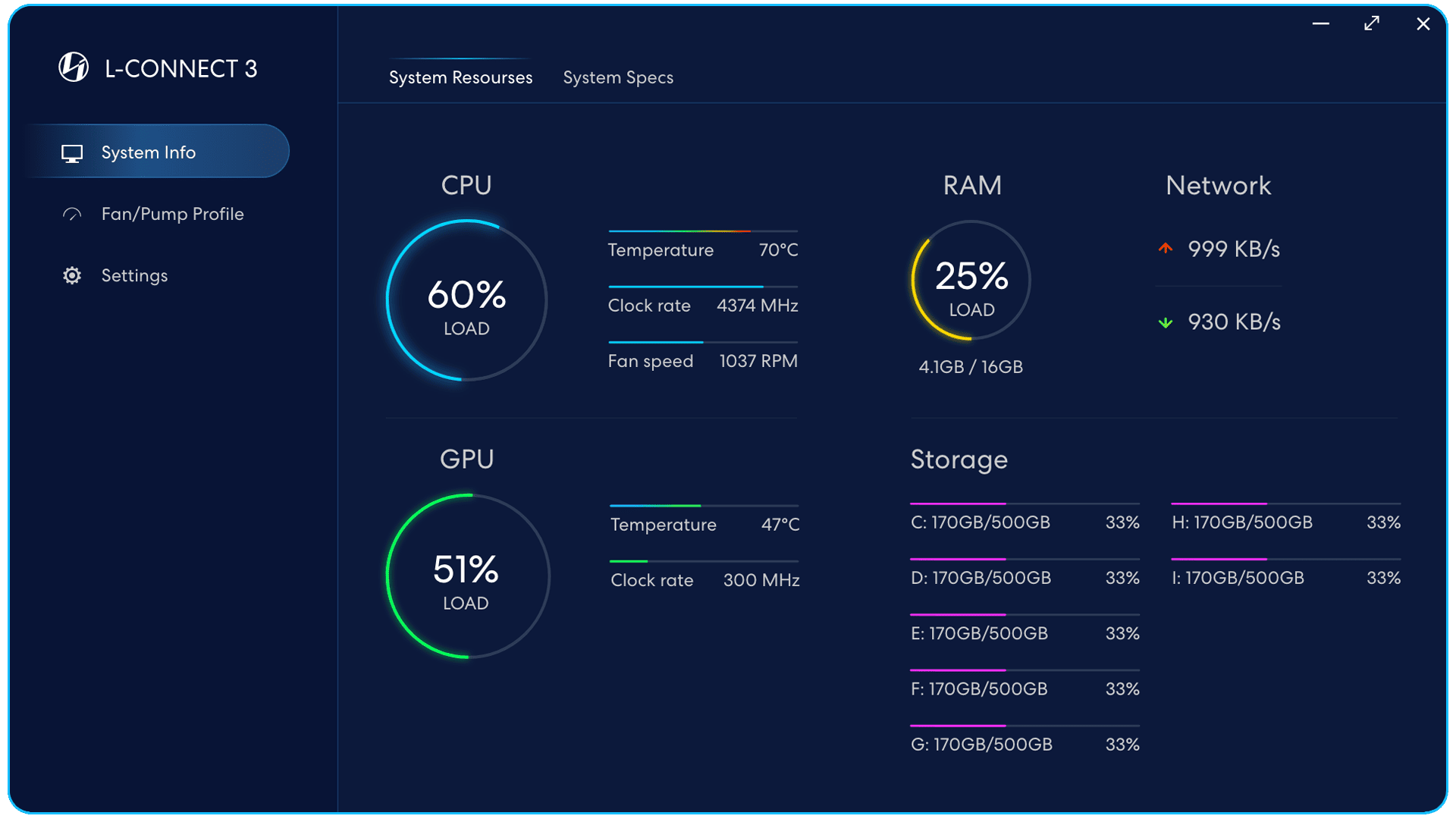
系统资源
- CPU - 负载、温度、时钟速率、风扇速度
- GPU - 负载、温度、时钟频率
- RAM - 负载、容量
- 存储容量
- 网络 - 下载/上传速度
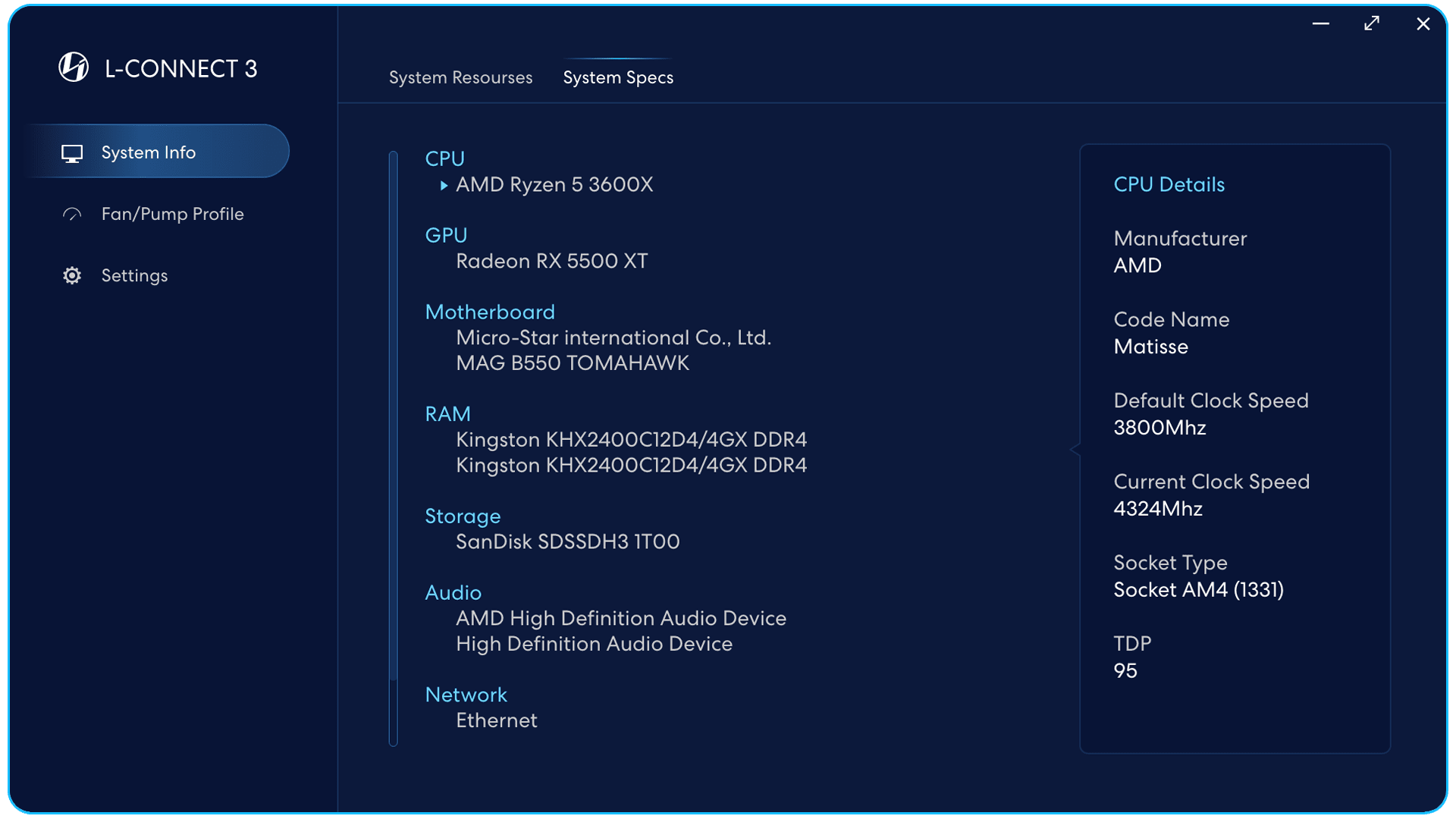
系统规格
CPU、GPU、主板、
RAM,存储,音频,
网络规范和
详细资料。
风扇/泵配置文件
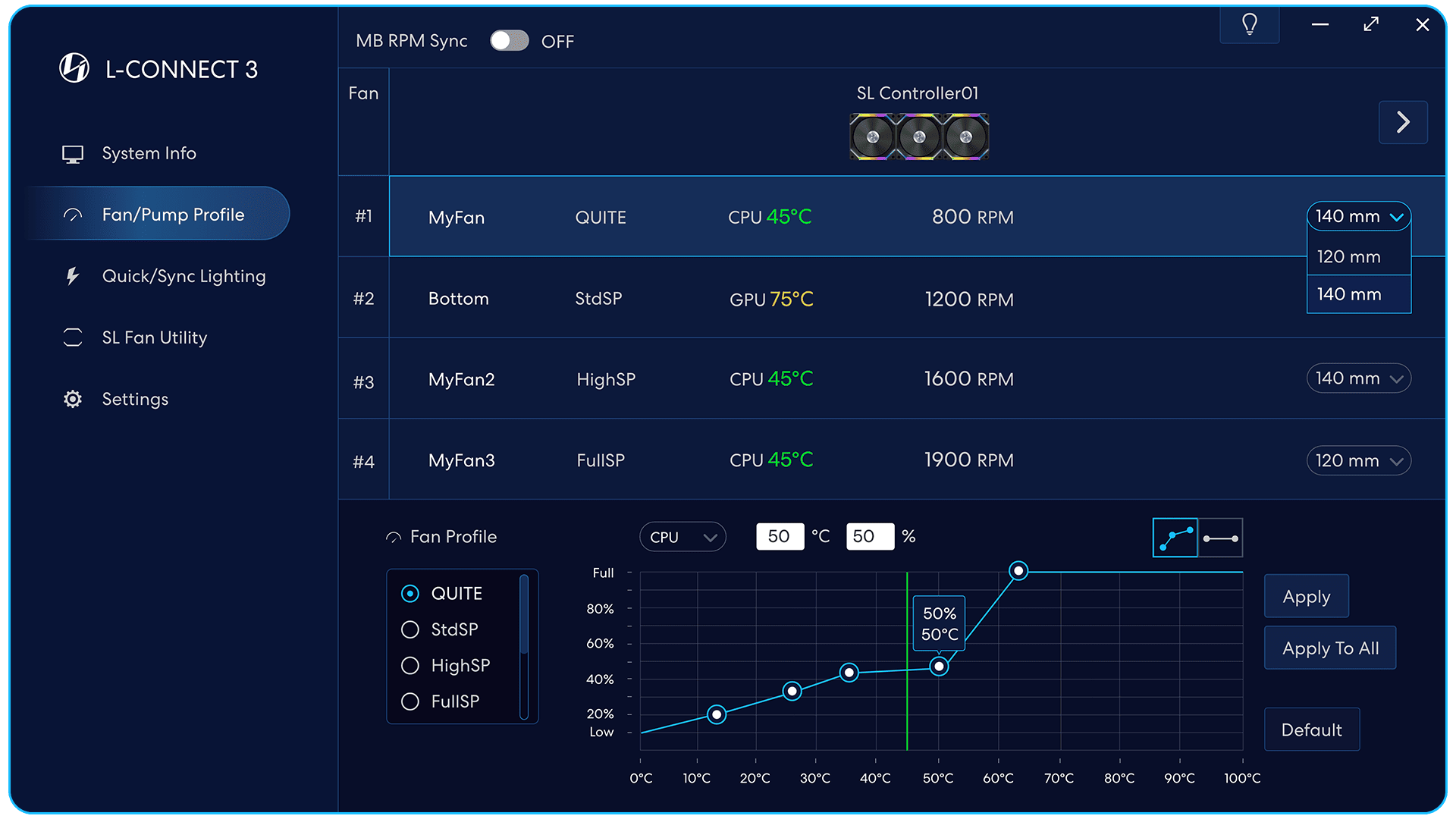
粉丝简介
自定义8种风扇
曲线应用设置。
双击命名自定义曲线
设置的 CPU 或 GPU 温度
在图表上显示为动态
垂直绿线。
自定义标记模式
5个标记来拖动速度
和温度条件。
定速模式
拖动点设置温度
和 RPM 的百分比。
选择点并在框中键入
设置温度和 RPM 百分比。
应用风扇速度设置
给选定的粉丝群。
应用风扇速度设置
所有连接的粉丝
到选定的控制器。
重置为默认设置。
打开/关闭提示。
图中的风扇转速
将根据风扇大小而变化。
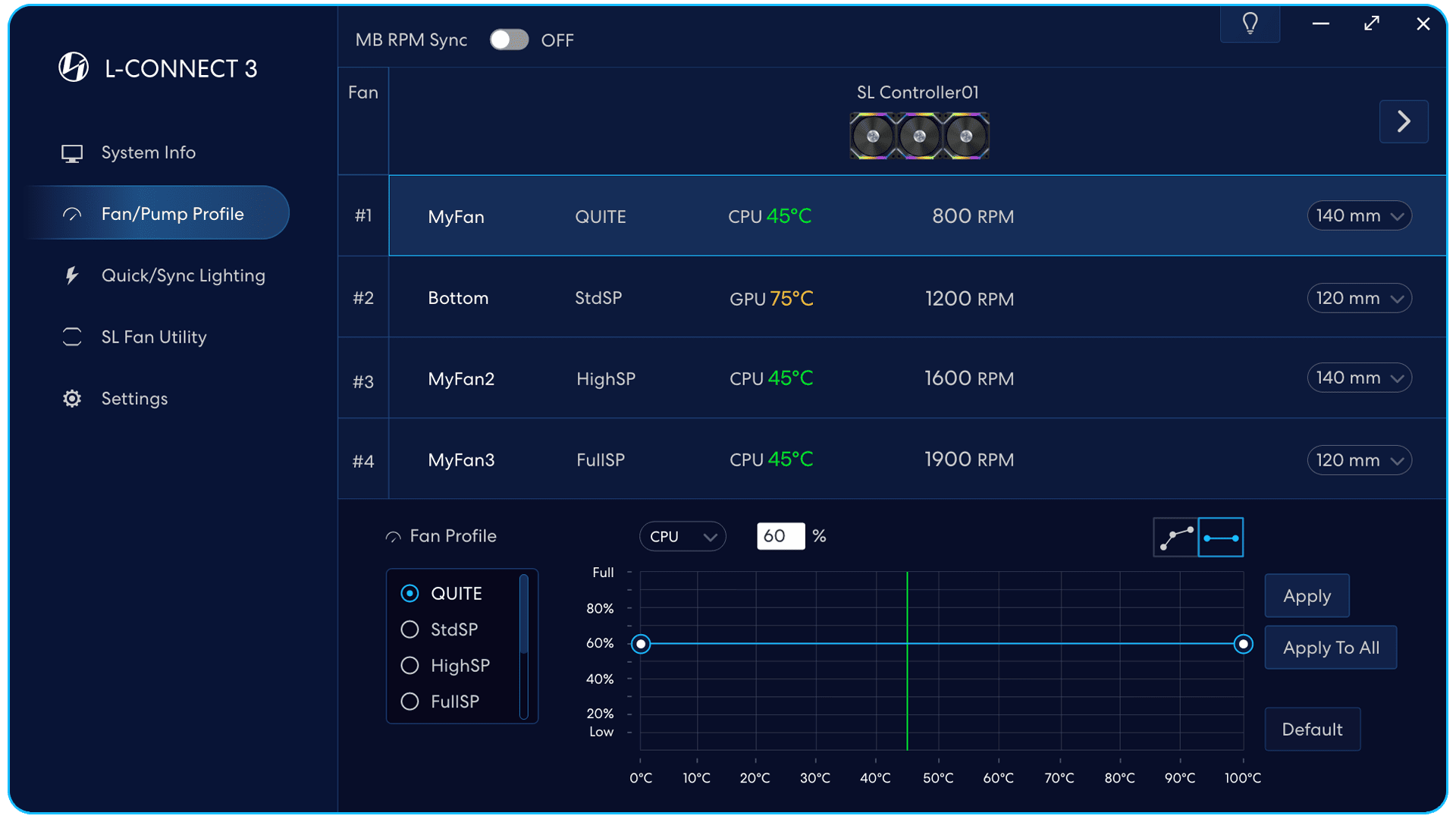
不管温度如何,
风扇速度将相同。
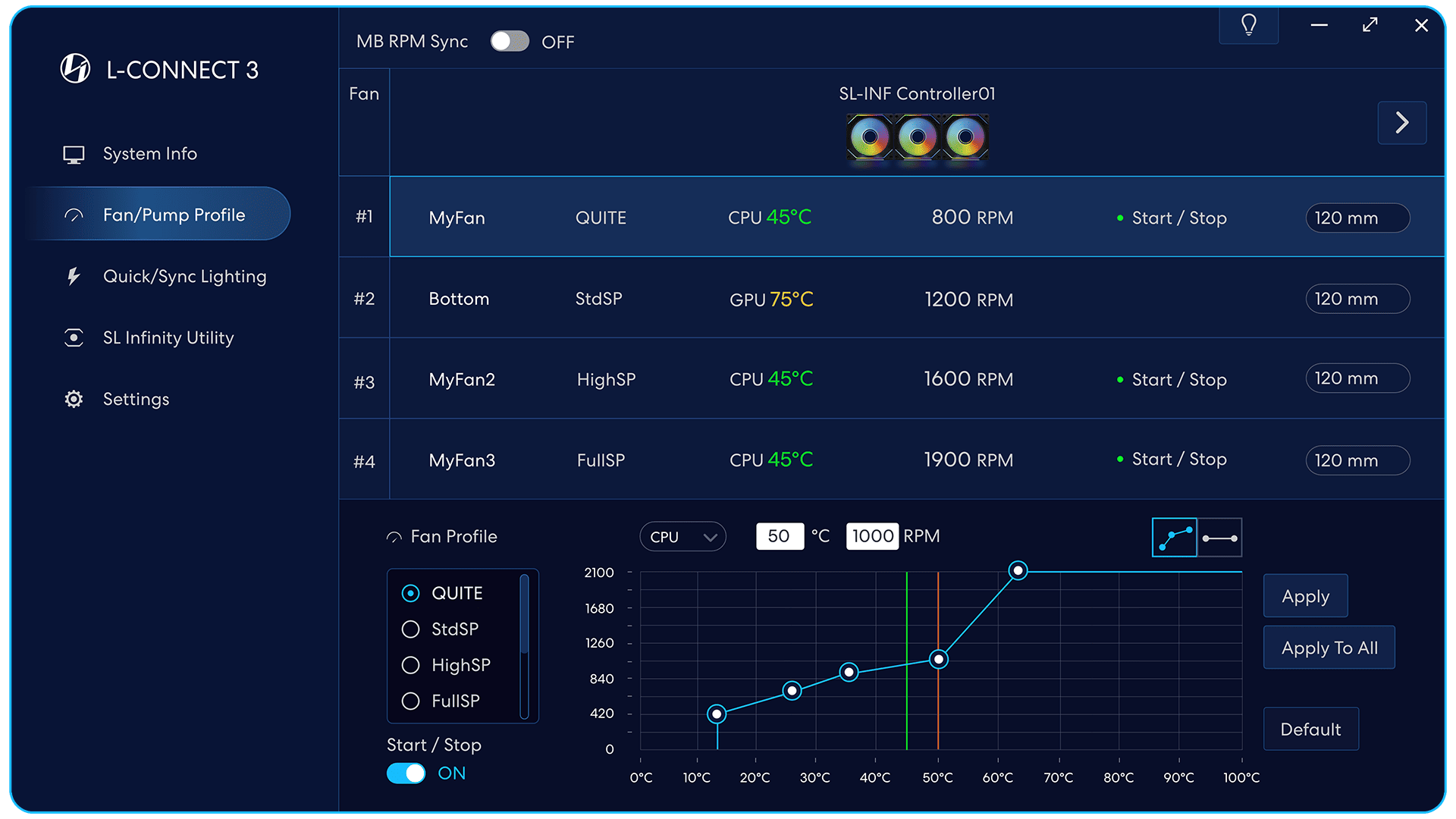
启动/停止模式
(只支持有此功能的粉丝)
于: 风扇将在到达时开始旋转
第一个标记的温度。
关: 风扇将始终运行。
绿点
启动/停止模式适用于风机组。
红线
为防止元件损坏,
起始温度必须设置在 50 °C 以下。
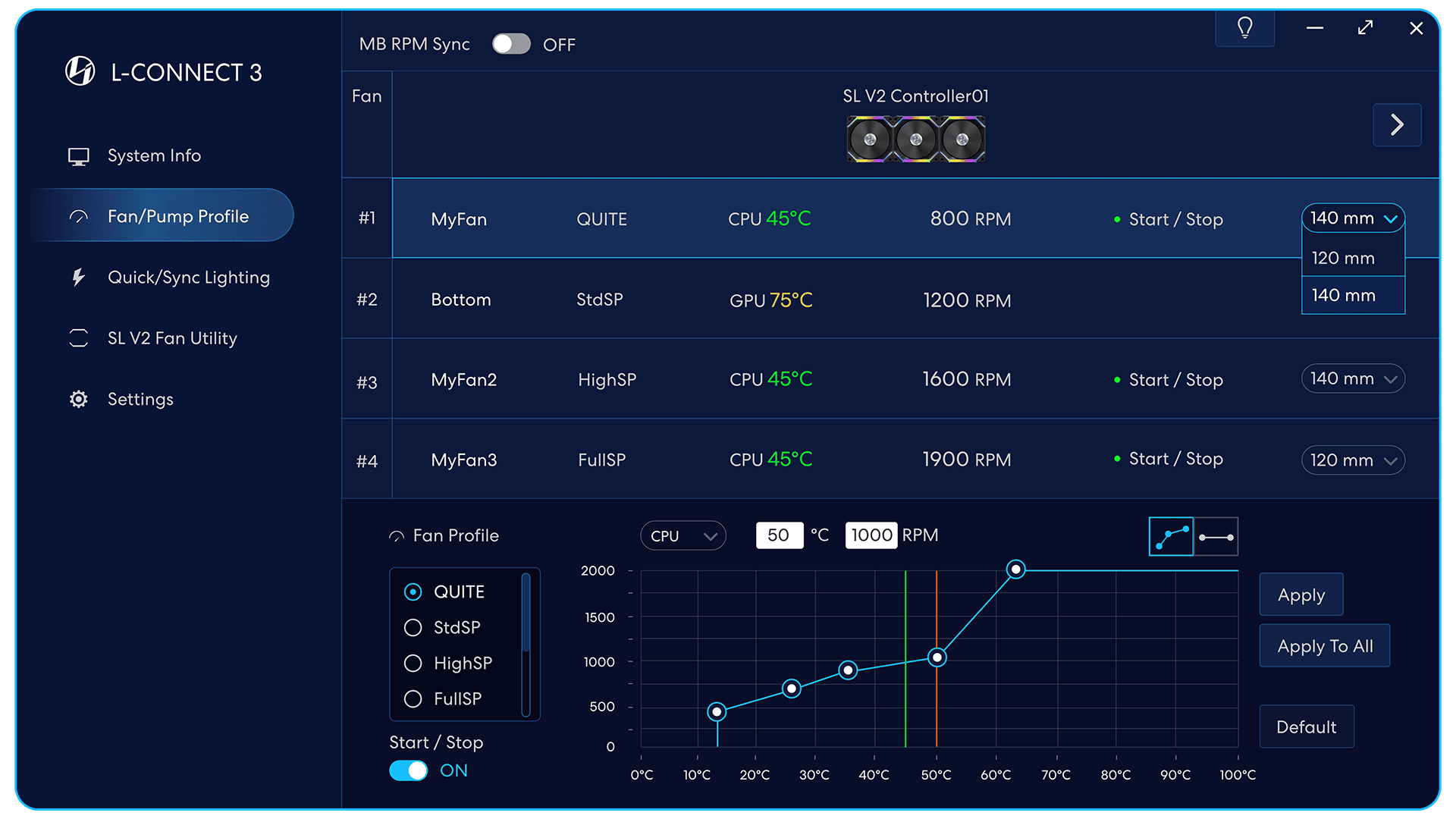
启动/停止模式
(只支持有此功能的粉丝)
于: 风扇将在到达时开始旋转
第一个标记的温度。
关: 风扇将始终运行。
绿点
启动/停止模式适用于风机组。
红线
为防止元件损坏,
起始温度必须设置在 50 °C 以下。
图中的风扇转速
将根据风扇大小而变化。
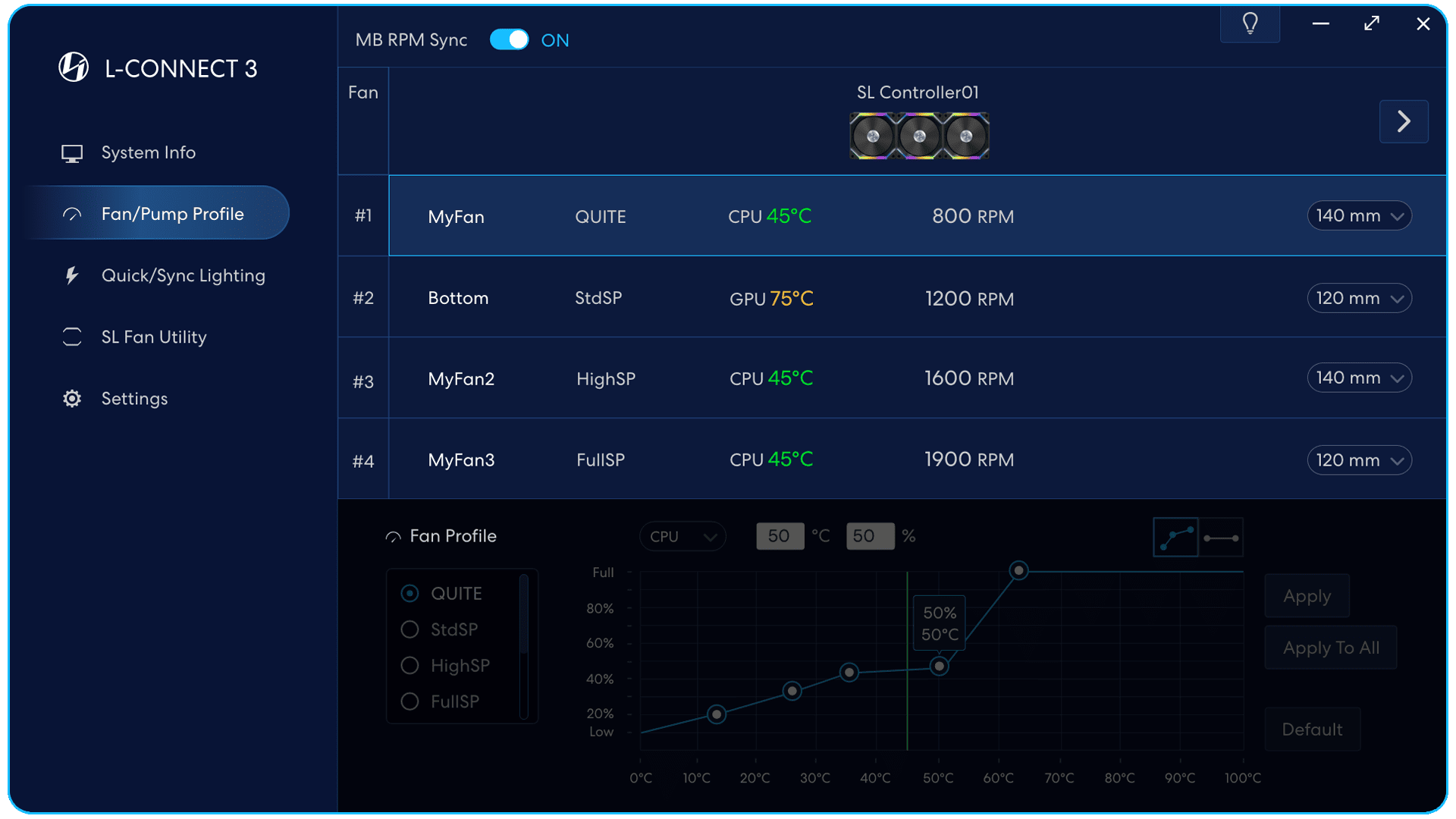
将风扇速度控制传递给主板。
请注意: 请将对应的风扇接头设置为PWM模式。
软件中的风扇速度设置
将不适用时
主板 RPM 同步开启。
快速同步照明

主板灯光同步
通过灯效控制
到主板软件
出口: 保存所有设定值。
进口: 导入所有设定值
在 L-Connect 3 中。
导入数据后,
请点击 [应用]
激活设置。
提示:
打开/关闭提示。
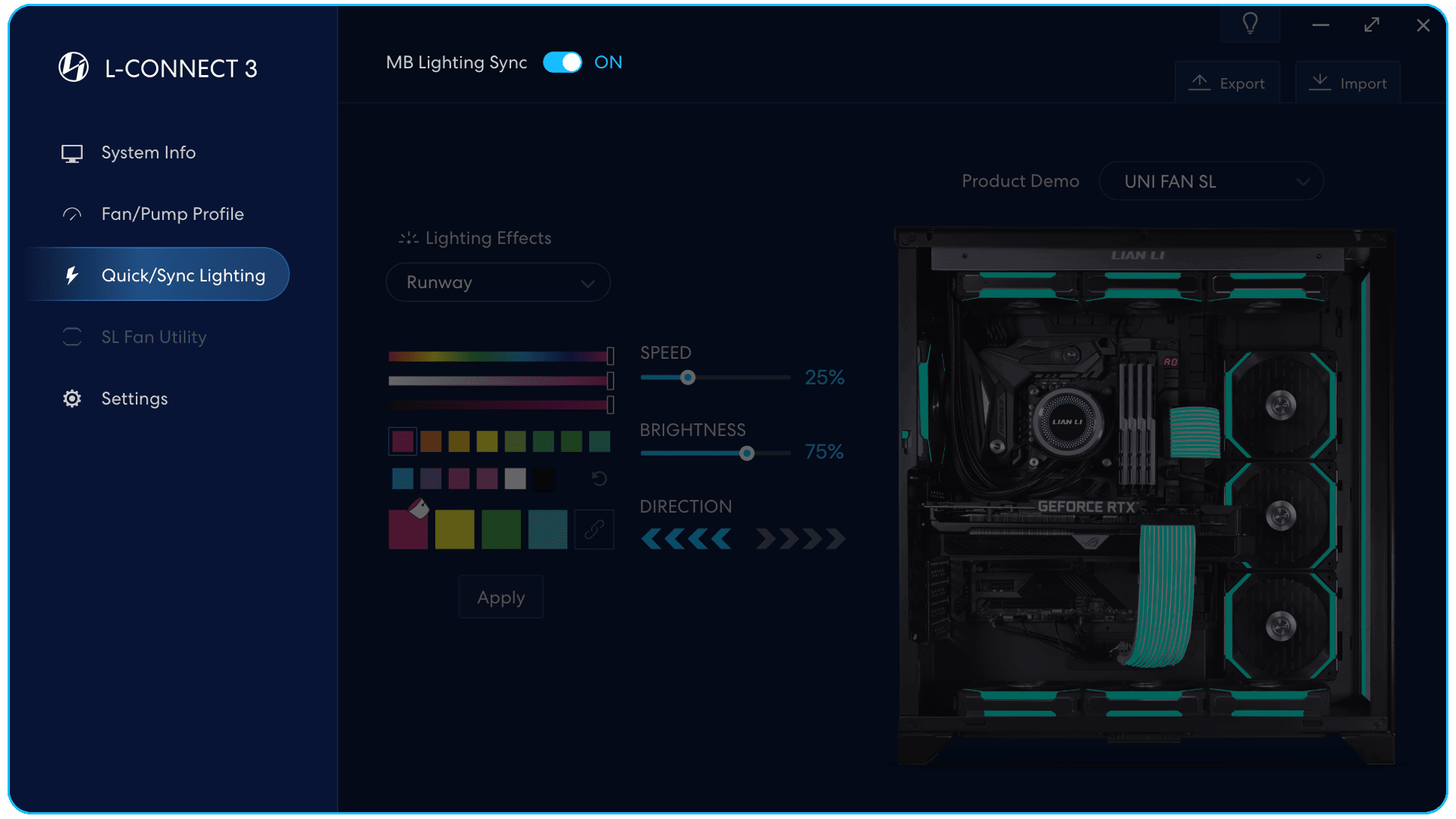
软件中的灯效设置
主板时不适用
灯光同步开启。
独立风扇效用
使用 SL-INF 的风扇灯光效果设置演示。
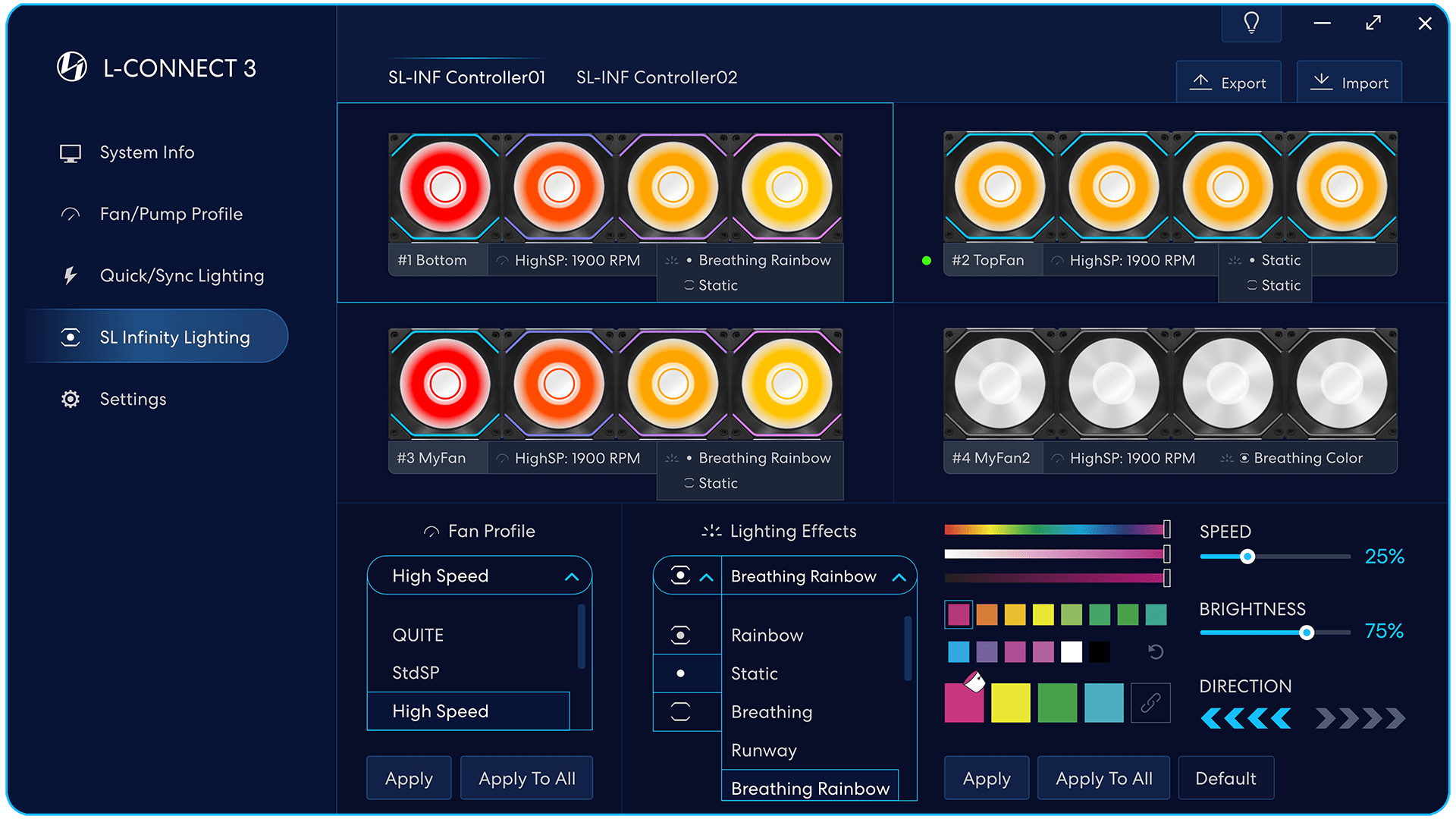
提示
打开/关闭提示。
出口: 保存所有设定值。
进口: 导入所有设定值
在 L-Connect 3 中。
导入数据后,
请点击 [应用]
激活设置。
绿点
启动/停止模式适用于风机组。
粉丝团现状
- 连接的控制器(UNI HUB)
端口号 - 粉丝群名称
(双击定义名称) - 当前风扇速度
- 现在的灯光效果
风扇可以选择灯光效果
组合模式或单独模式
与扇叶和扇框。
自定义所选调色板的颜色。
调色板
- 自定义每种颜色
(更改时会保存设置) - 选择以填充框中的颜色。
填写方框以设置 LED 颜色。
箱数取决于照明效果。
迅速的
设置灯效的运行速度。
亮度
设置灯效亮度,
设置 0% 以关闭灯。
方向性
设置灯光效果的方向。
分别支持扇叶和扇框灯效的风扇:AL/ SL-INF
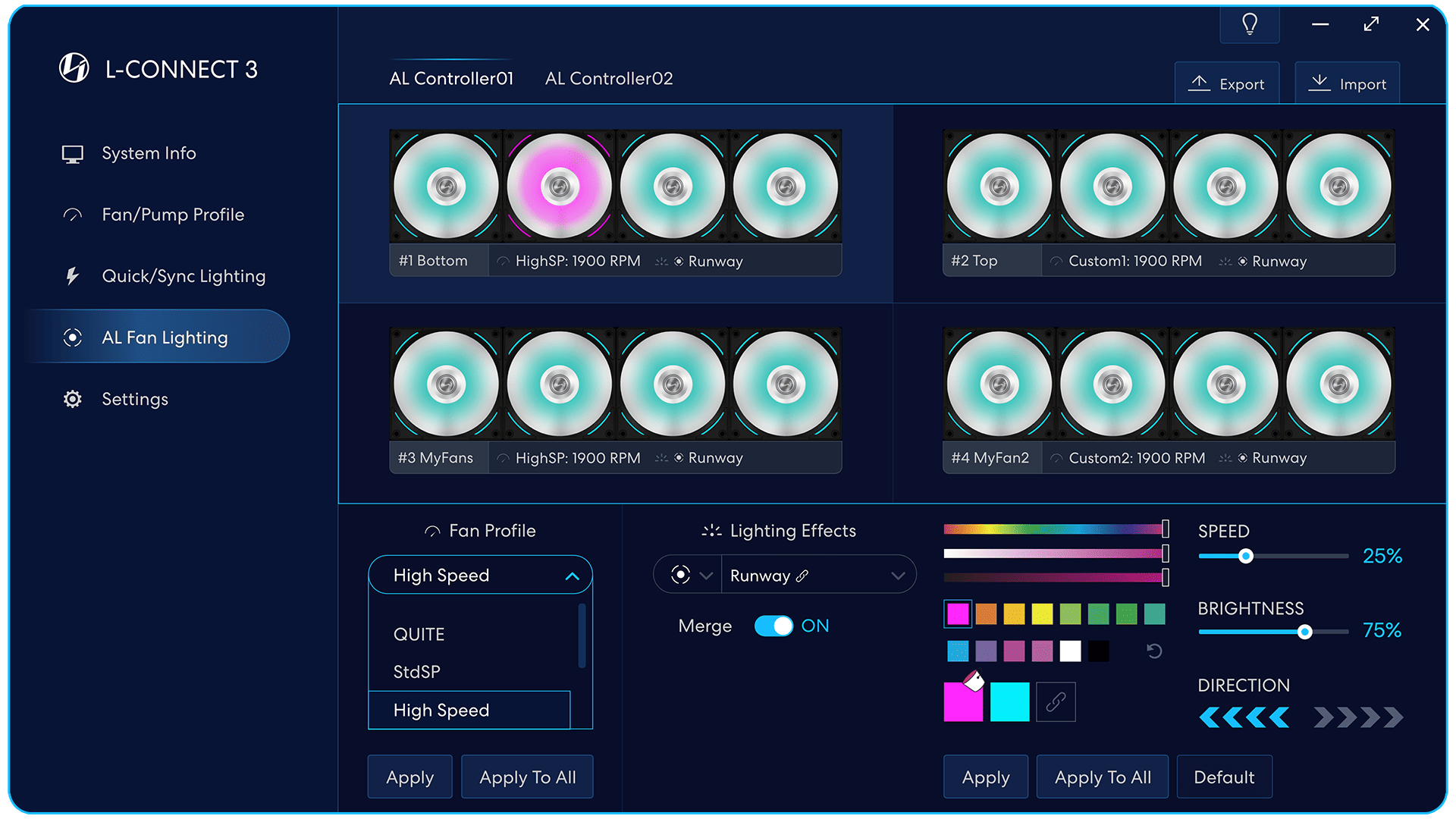
合并灯光效果
使用合并图标选择灯光效果。
合并模式可以合并所有连接到同一个风扇
控制器并创建一致的照明效果。
于: 灯光效果贯穿所有粉丝
关: 灯光效果分别贯穿每个风扇组
可分别设定风扇转速
[Merge] 打开时的每个风扇集群。
GA II 三位一体
重新定义您的风格。最大化您的表现。
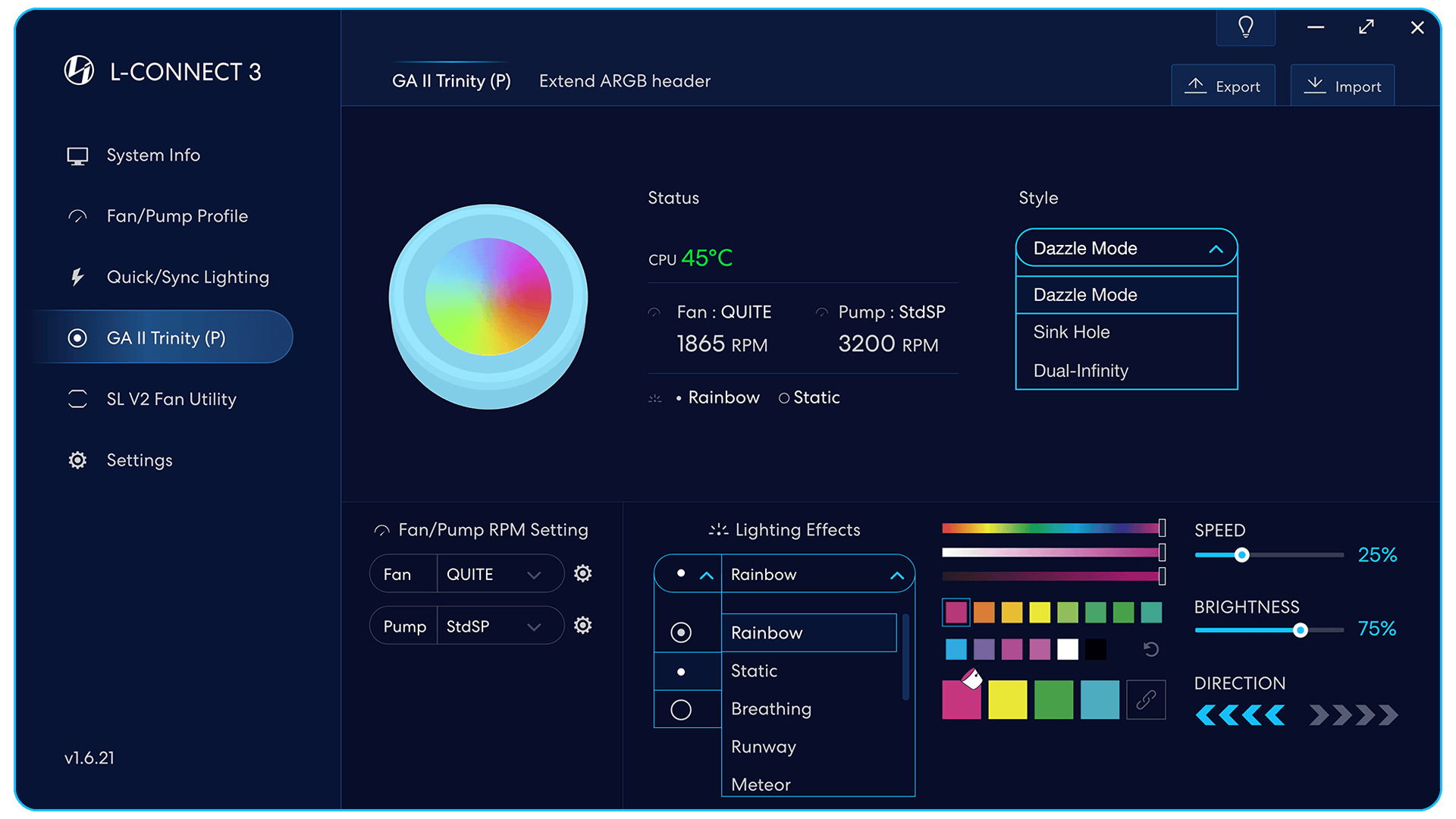
Trinity 灯光效果的预览动画。
状态 - 显示当前 CPU 温度,
Trinity RPM 和灯光效果状态。
风格-切换三种不同的三位一体外观效果,
显示在预览动画中。
Trinity 散热器风扇和水冷泵速度设置。
选择速度模式。 按齿轮图标编辑该模式的详细设置。
三位一体水块灯效设置。
可用模式:内外圈组合,仅内圈+仅外圈。
炫彩模式风格
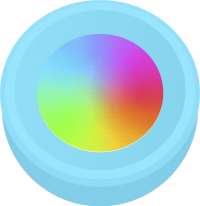
双无限风格

沉孔样式
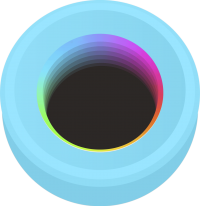
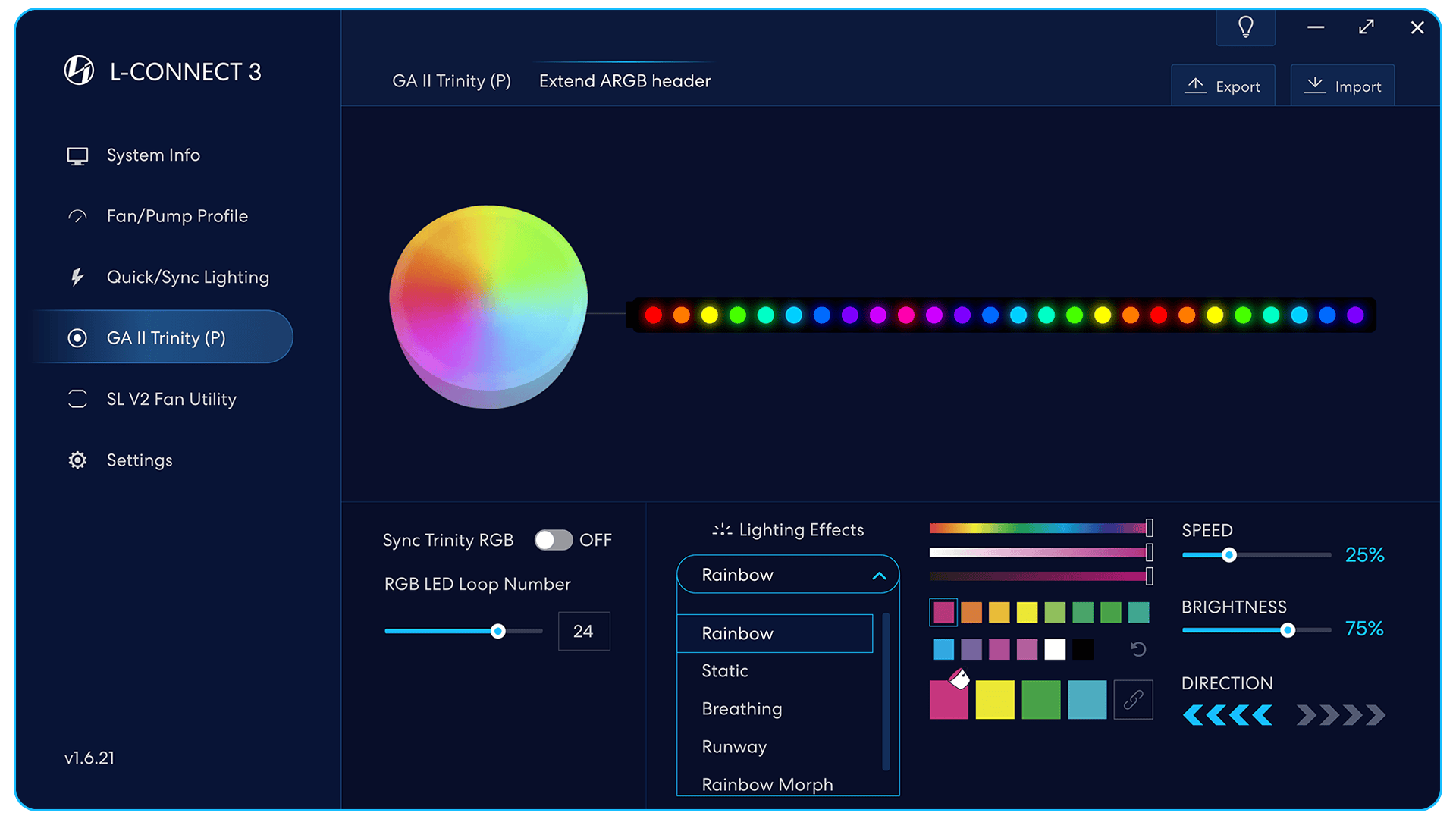
预览外部灯带等 RGB 设备的动画。
禁用 Sync Trinity RGB 时,
您可以设置 LED 灯泡的数量
用于无限循环的灯光效果。
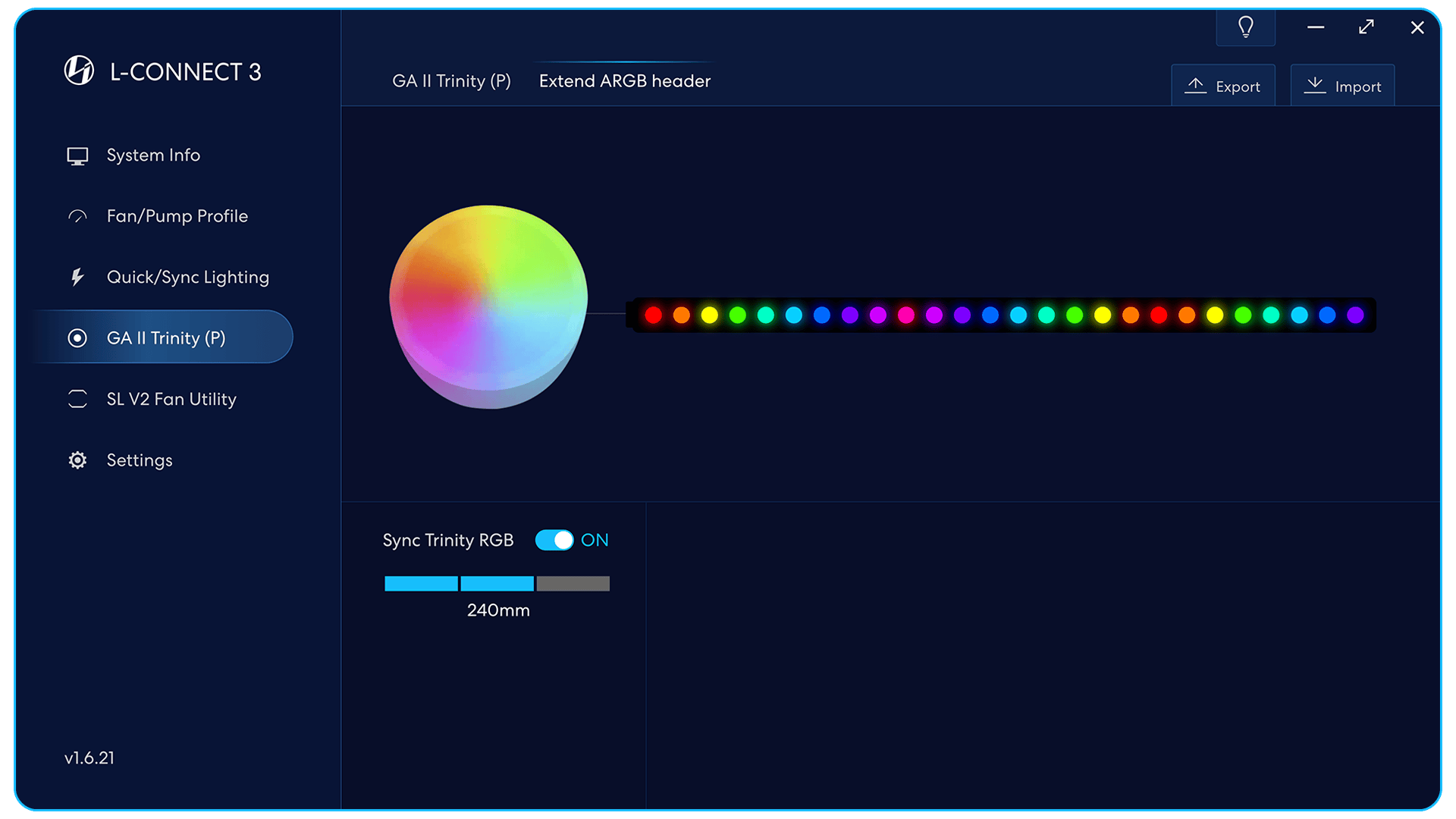
启用 Sync Trinity RGB 时,
外部灯带的灯光效果
或 RGB 设备同步
配合三位一体水块的灯光效果。
启用“同步三位一体 RGB”时,
您可以设置散热器的风扇数量。
选项包括 240 毫米或 360 毫米。
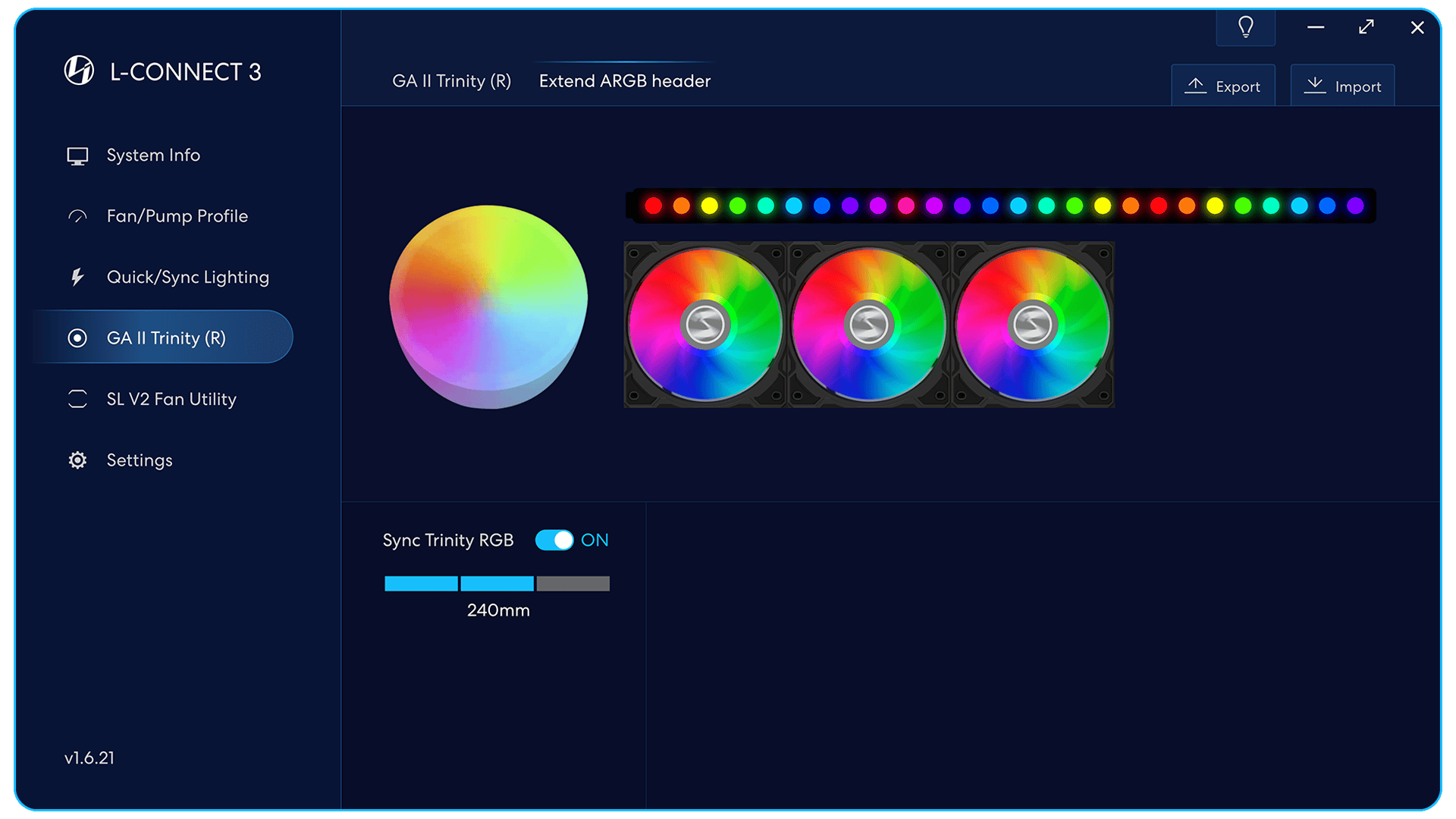
GALAHAD II Trinity RGB (GA II Trinity R)
版本具有 RGB 风扇
灯光效果动画预览。
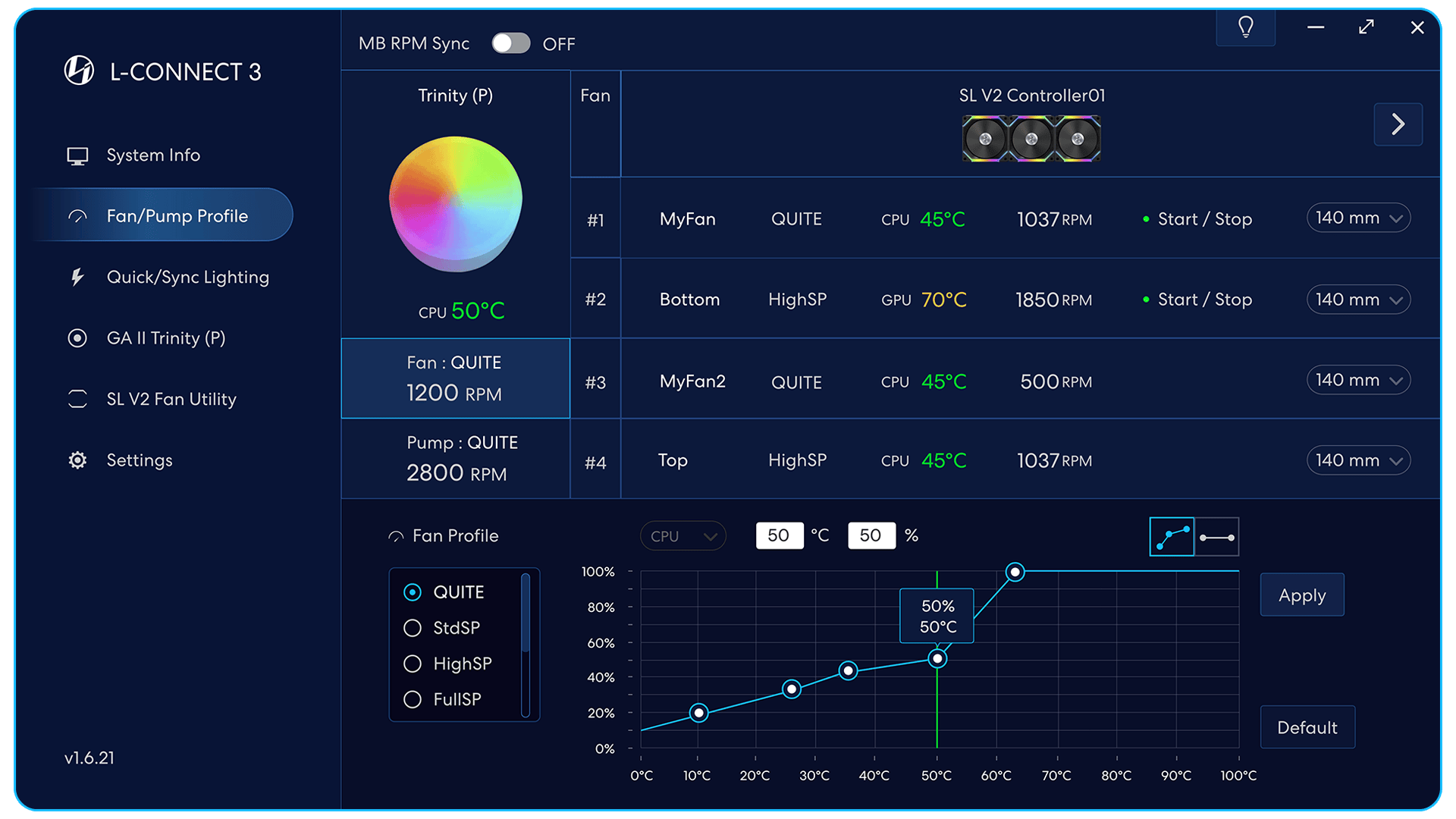
GALAHAD II 三位一体性能
版本风扇/泵速设置。
单击以编辑散热器风扇速度设置。
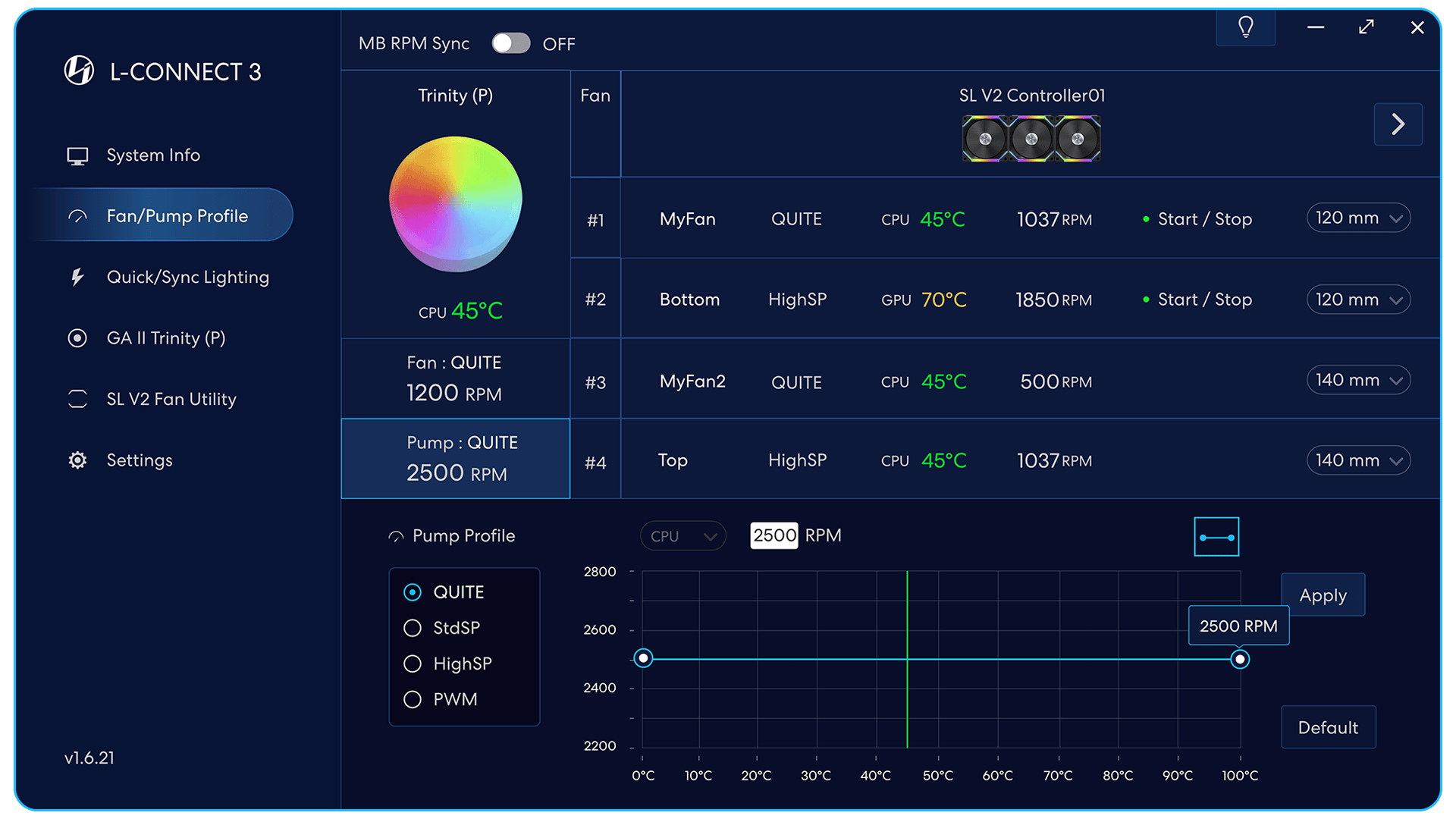
该设备是 GALAHAD II Trinity Performance。
单击以编辑泵速设置。
Trinity Performance Edition 泵有四种速度模式:
Quiet、StdSP 和 HighSP 是手动可调的固定速度模式。
PWM 是全自动的,不能手动设置速度。
您可以手动输入泵速值或手动拖动下面的速度节点。
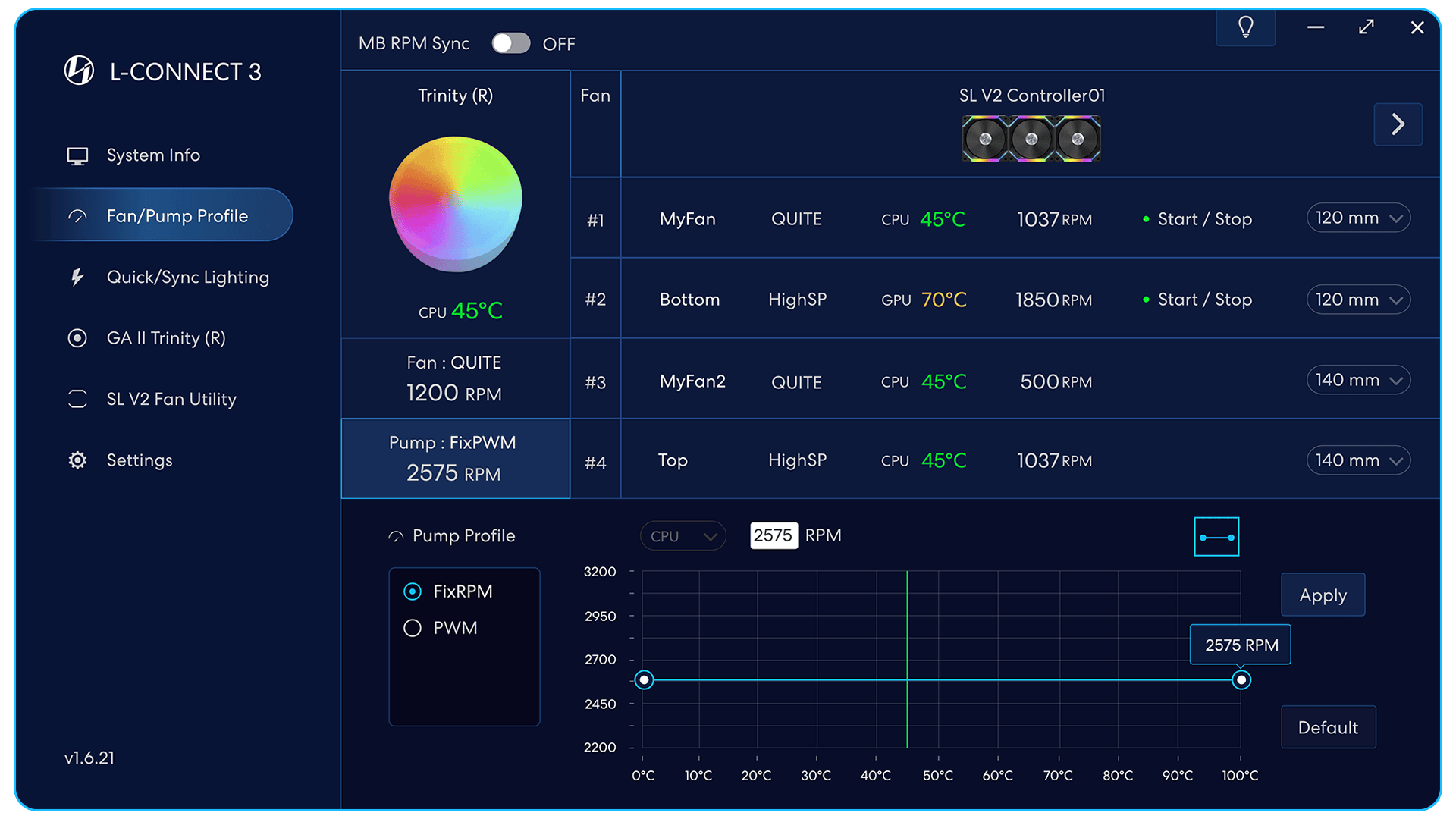
这些设备是 GALAHAD II Trinity RGB。
单击以编辑泵速设置。
Trinity RGB 版水泵有两种速度模式:
FixRPM 是手动可调的固定速度模式。
PWM 是全自动的,不能手动设置速度。
可以手动输入泵速值
或手动拖动下方的速度节点。
前锋加
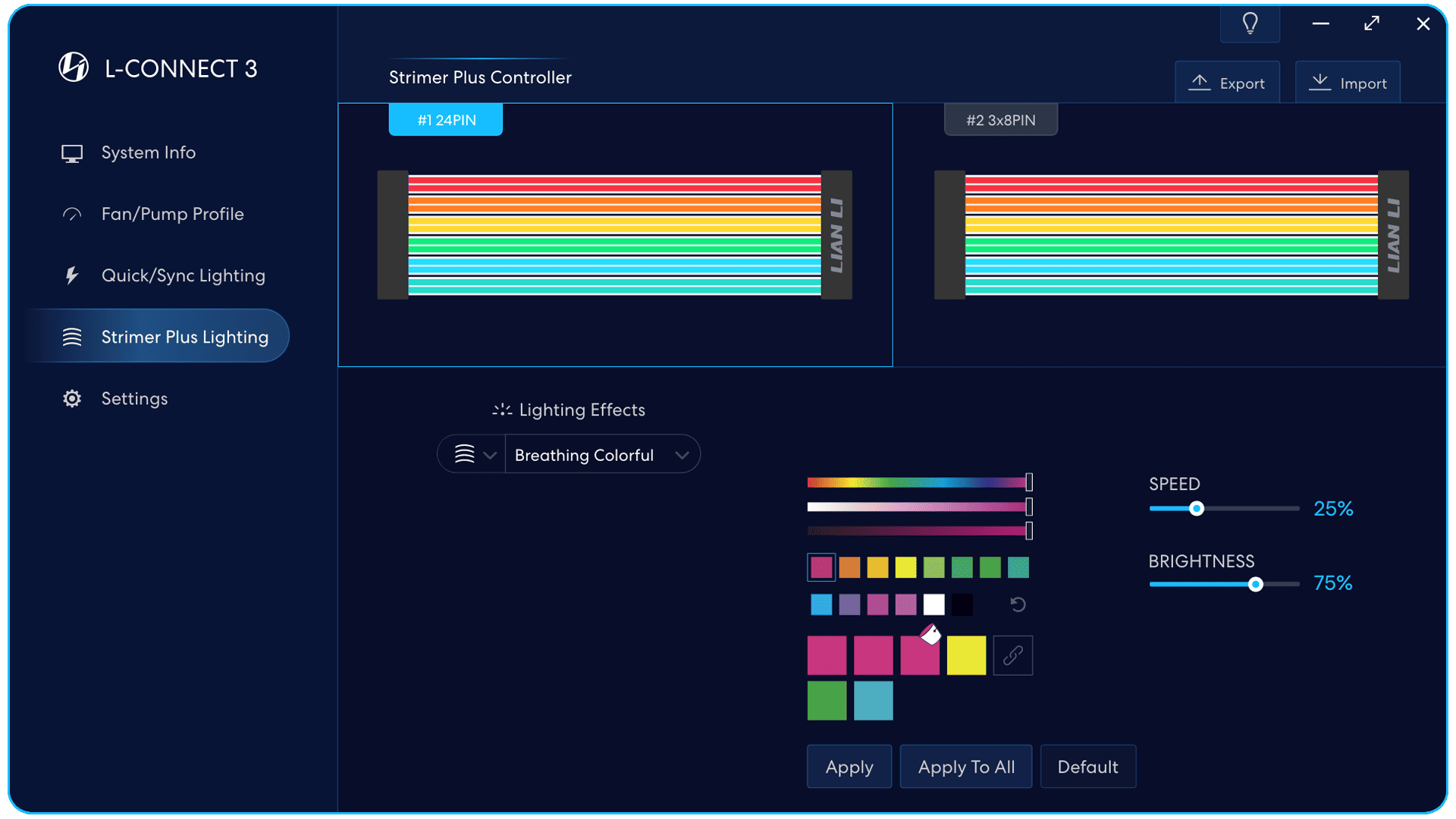
STRIMER PLUS 的类型。
双击以定义名称。
STRIMER PLUS 24 针 针
有 6 个 LED 通道
(每个通道有 2 个扩散器)
STRIMER PLUS 3x8 针
有 6 个 LED 通道
(每个通道有 2 个扩散器)
STRIMER PLUS 2x8 针
有 4 个 LED 通道
(每个通道有 2 个扩散器)
组合模式
使用组合的灯光效果。

个人模式
可单独设置灯光效果
到每个 LED 通道
选择所有 LED 通道
目标LED通道及灯光效果
选择01~06作为目标LED通道,
可多选设置灯光效果
在相同的时间。
点击【应用】激活设置
个人设置
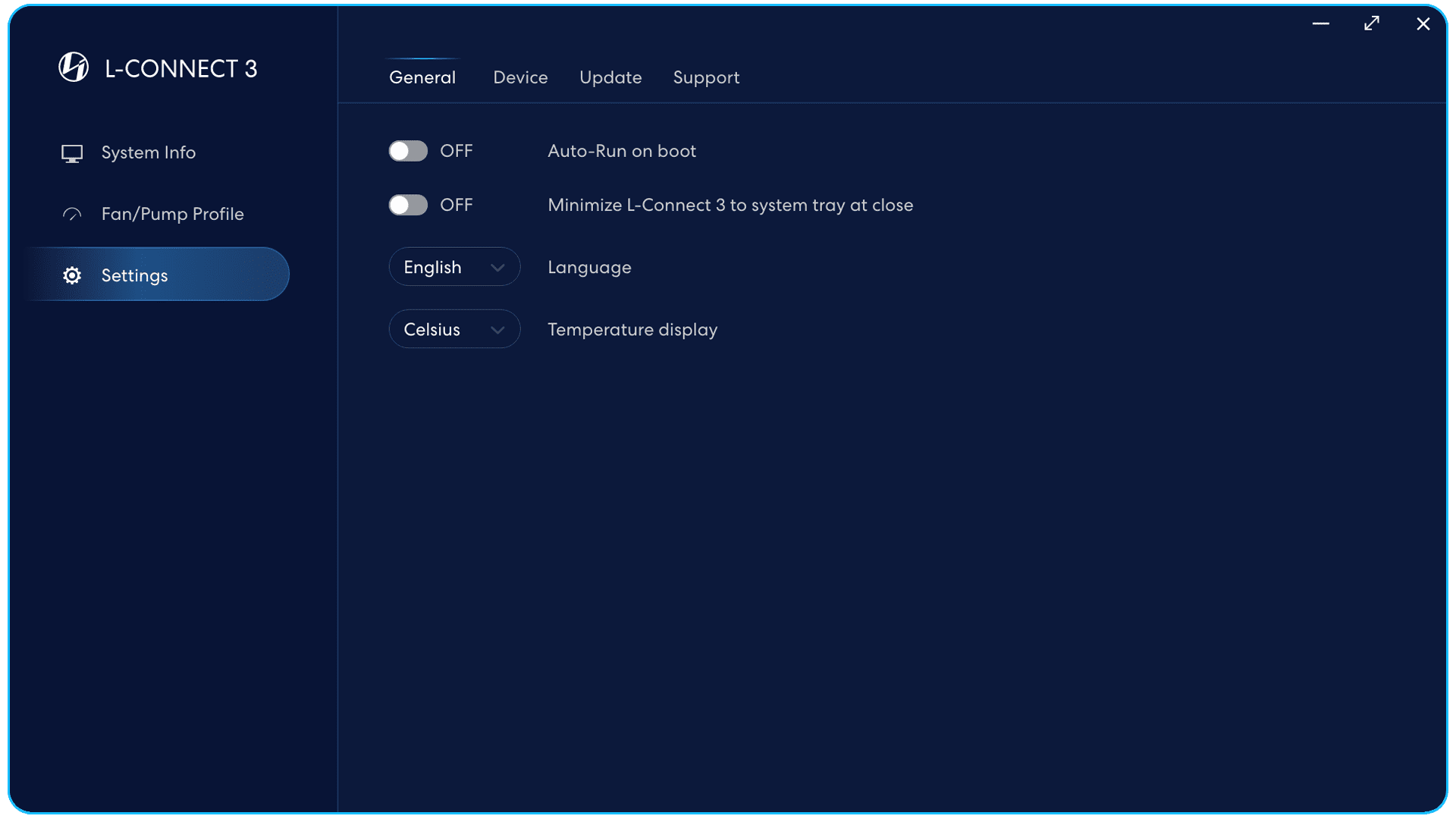
于: 在系统重启时自动运行 L-Connect 3。
关: 在每次系统重启时手动启动 L-Connect 3。
于: L-Connect 3 关闭时最小化到任务栏。
关: 关闭时退出 L-Connect3。
语言
English / Français / Deutsch / español / 简体中文 / 繁体中文
温度显示
摄氏/华氏度
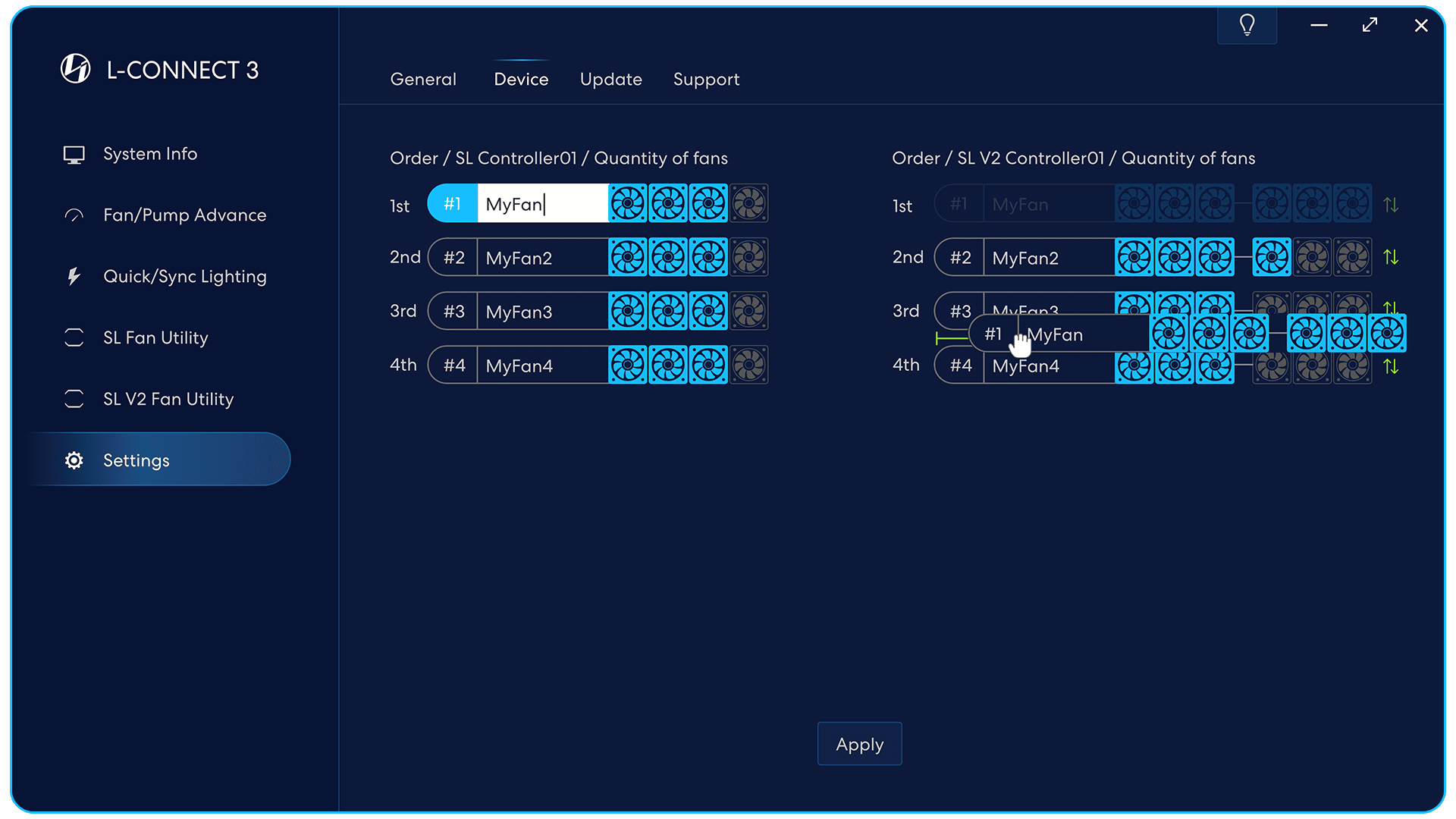
识别设备
所选设备将闪烁。
为您的设备命名
建议以职位命名。
例如顶部、正面、背面。
风扇数量
设置每组风机群数量。
重新排序风扇集群
拖着粉丝团
绿色箭头切换顺序
合并灯光效果。
(需要硬件支持此功能)
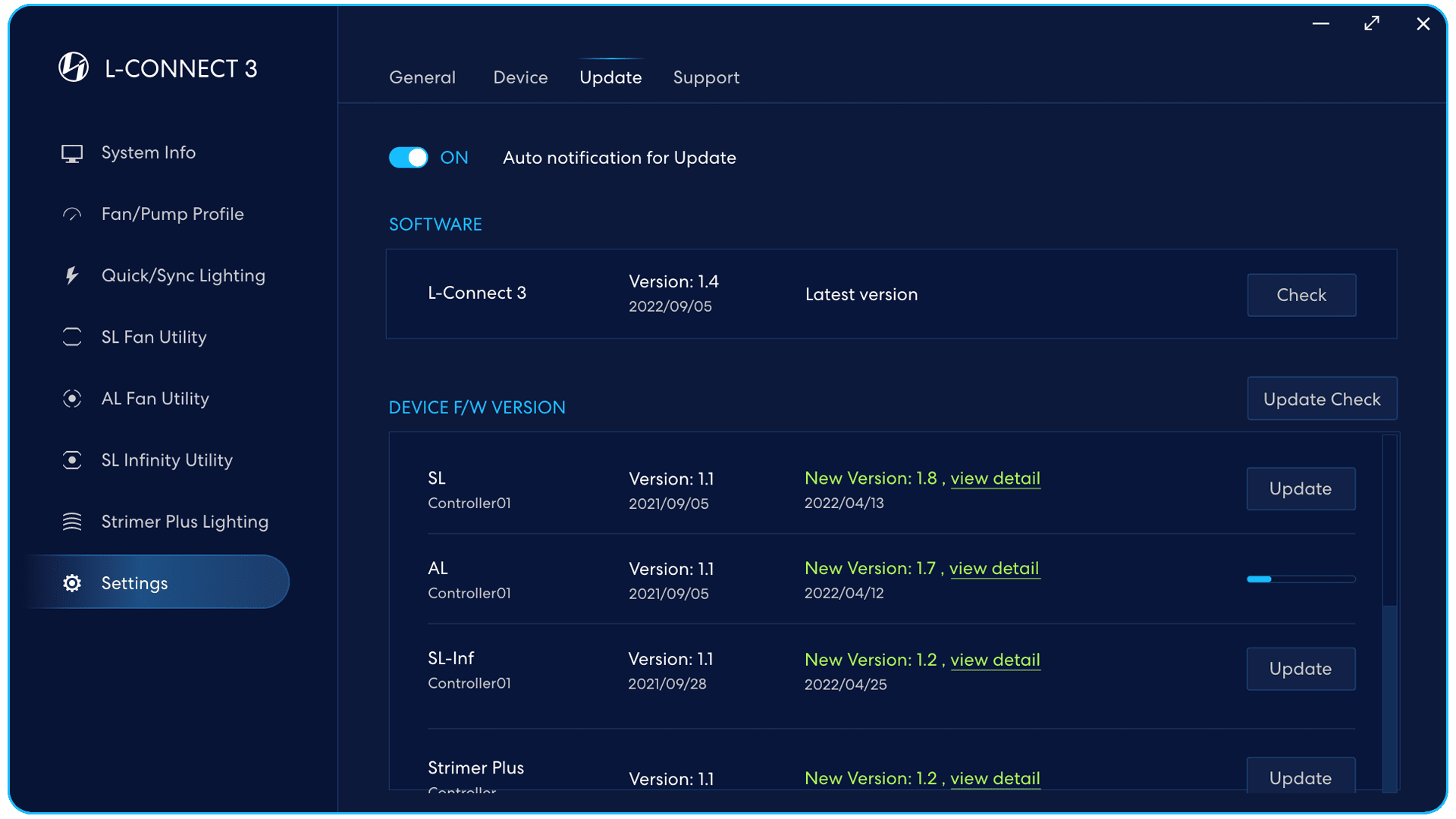
检查软件 /
固件控制器版本和更新 /
手动查看版本。
更新自动通知
于: 当有更新版本的软件和固件时会通知。
关: 手动检查软件和固件的更新版本。
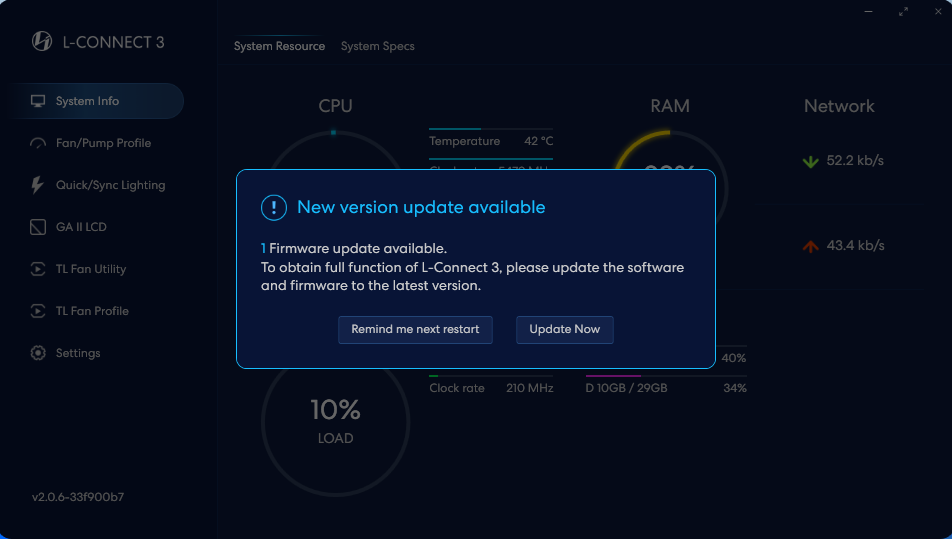
软件和固件更新窗口警报,
单击以更新最新的软件和固件。
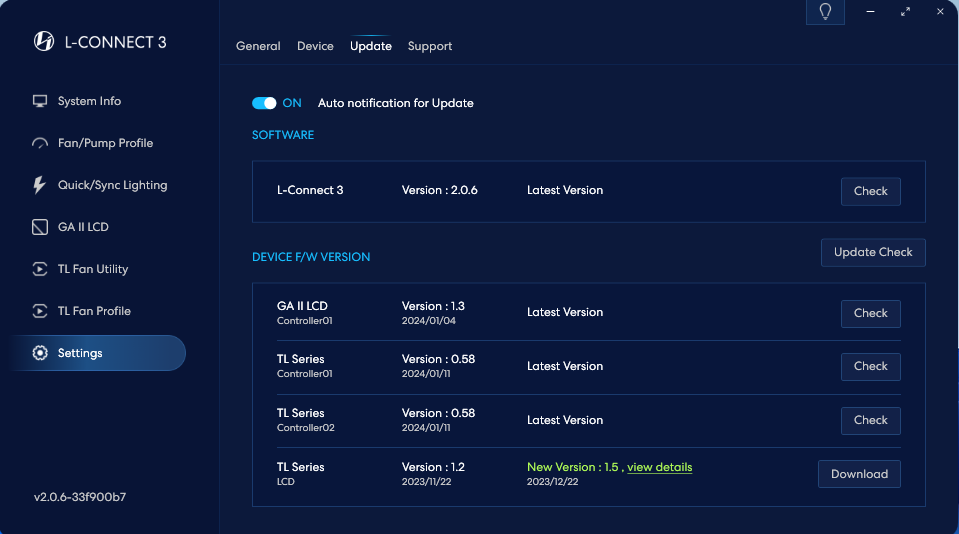
检查无误后,请点击下载
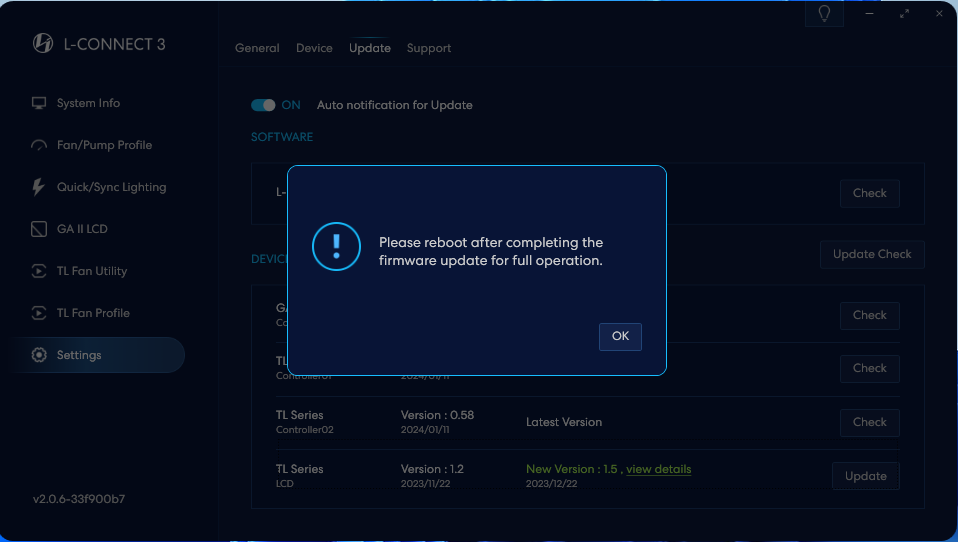
更新完成后,请重新启动计算机以完成更新。
合并效应风扇安装建议
用户可以将连接到同一个控制器的所有风扇合并,并创建一致的灯光效果。
建议按以下方向安装,以达到完整的照明效果。
- 顺时针安装风扇:
建议按顺时针顺序安装风扇端口接头簇。
SL V2 合并
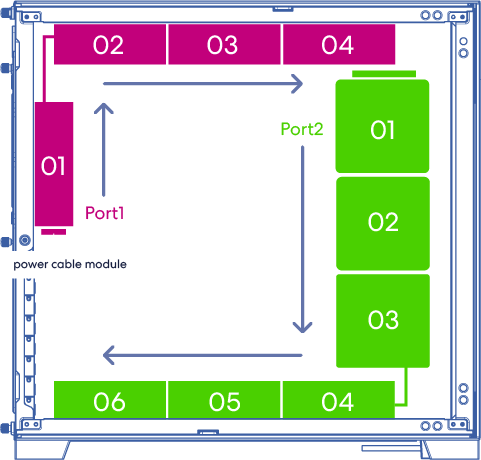
SL/AL合并
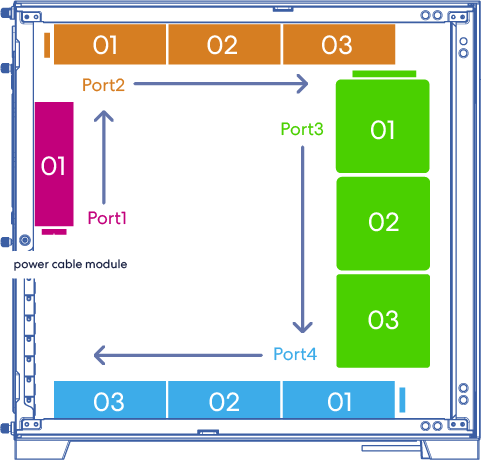
- 确保每组风扇的顺序遵循灯光效果的顺序(L-Connect 3 > 设置 > 设备)。
灯光效果依次为1st>2nd>3rd>4th。
新风扇(绿色箭头),如SL V2支持拖动排序。 点击应用进行设置。
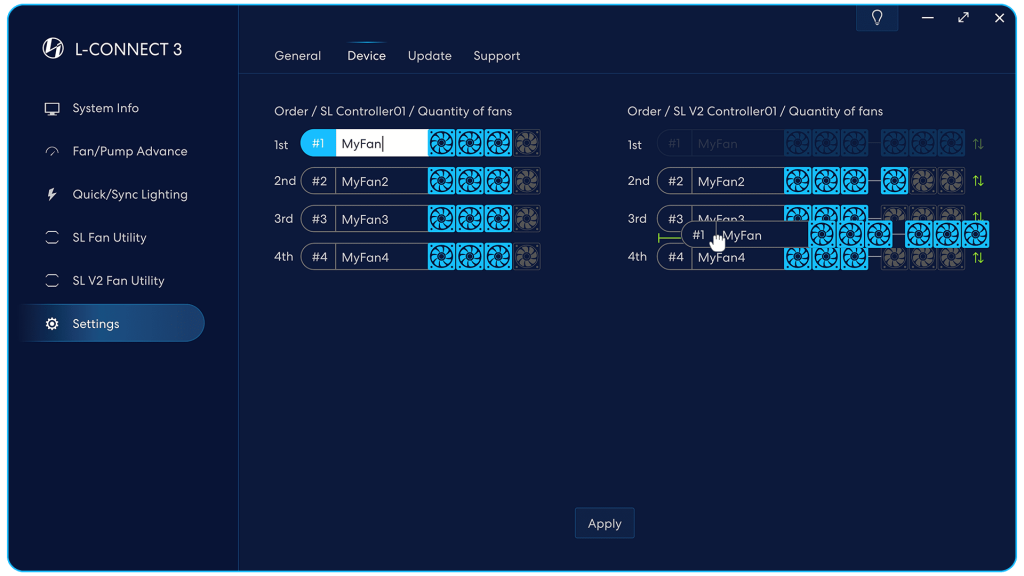
L-Connect 3 上的 Galahad II LCD 教程
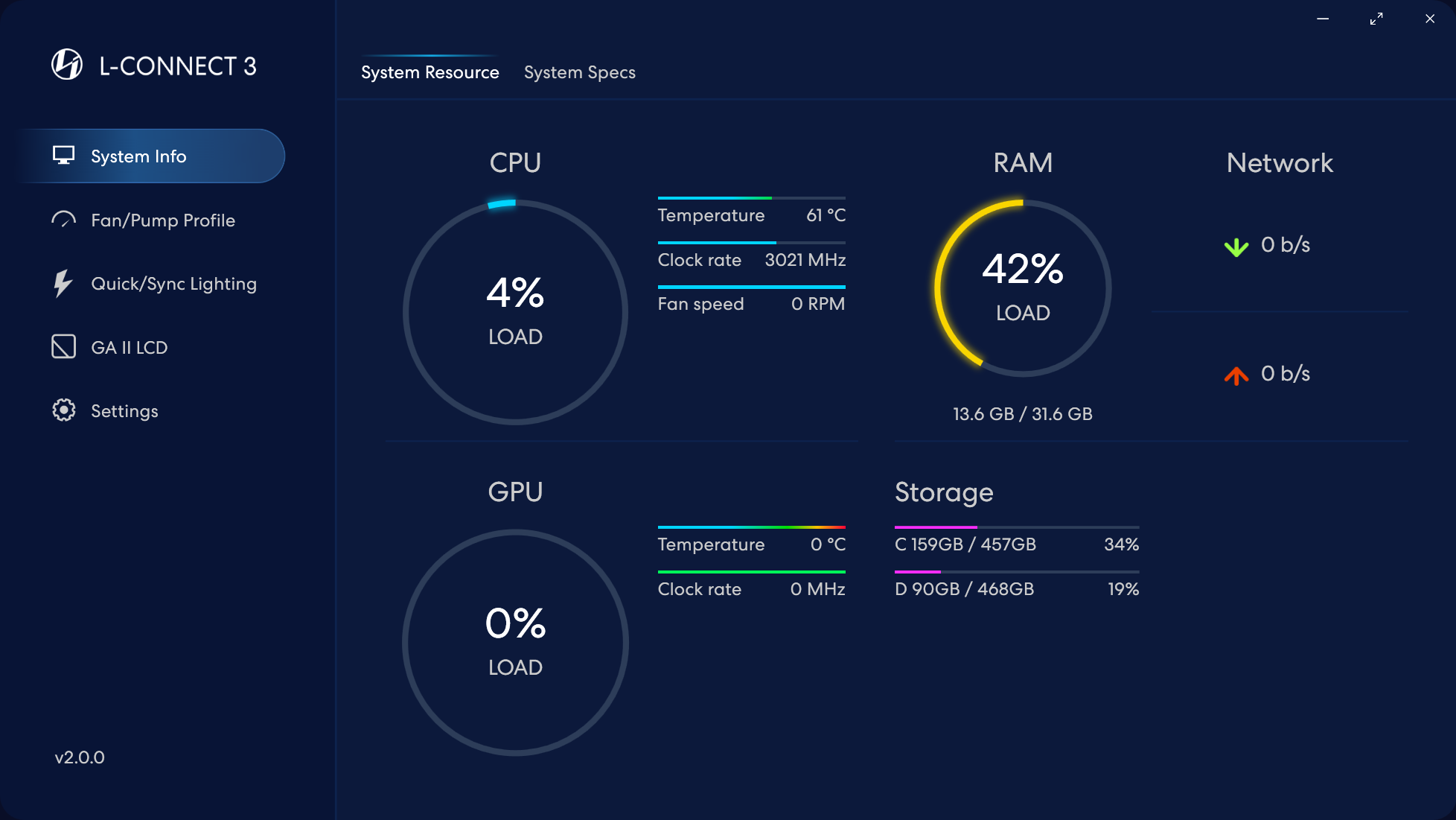
单击检测到的 GA II LCD
GA II液晶显示器
安装 GA II LCD 后,L-Connect 3 软件将自动检测硬件。 请点击左侧菜单中的“GA II LCD”选项进入控制界面。
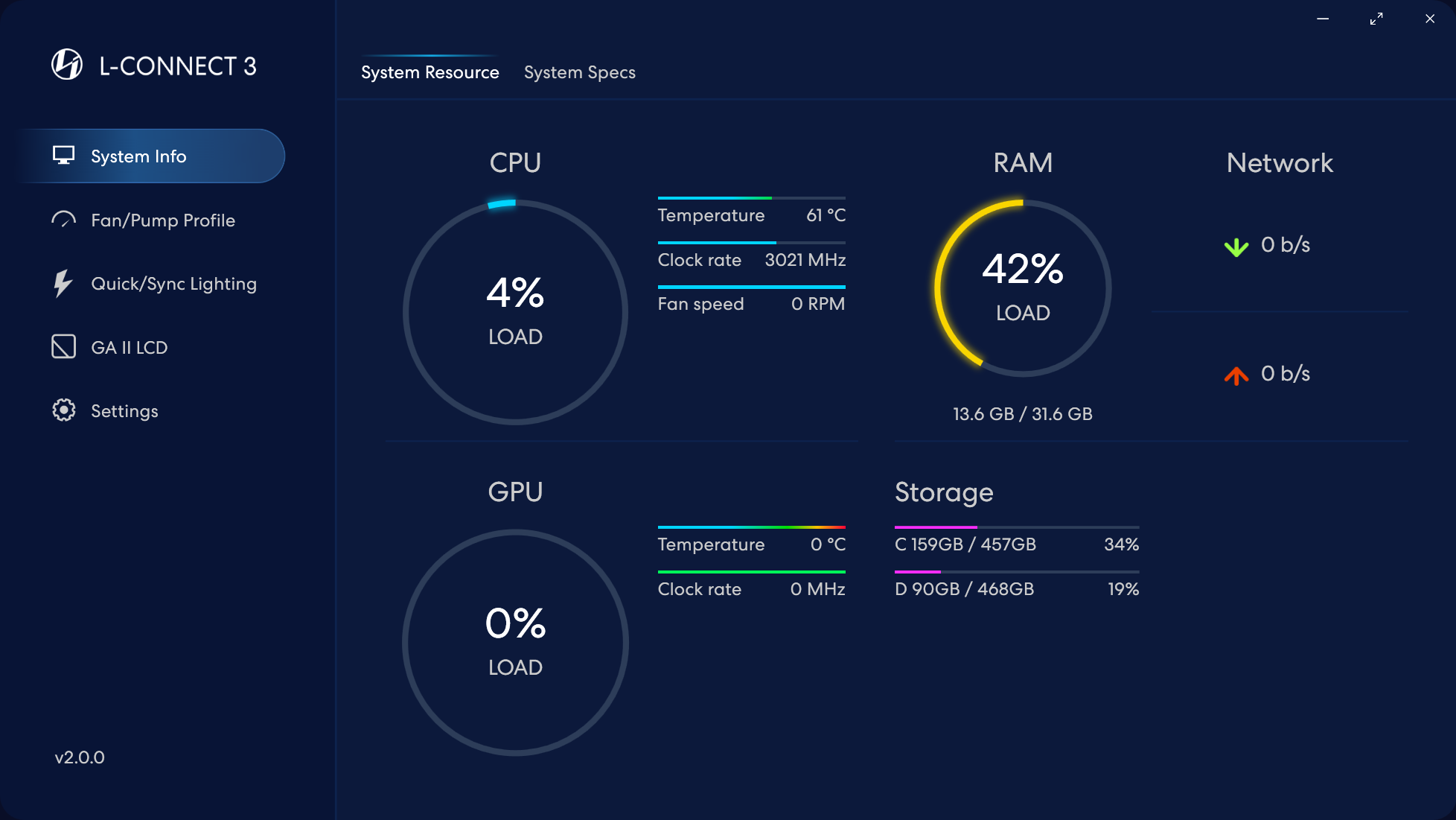
单击检测到的 GA II LCD
GA II LCD - 屏幕页面介绍(控制LCD屏幕显示)
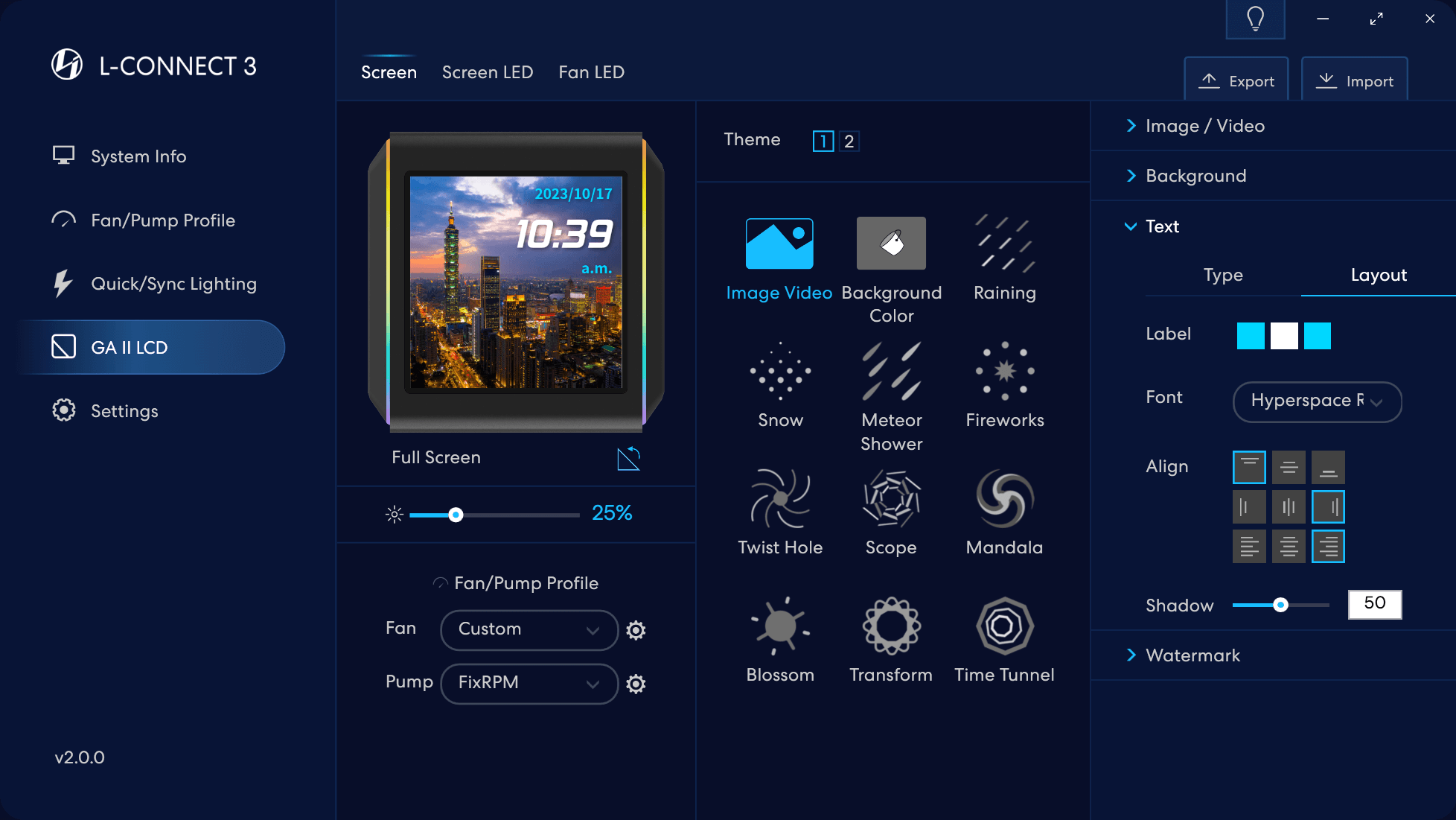
双击可编辑屏幕名称。
LCD 屏幕、两侧 LED 灯带和风扇照明的选项卡设置
旋转:仅适用于硬件。 旋转屏幕上的显示图像以匹配构建。 每次单击都会旋转 90°。
快速风扇速度调节菜单
液晶屏亮度调节
快速泵电机速度调节菜单
选择个性化液晶屏主题
效果个性化设置:每个主题都有不同的设置选项
访问“风扇/泵配置文件”页面,使用调节菜单中的实时曲线自定义风扇速度。
在 GA II LCD 屏幕上显示图像或视频
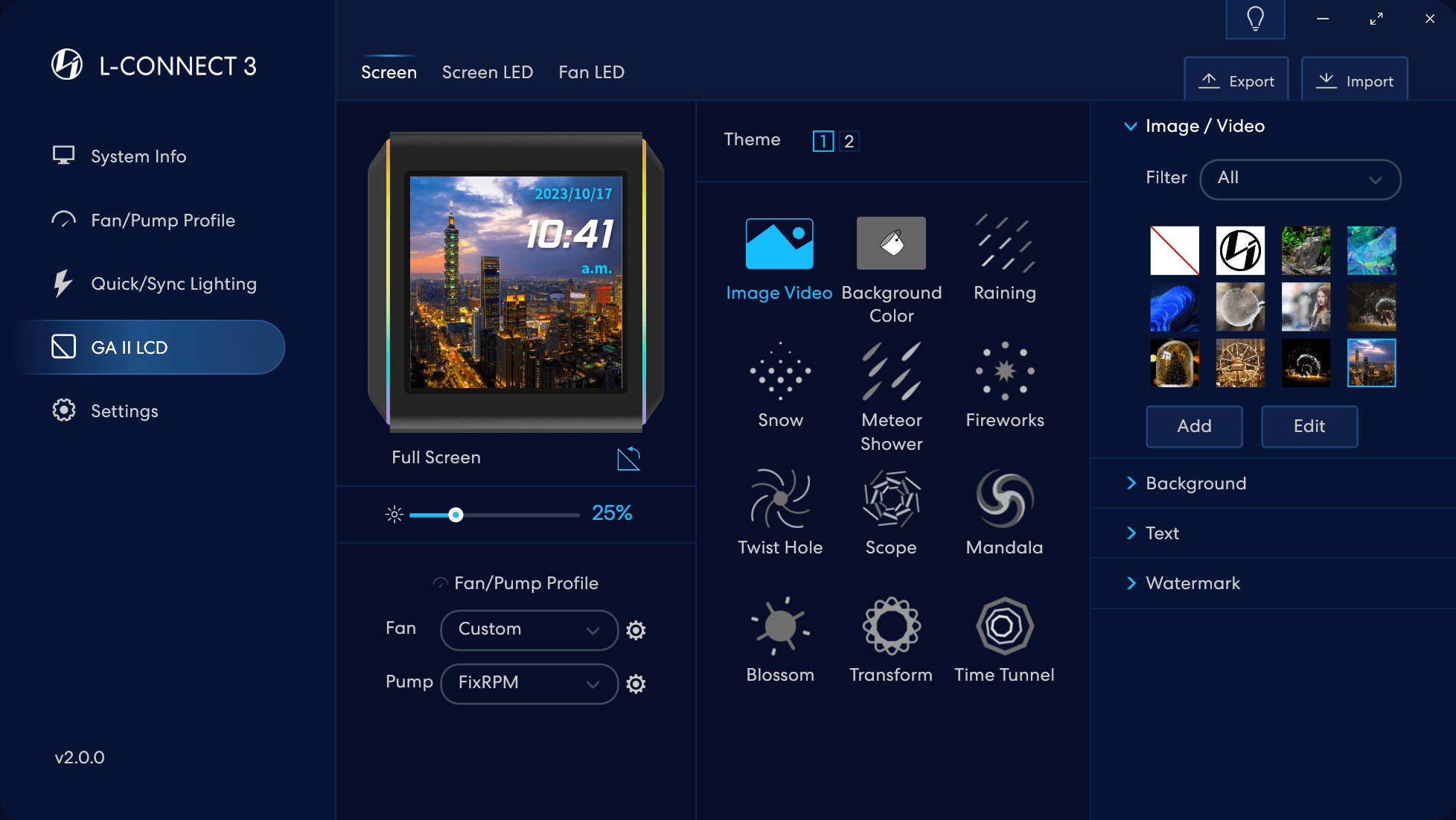
选择主题 - 图片视频
- 保存在软件中的图像或视频库。
最多支持10种材质,可切换
或随时删除。 - 能够按材料类型进行过滤以便快速访问。
- 将材料添加到库中
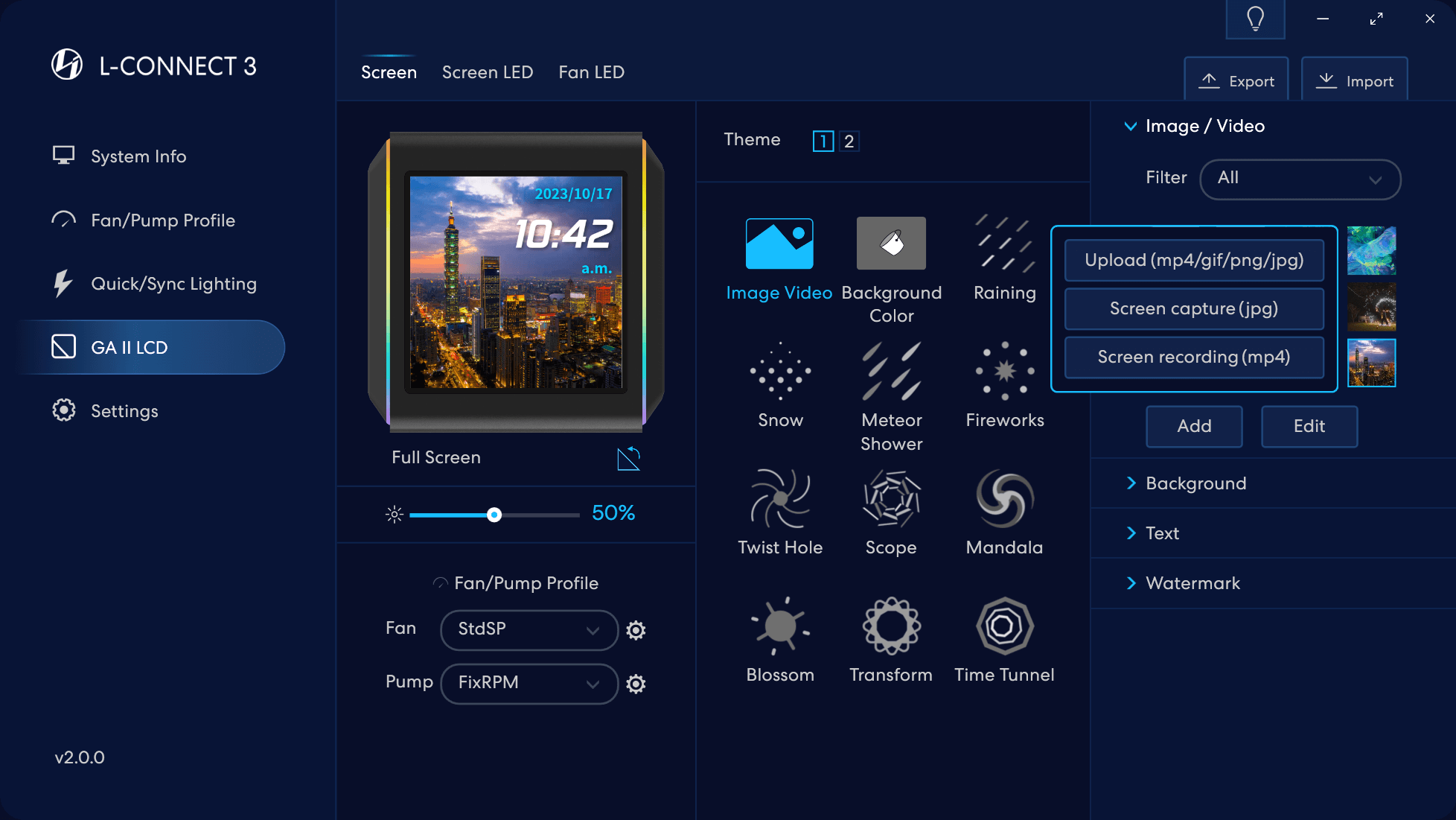
- 选择材料类型
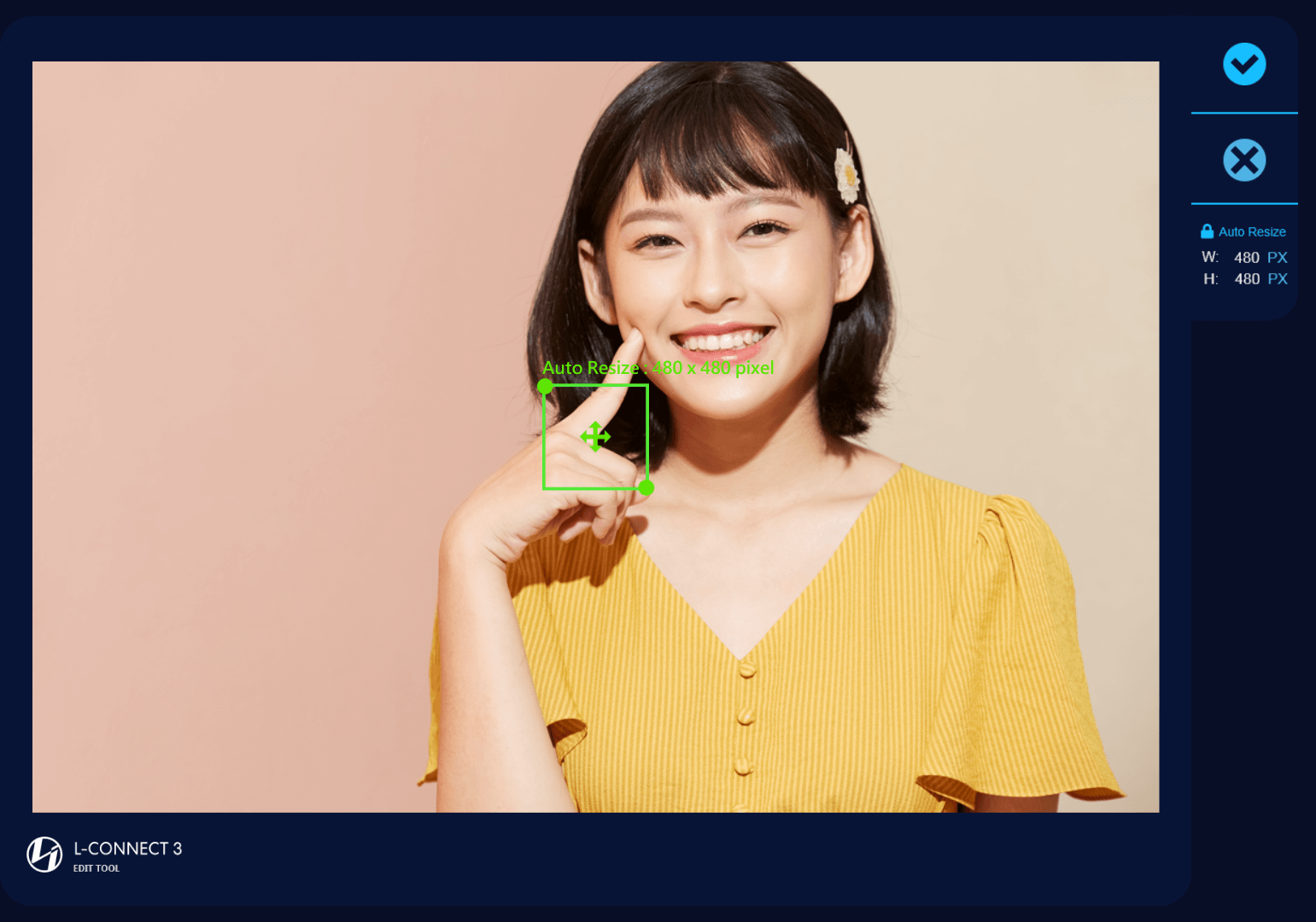
图像捕获框的默认大小为 480x480 像素。
请勿将图像裁剪为小于 480x480 像素,以避免
分辨率不够。
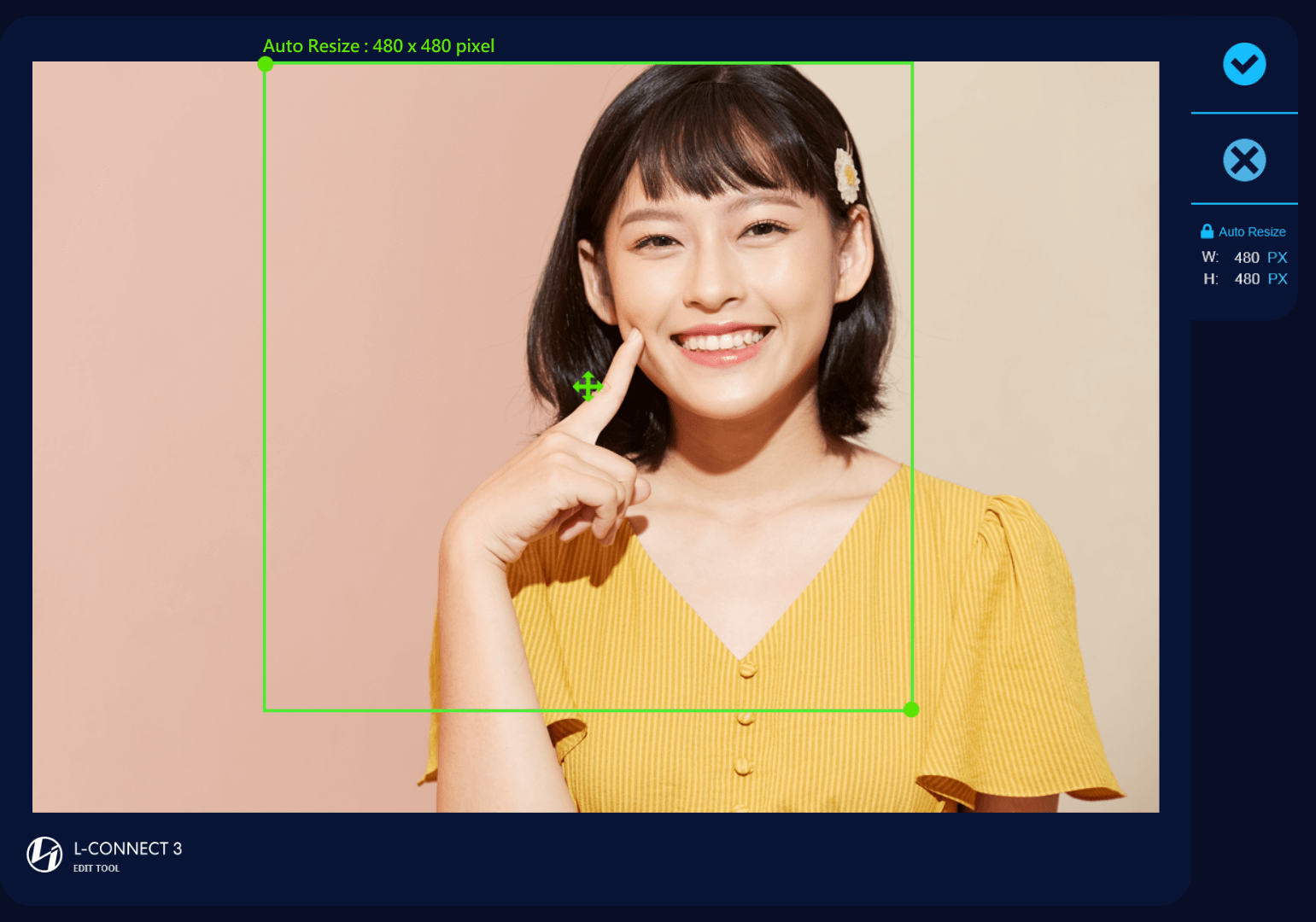
- 拖动以调整捕获区域的大小。 最小尺寸为480x480像素(液晶屏的最佳分辨率)
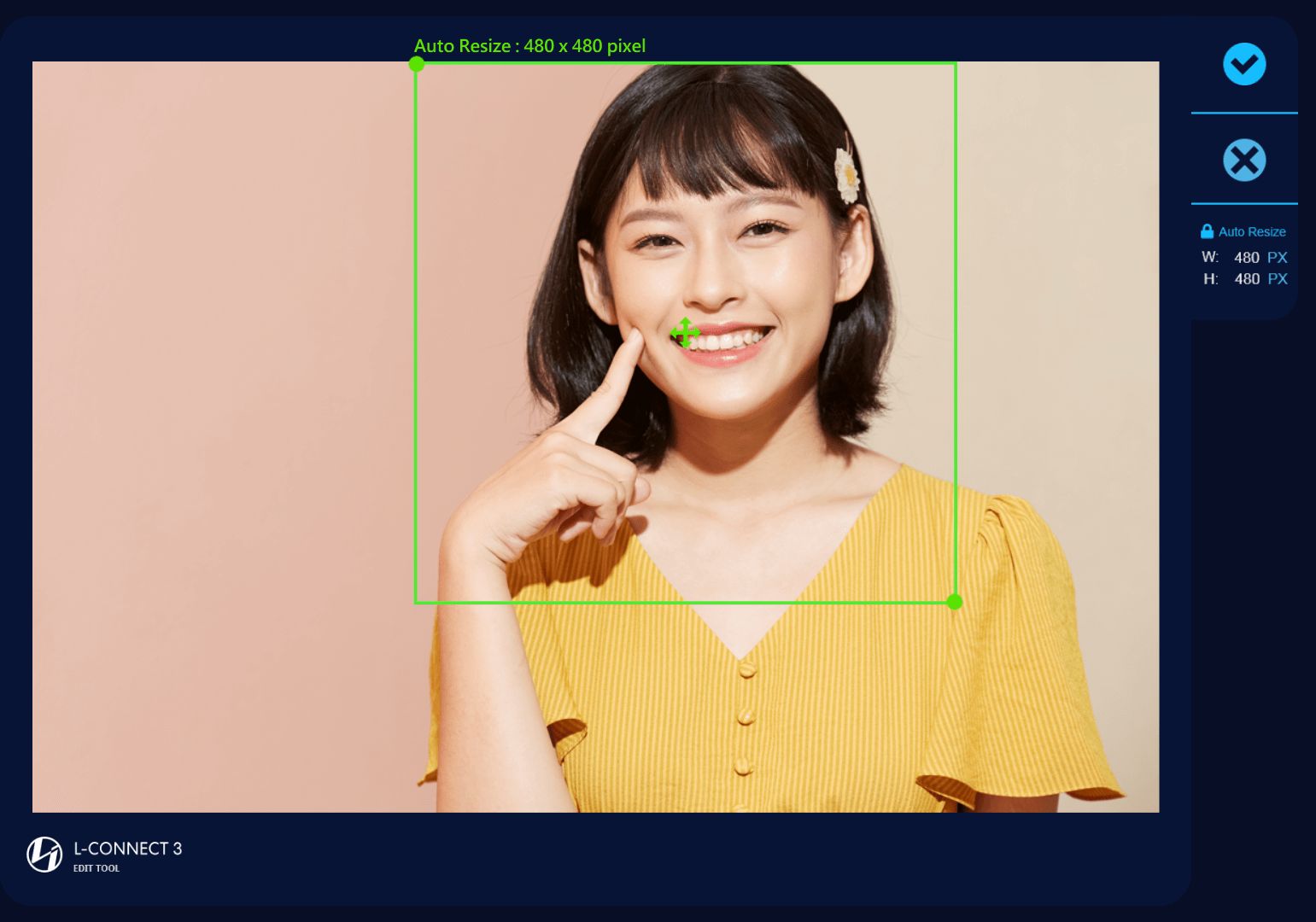
- 拖动以移动捕捉位置。
- 保存捕获
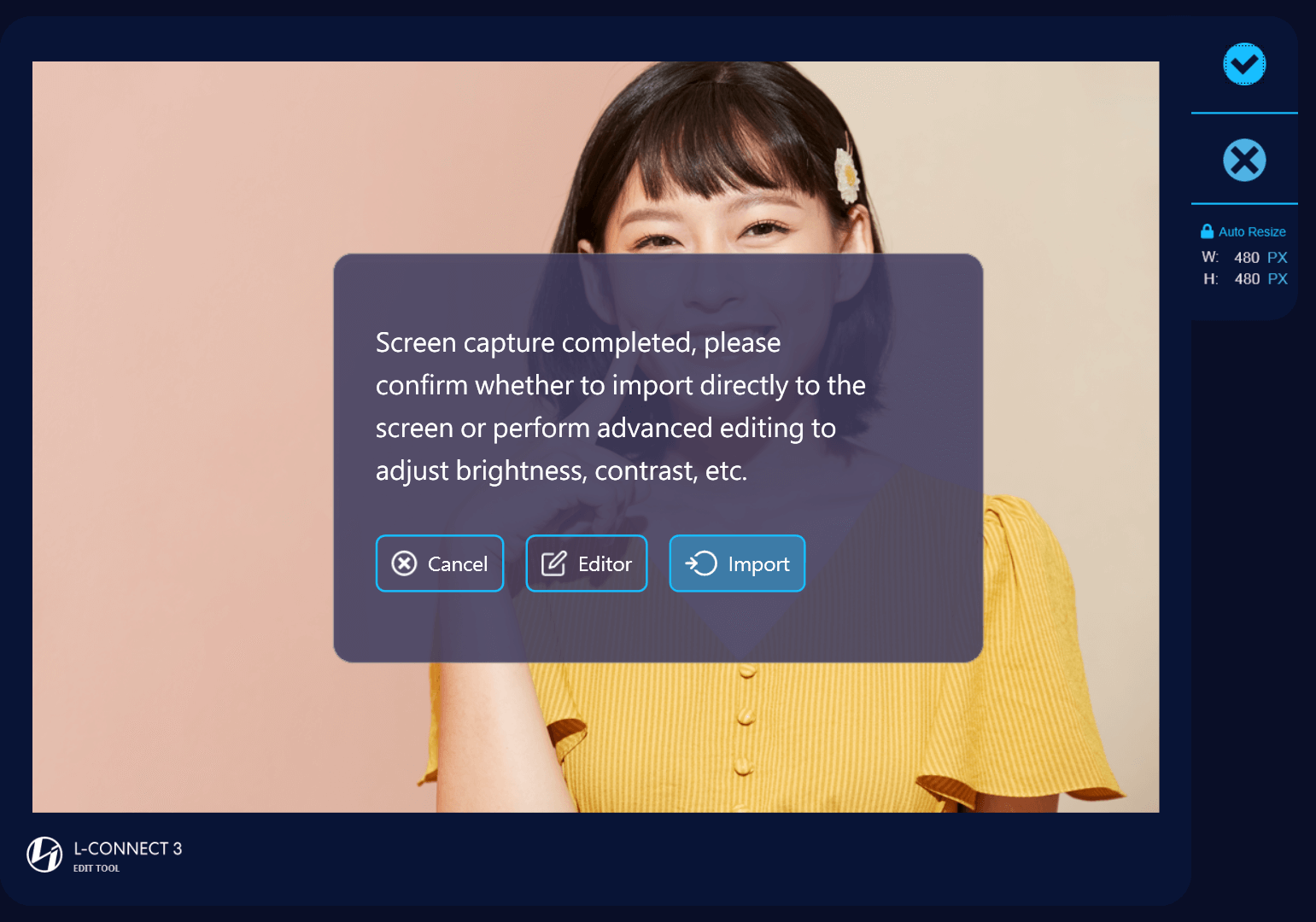
- 将捕获的图像直接(无需编辑)导入到 L-Connect 3 材质库。
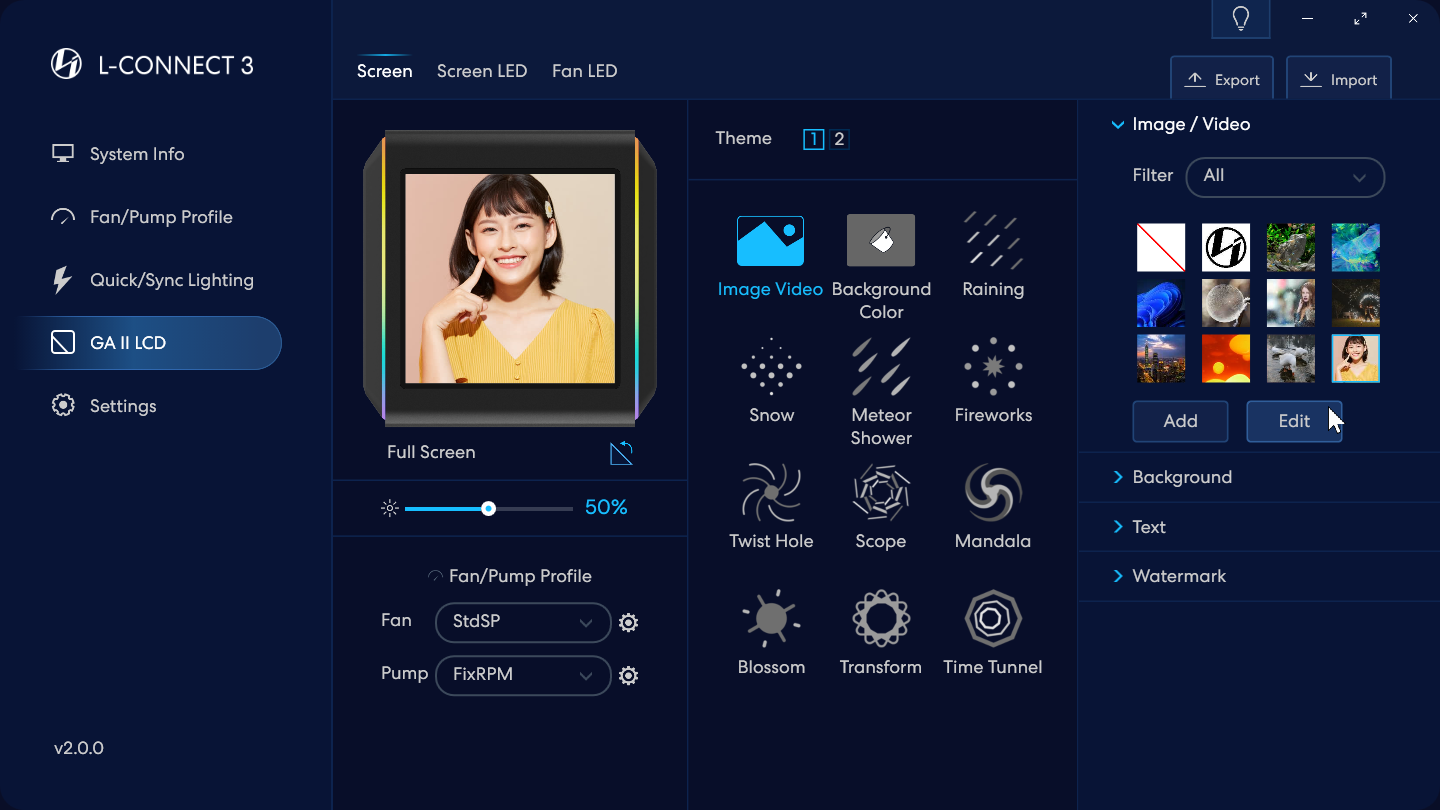
- 使用高级编辑工具编辑所选材料
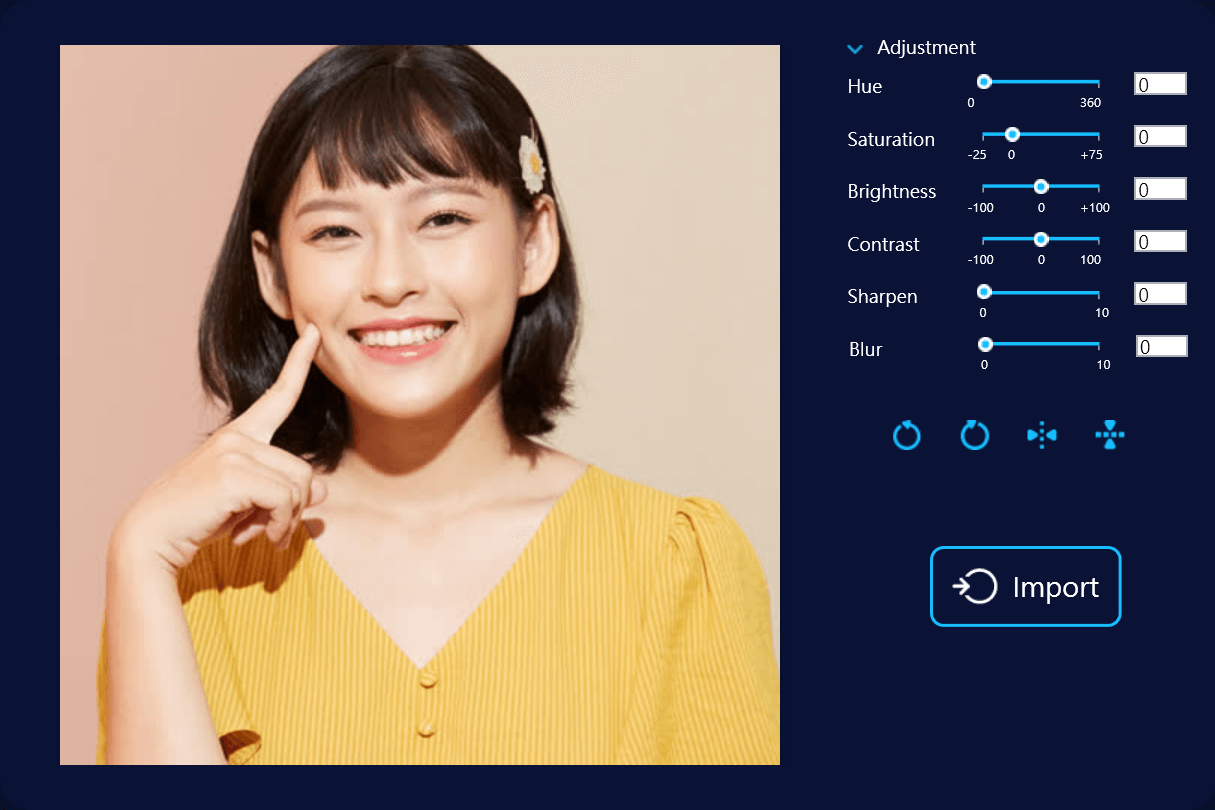
- 旋转图像:每次单击时向右旋转 90° 或向左旋转 90°。
- 翻转图像:水平或垂直翻转
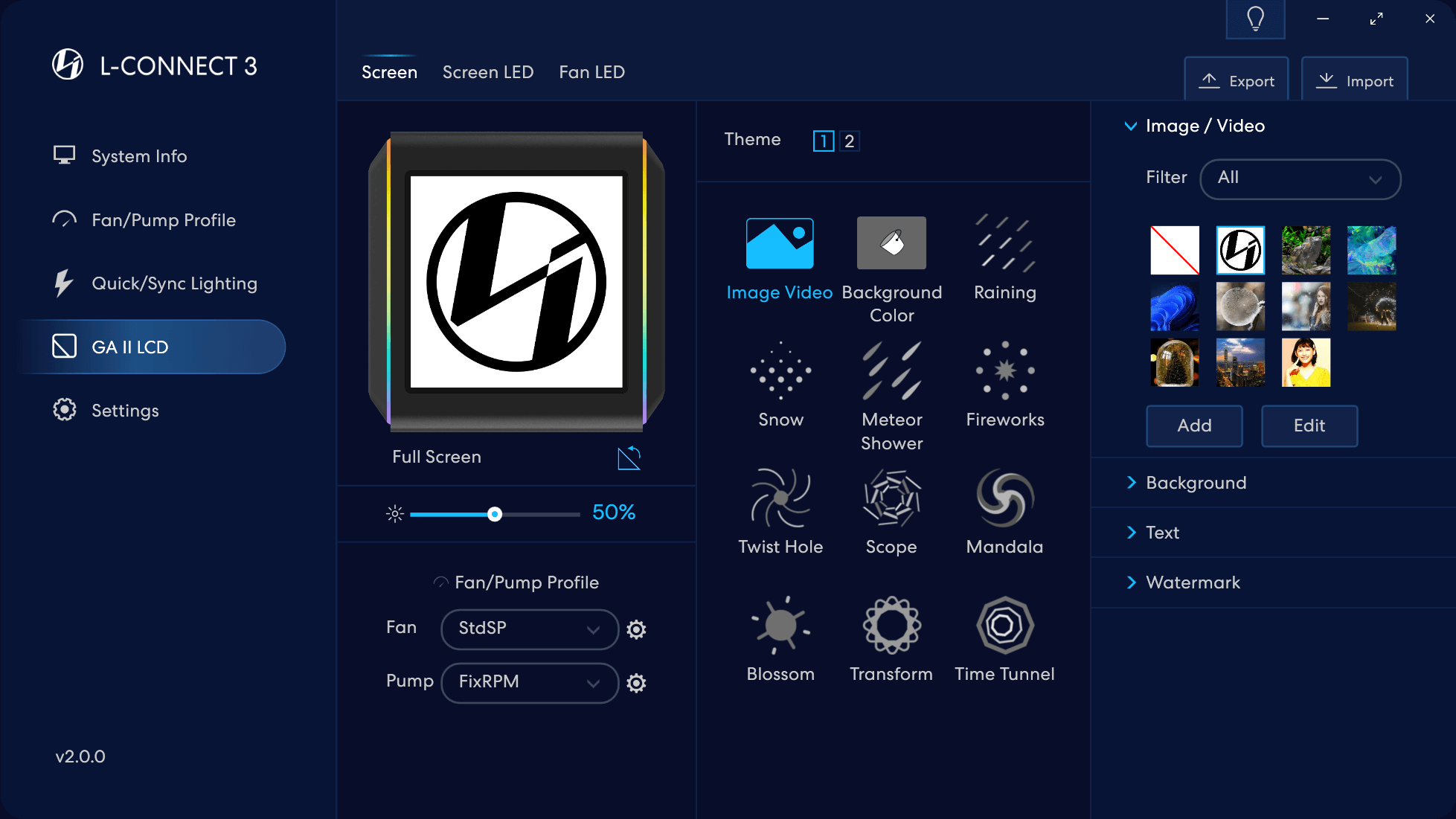
选择主题 - 图片视频
- 保存在软件中的图像或视频库。 最多支持10个素材,可随时切换或删除。
- 能够按材料类型进行过滤以便快速访问。
- 将材料添加到库中
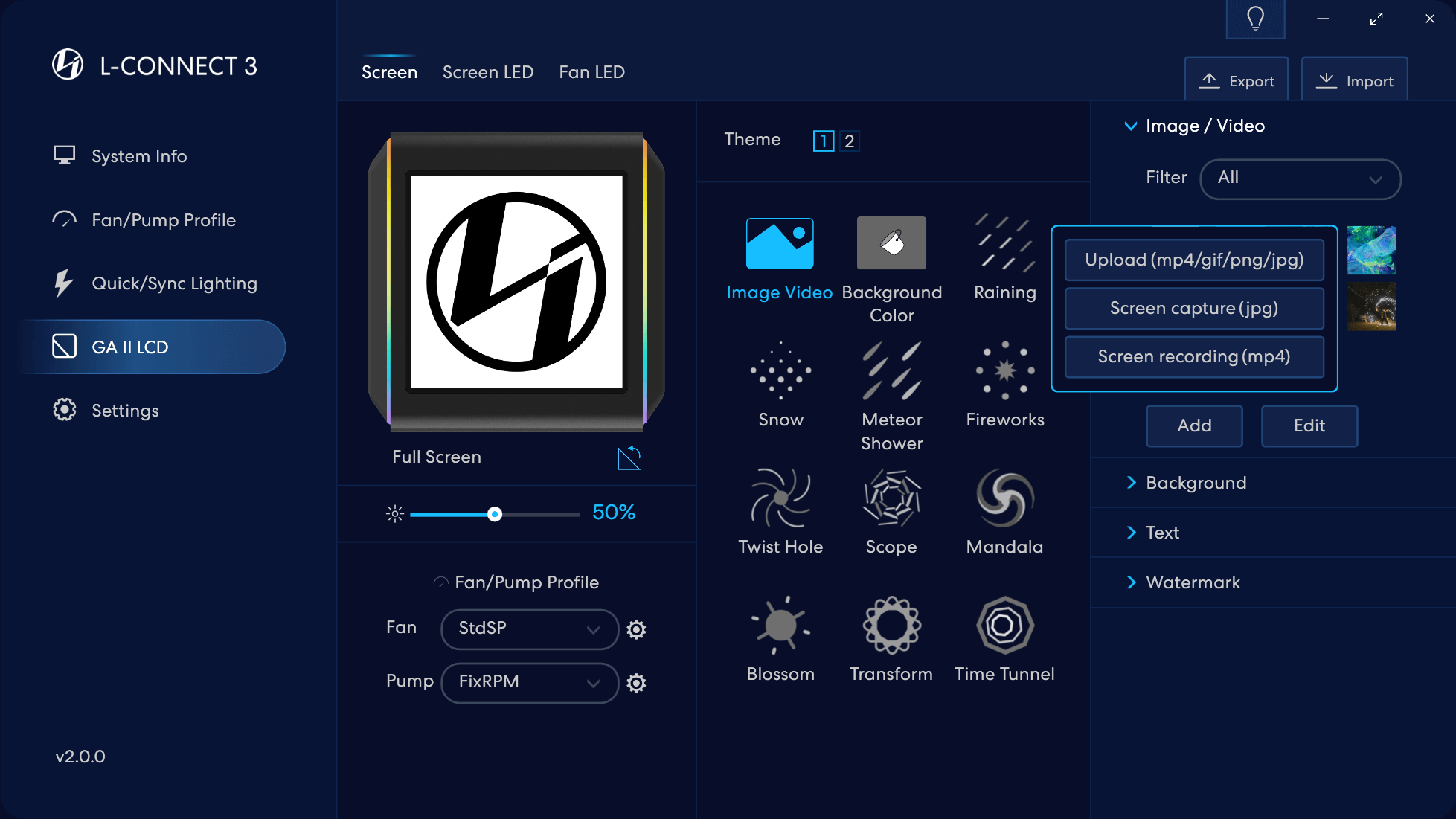
- 选择材料类型
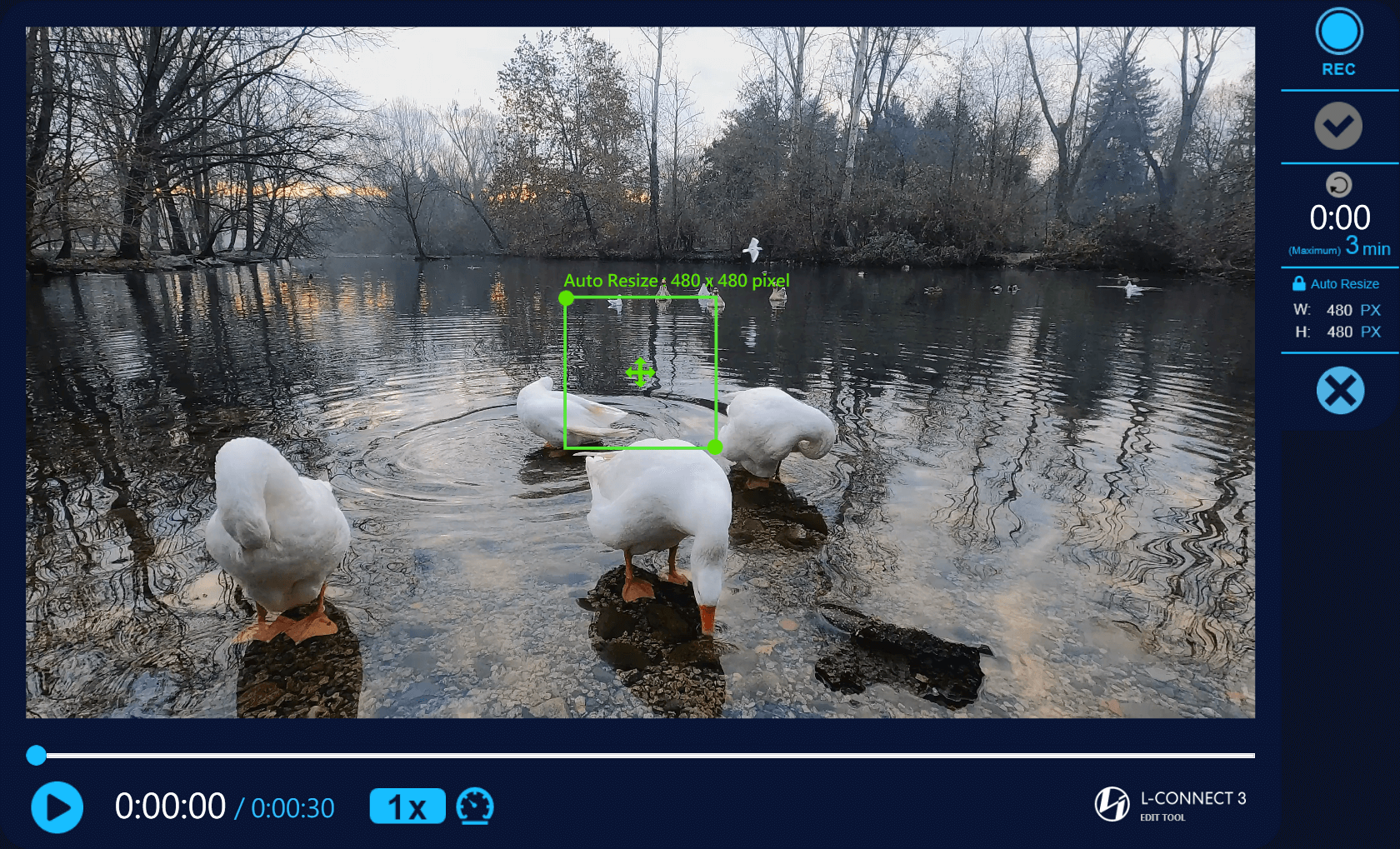
- 捕获框的默认大小为 480x480 像素。 请勿将图像裁剪为小于 480x480 像素,以避免分辨率不足。
- 录制视频
- 没有视频数据无法点击
- 视频录制完成
- 最长录制时间为 3 分钟,暂停录制时,该部分的时间码也会暂停。
- 能够拖动捕获区域并调整其大小。
该软件将自动编码以适应最佳硬件分辨率 - 480 x 480 像素。
- 退出编辑窗口:停止录制并返回L-Connect 3界面
- 播放视频
- 当前时间线/视频总长度
- 播放速度
- 设置播放速度:3 个选项 - 1×/2×/3×
- 时间轴:拖动点即可导航到时间
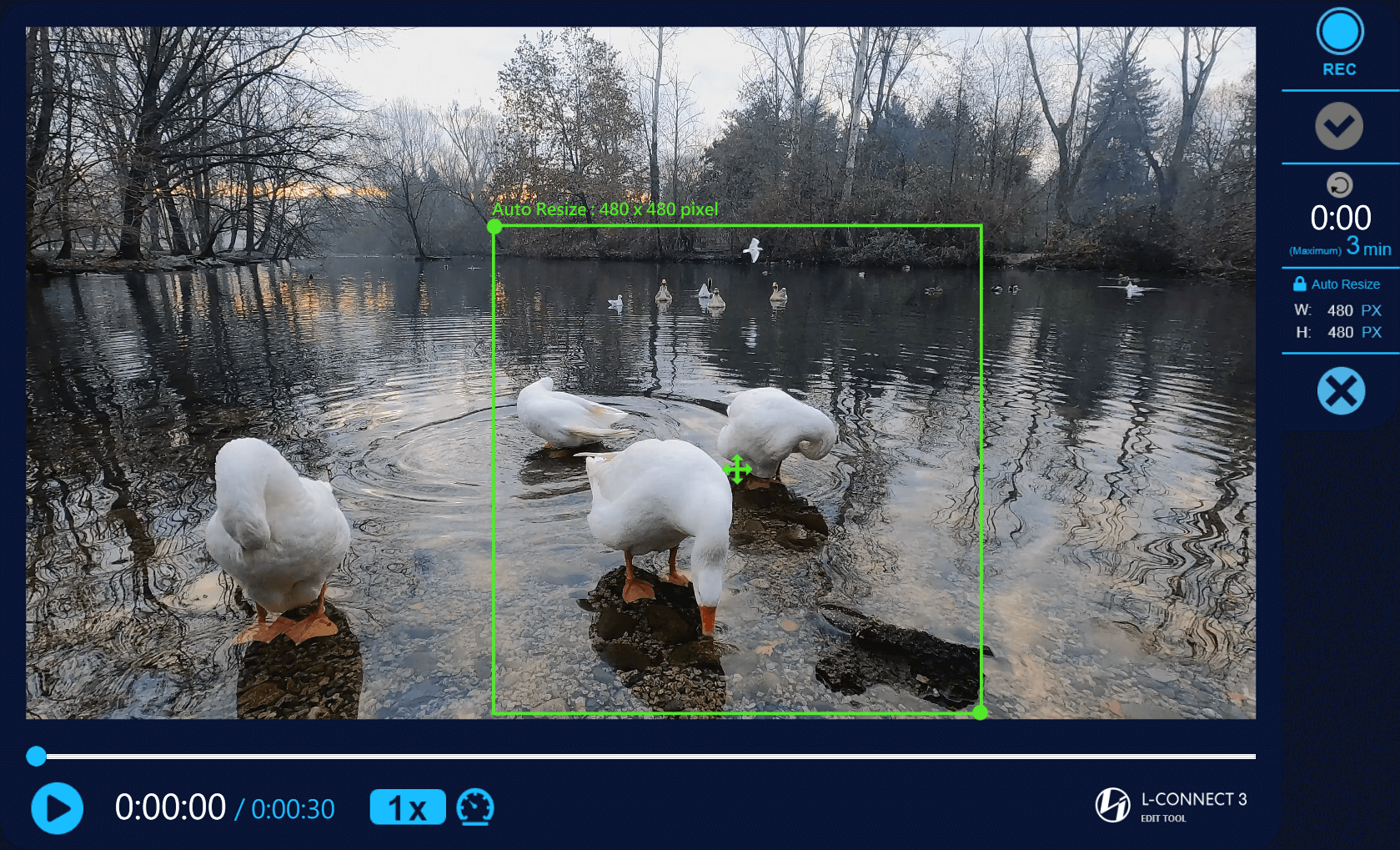
- 拖动以调整捕获区域的大小。 最小尺寸为480x480像素(液晶屏的最佳分辨率)
- 拖动以调整捕获区域的大小。 最小尺寸为480x480像素(液晶屏的最佳分辨率)
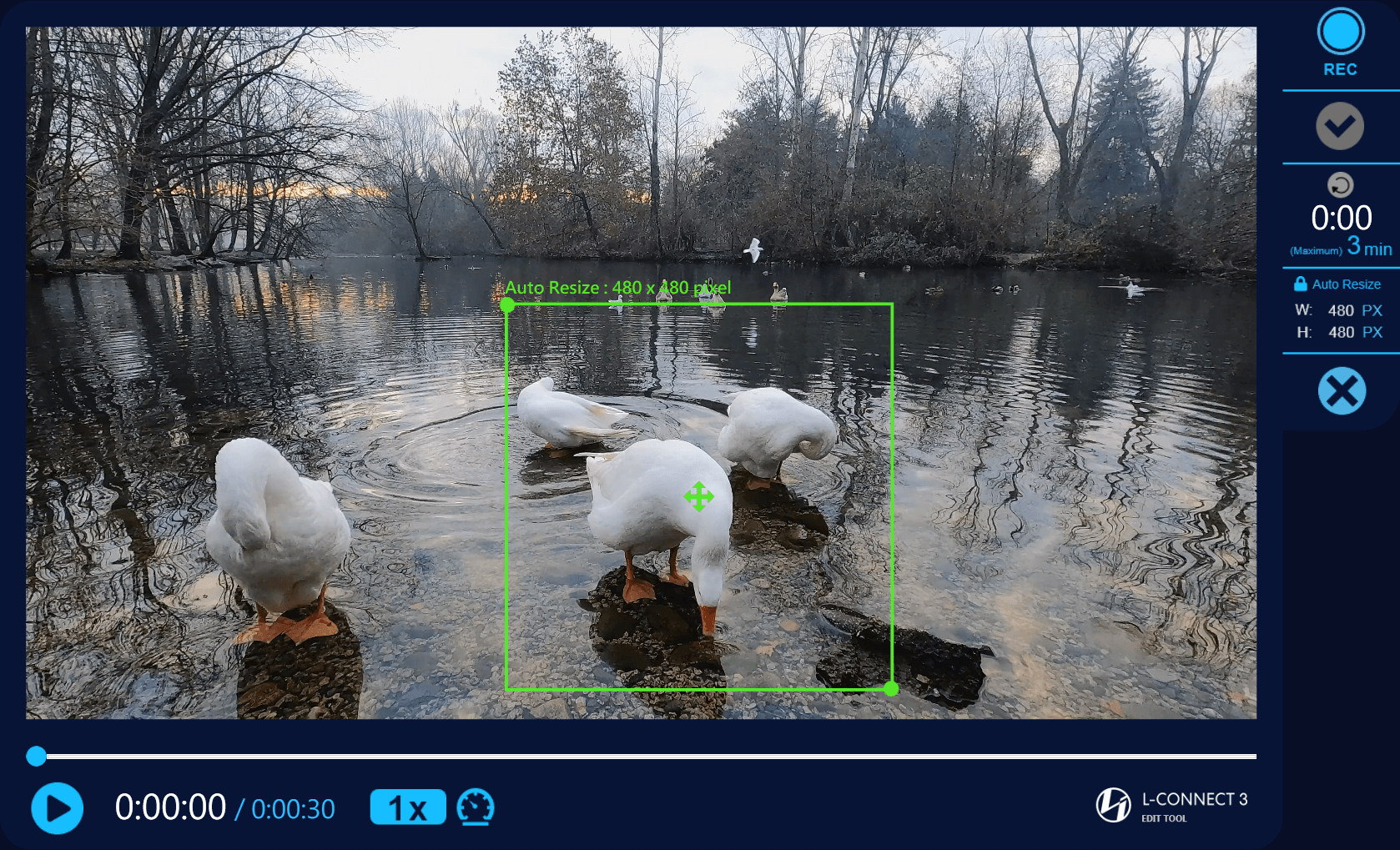
- 拖动以移动捕捉位置。
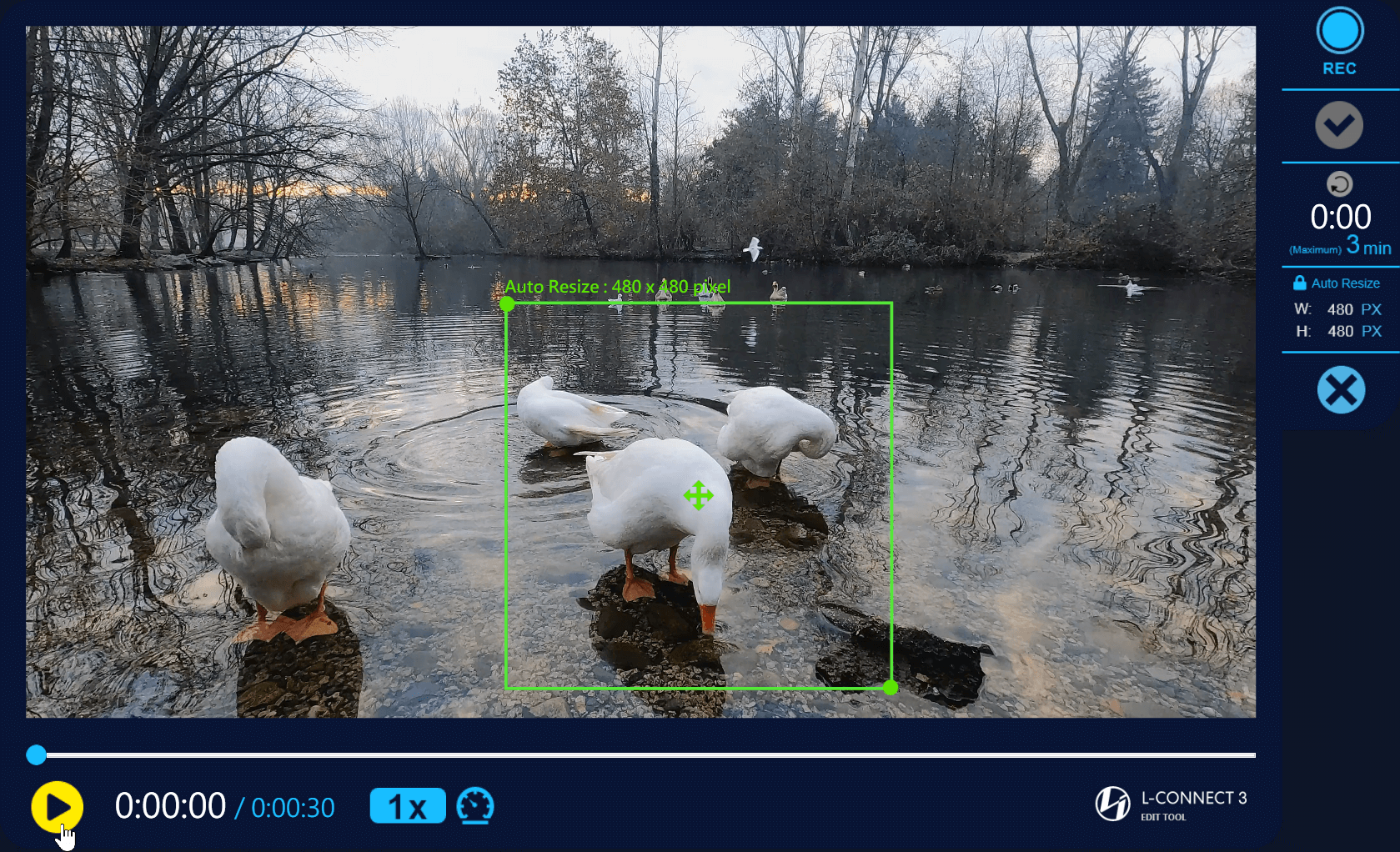
- 播放或拖动时间线并勾选要录制的时间线
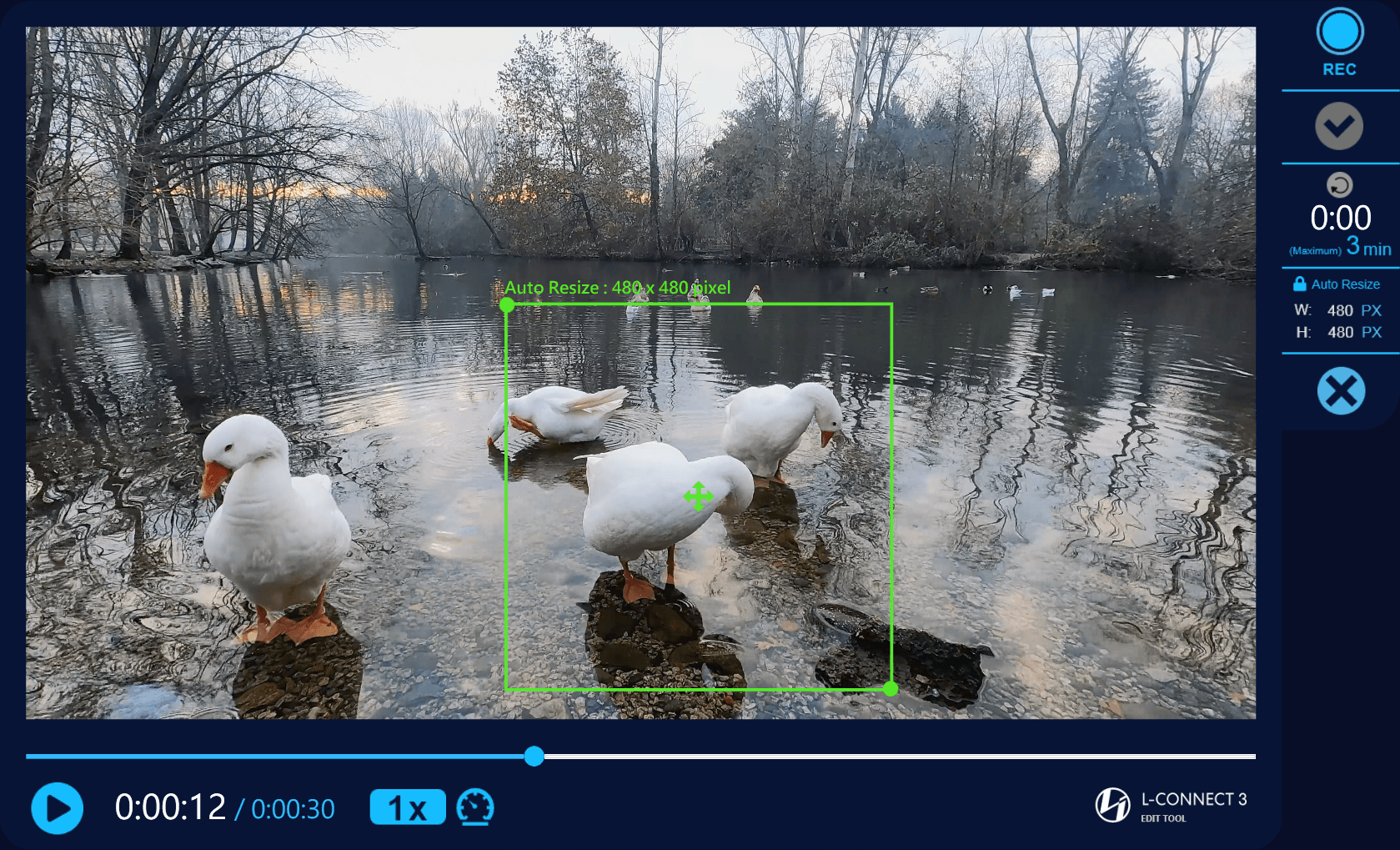
- 将时间线拖至开始录制时间
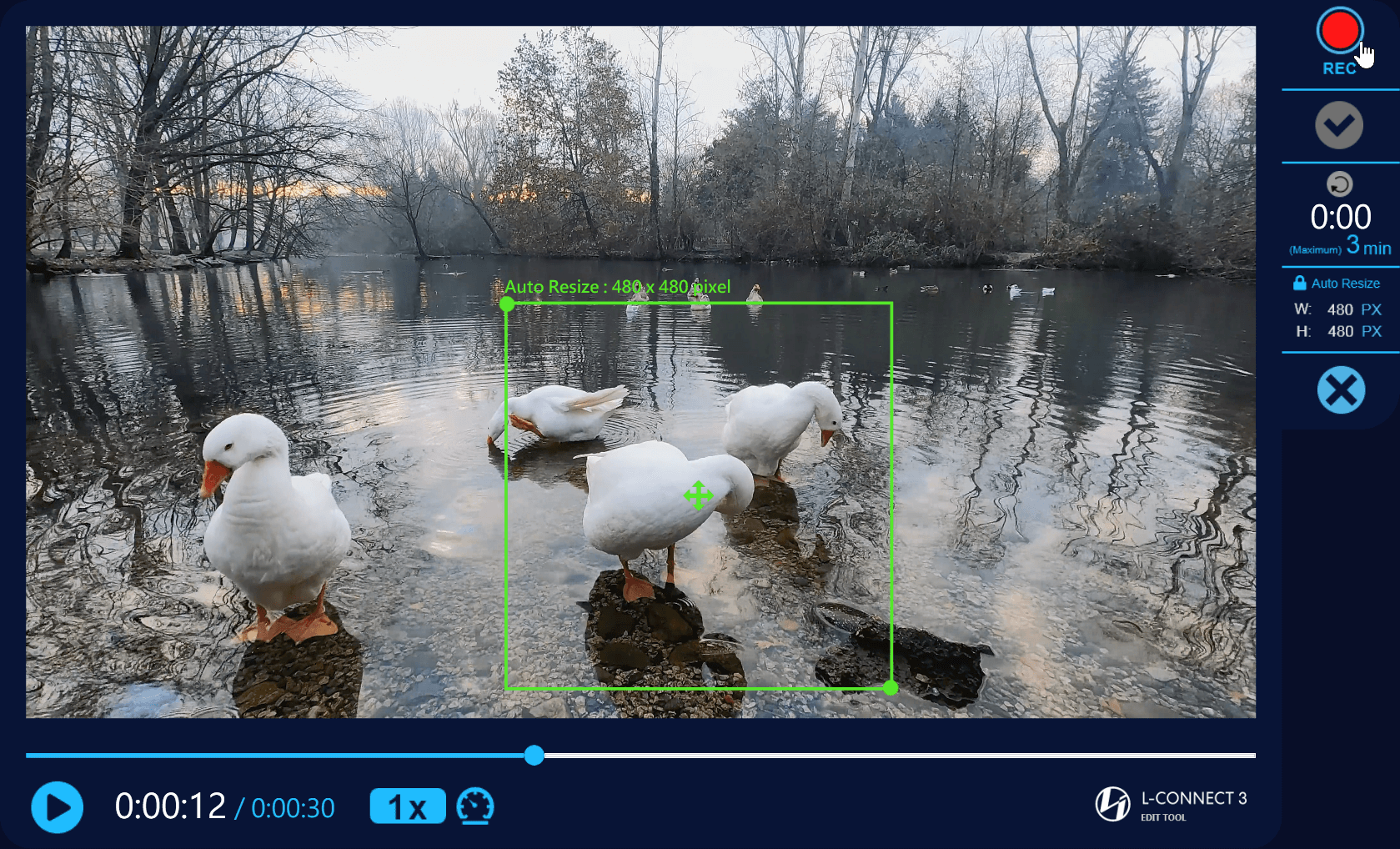
- 当视频暂停时,单击“录制”即可开始播放和录制视频。
- 视频播放时,点击“录制”时也会录制视频
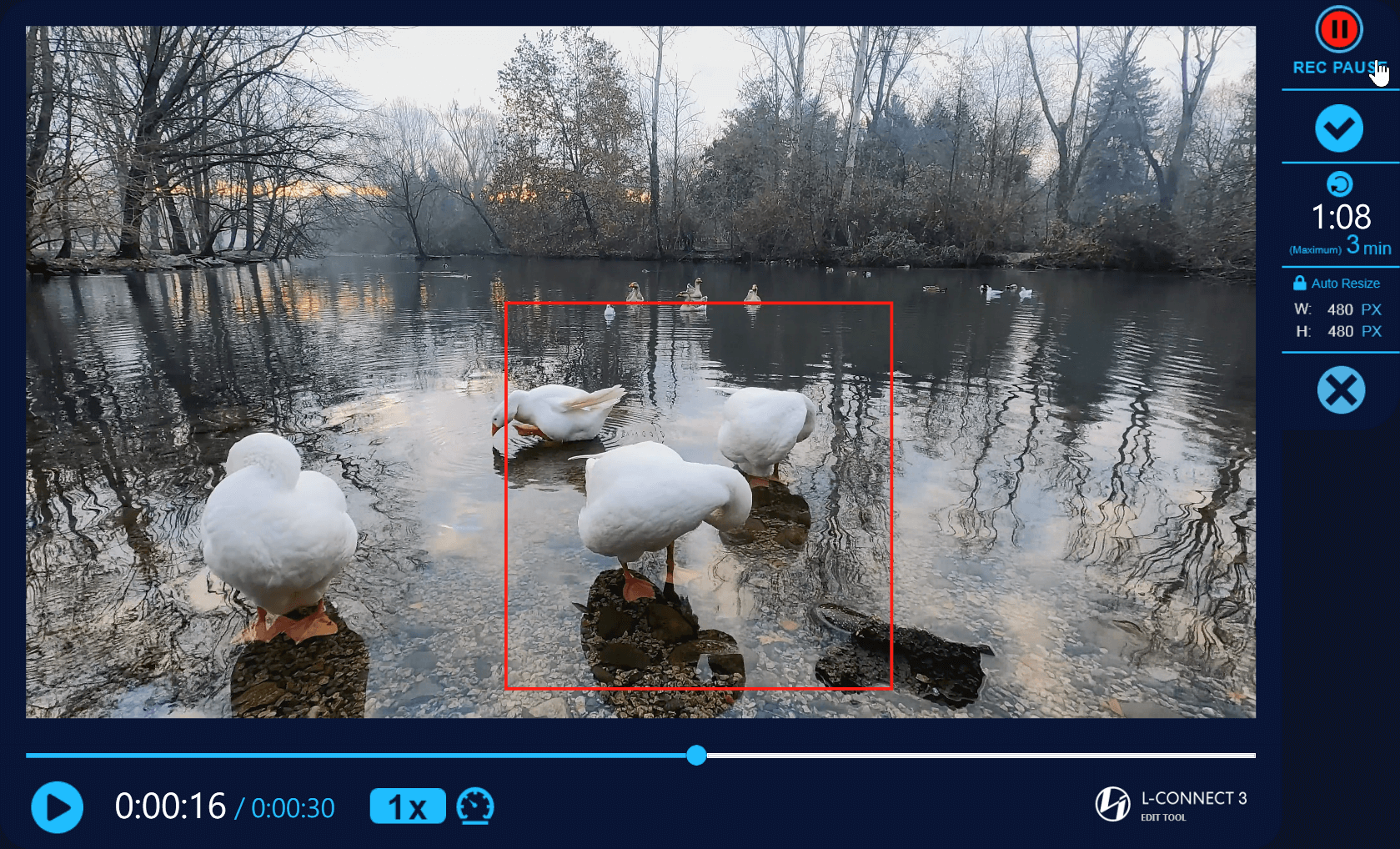
- 点击“录制暂停”停止录制,同时会暂停视频播放
- 红框-屏幕录制
- 该按钮清除当前记录的数据并将时间重置为零。
- 计时器:显示已记录的时间
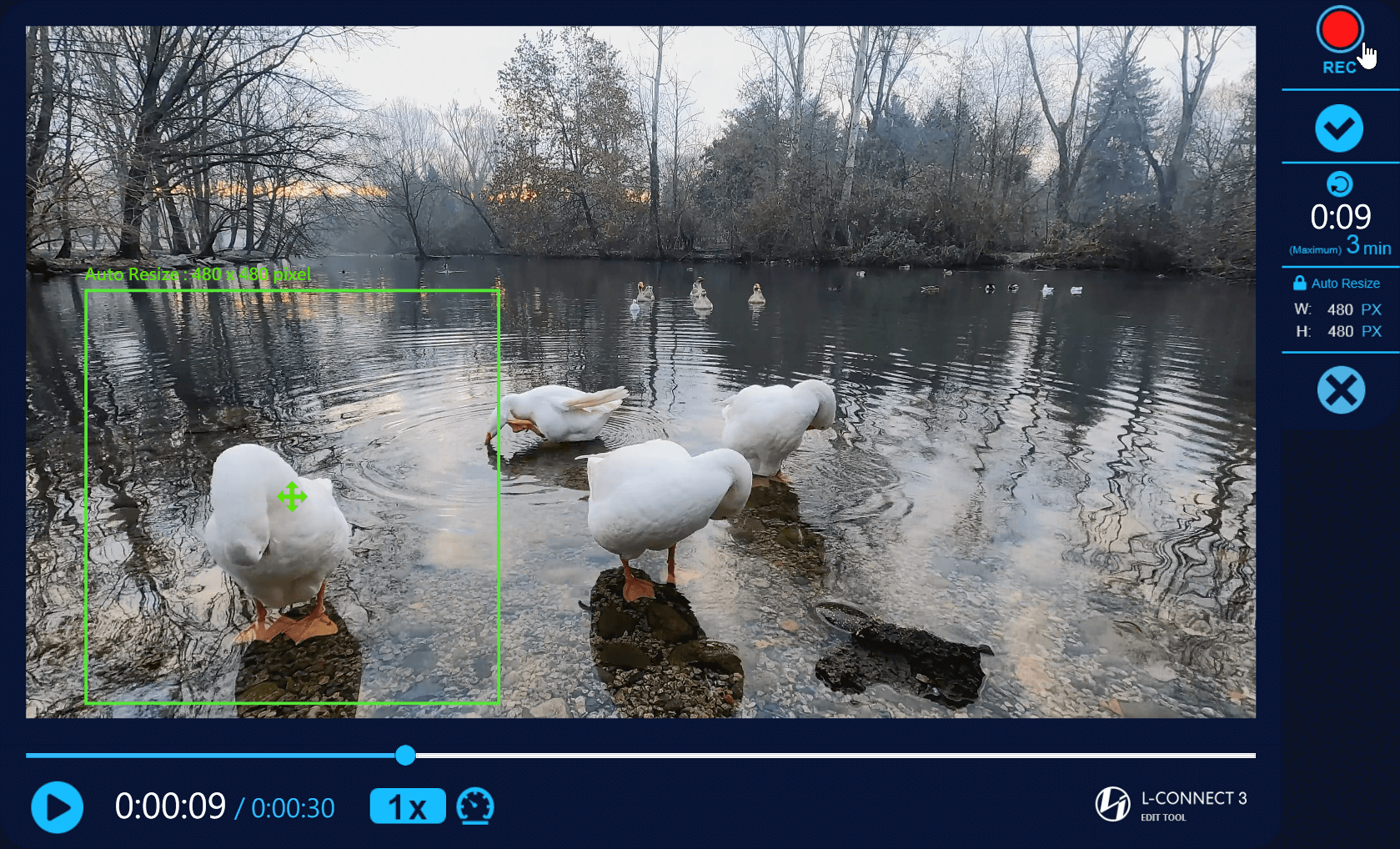
- 能够移动捕获区域框,但无法调整框的大小
- 再次单击“录制”继续录制和播放
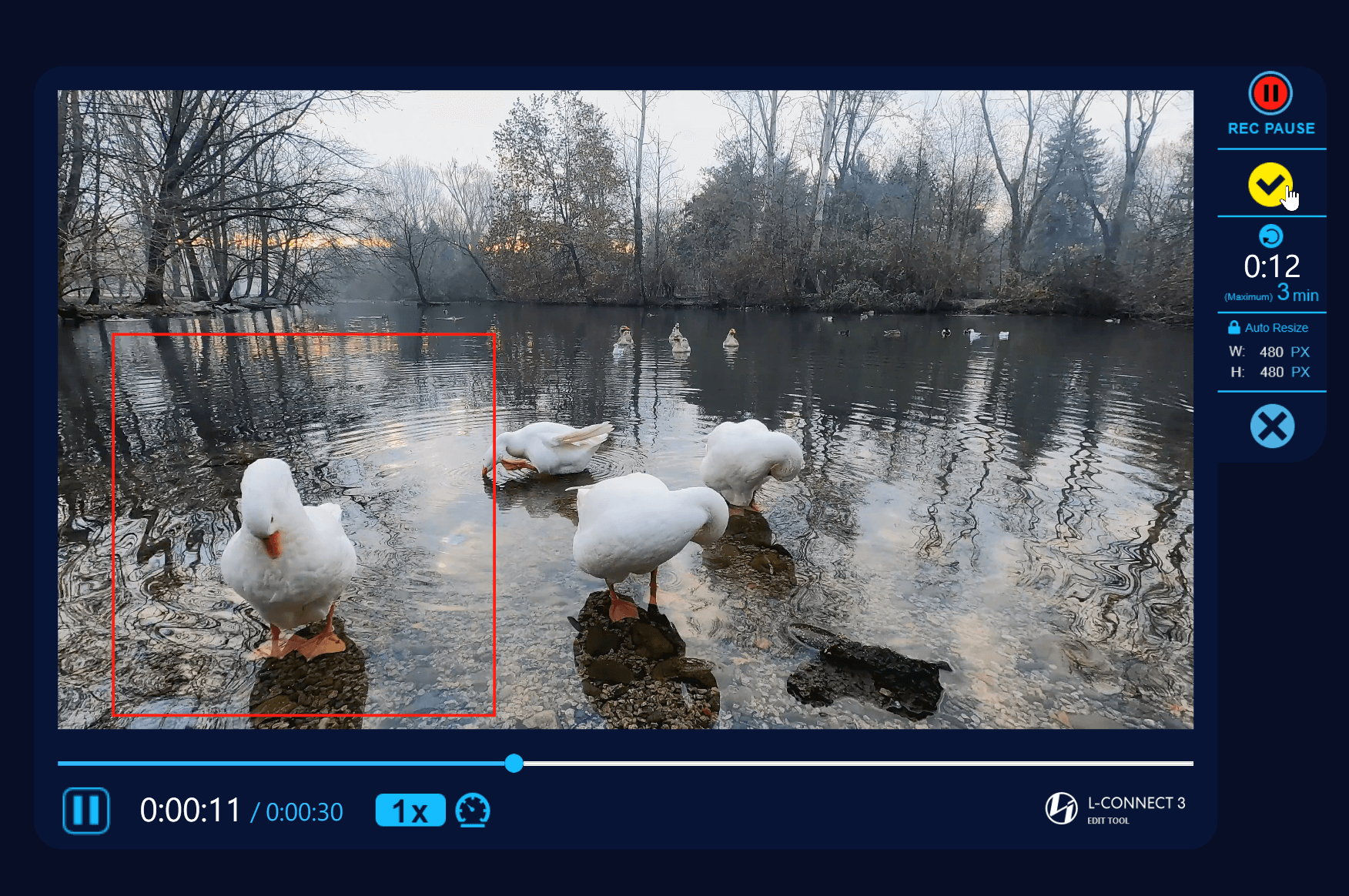
- 单击录制时计时器继续运行
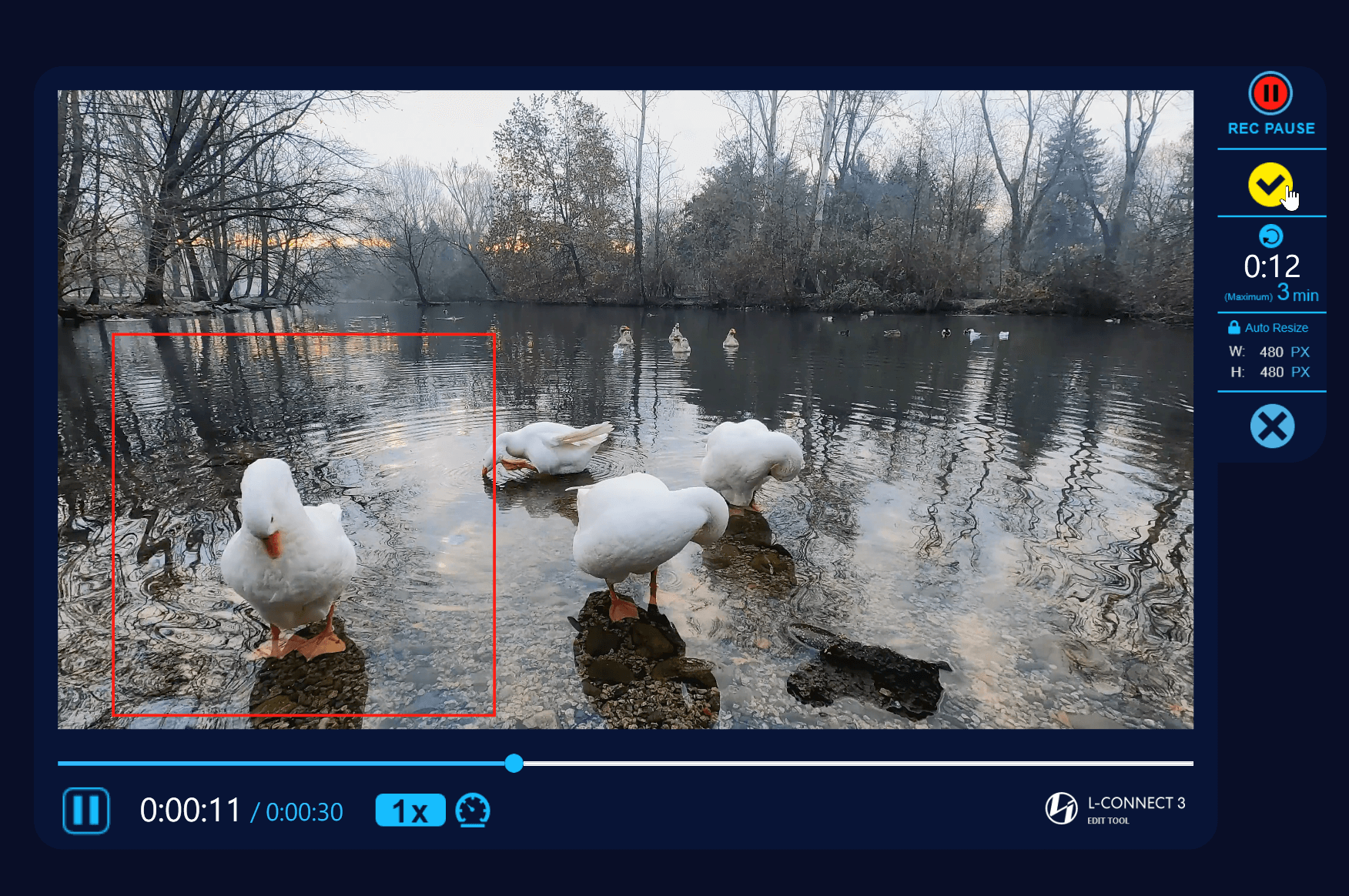
- 视频完成:录制过程中可以进入下一步或停止录制。
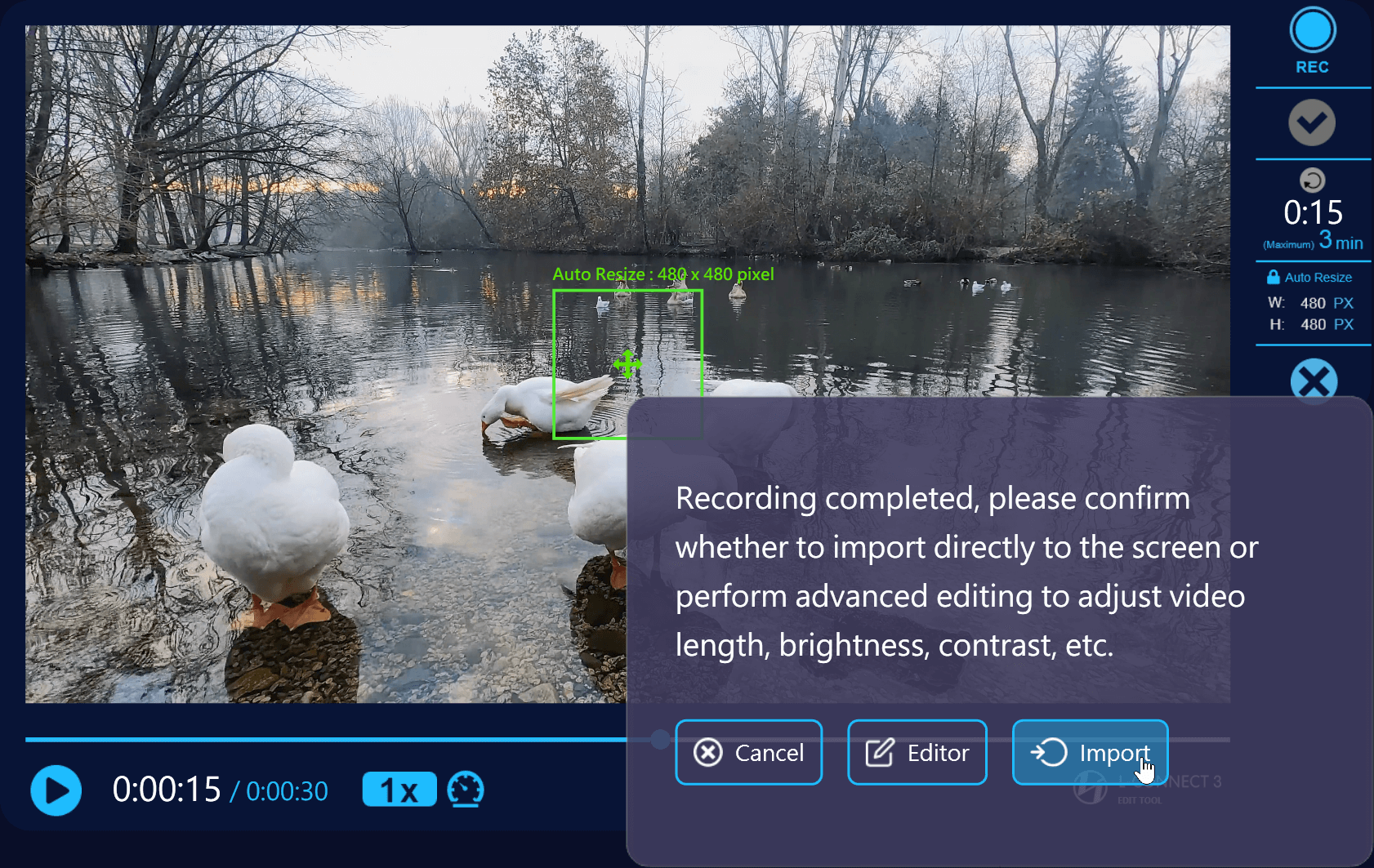
- 取消:重新开始录制并返回捕获工具
- 导入:将视频导入到 L-Connect 3
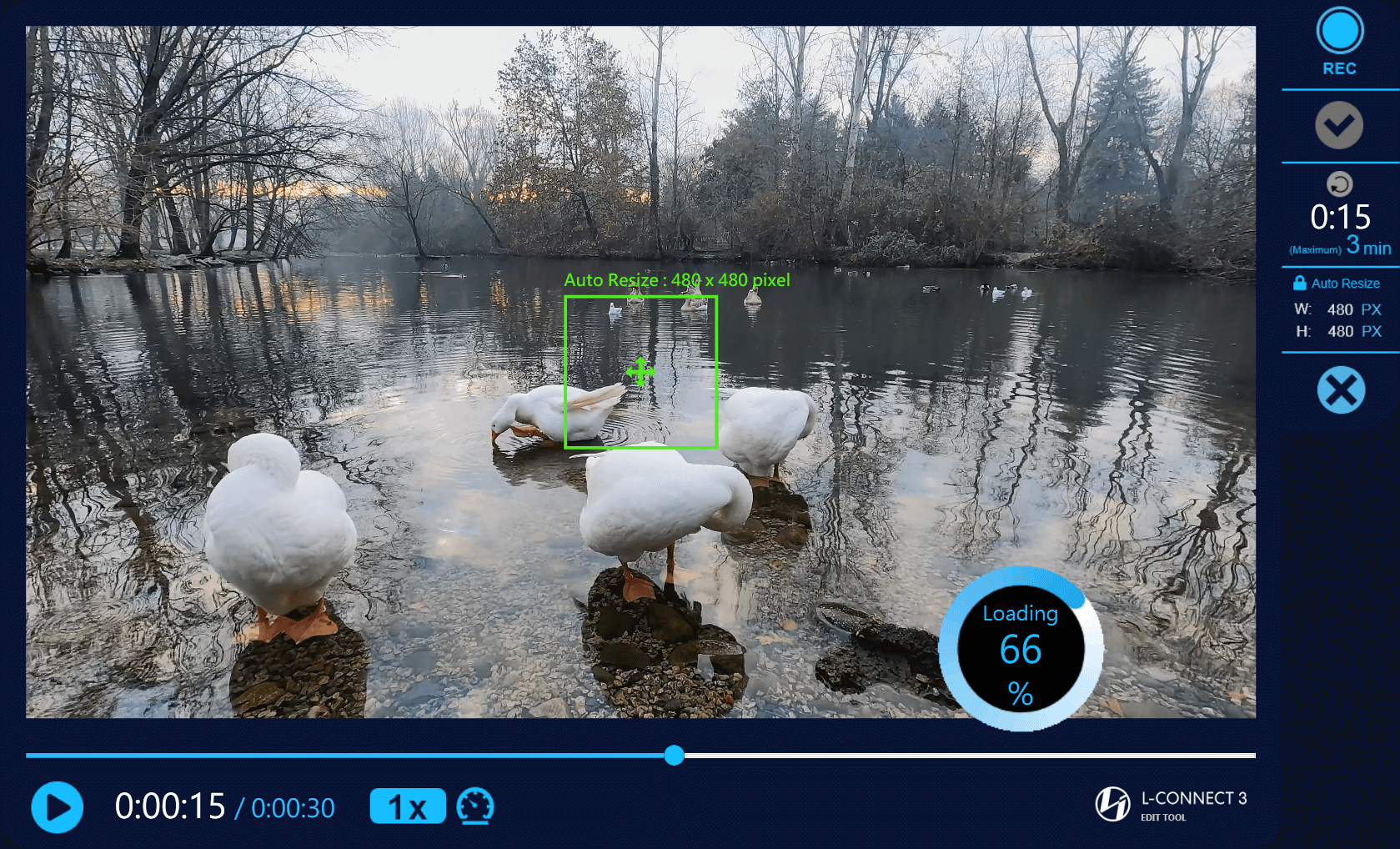
- 正在加载:视频正在转换为 LCD 屏幕的最佳分辨率。
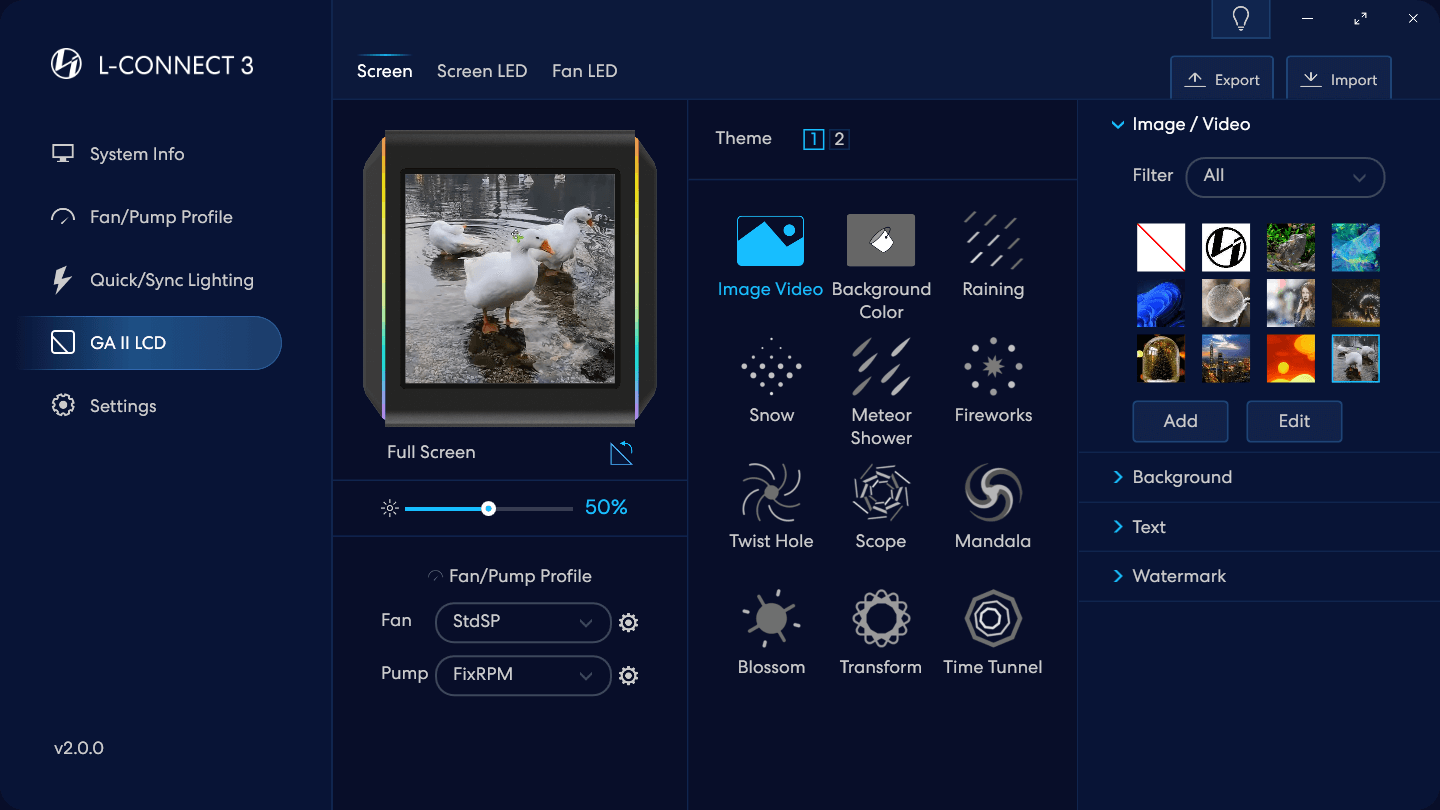
- 视频导入到材质库中。
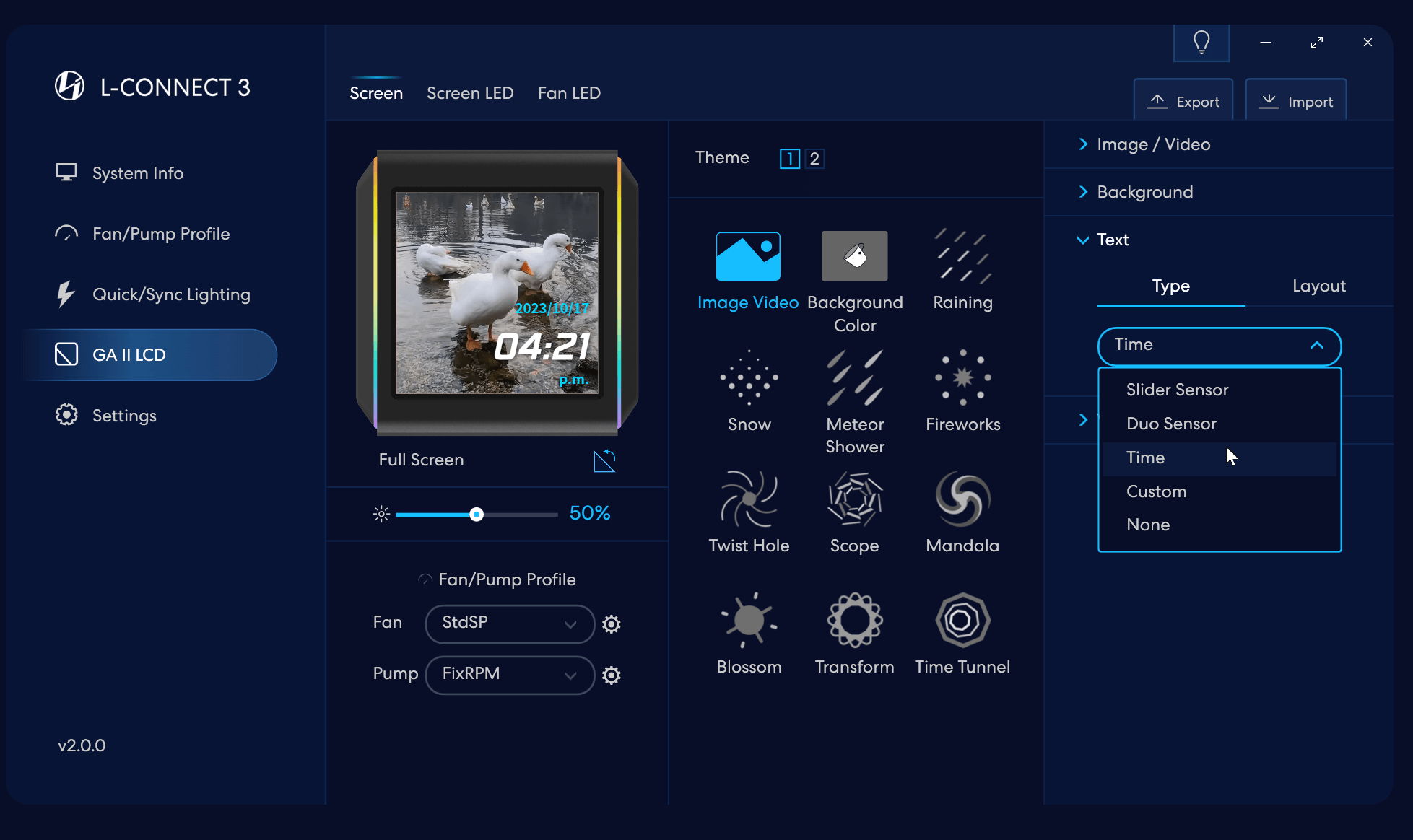
- 选择文本类型:滑块传感器用于一种硬件信息/双传感器同时用于 2 个硬件信息/时间/自定义文本
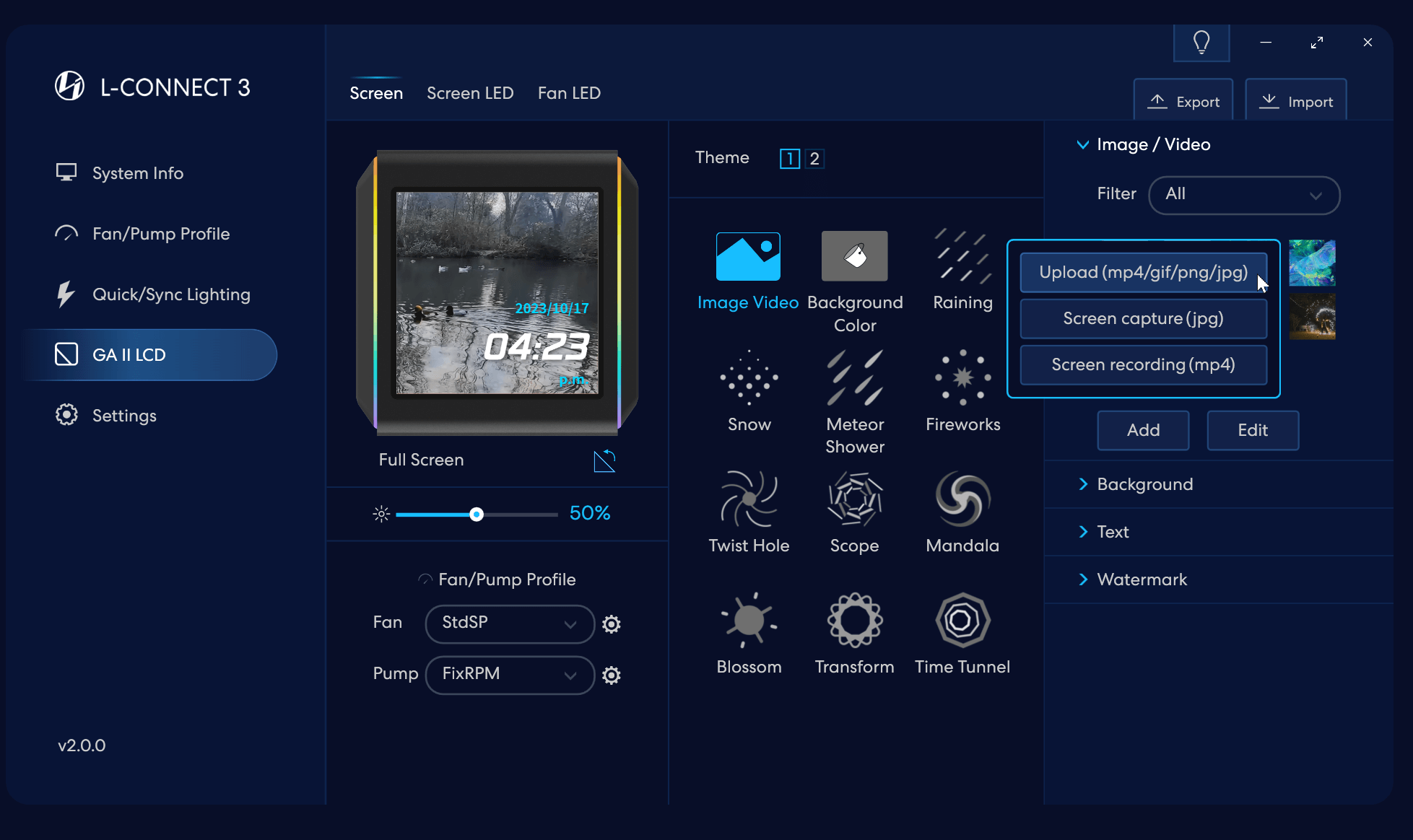
- 选择材料类型并上传GIF图片
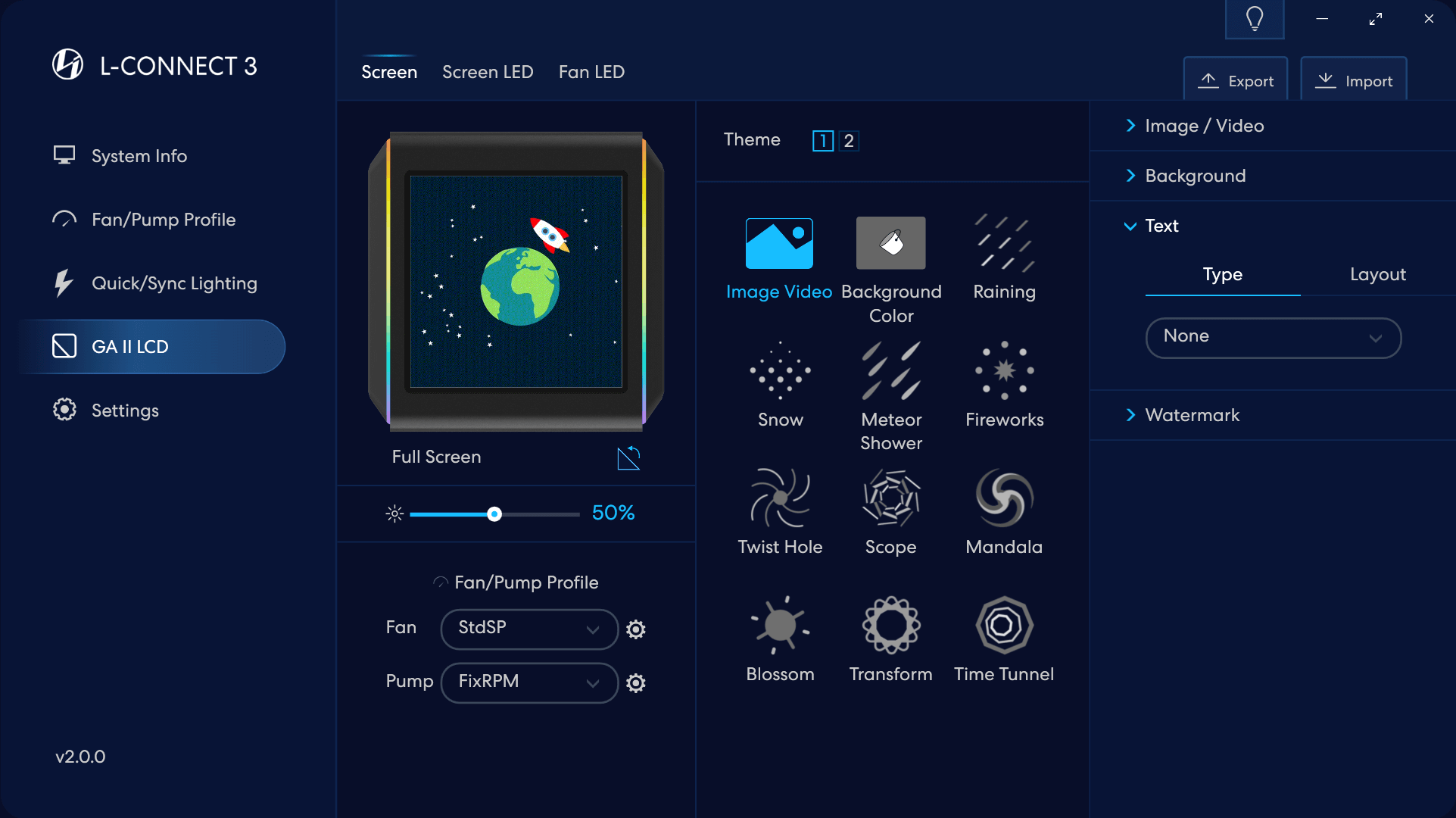
- 选择后在电脑上传Gif文件
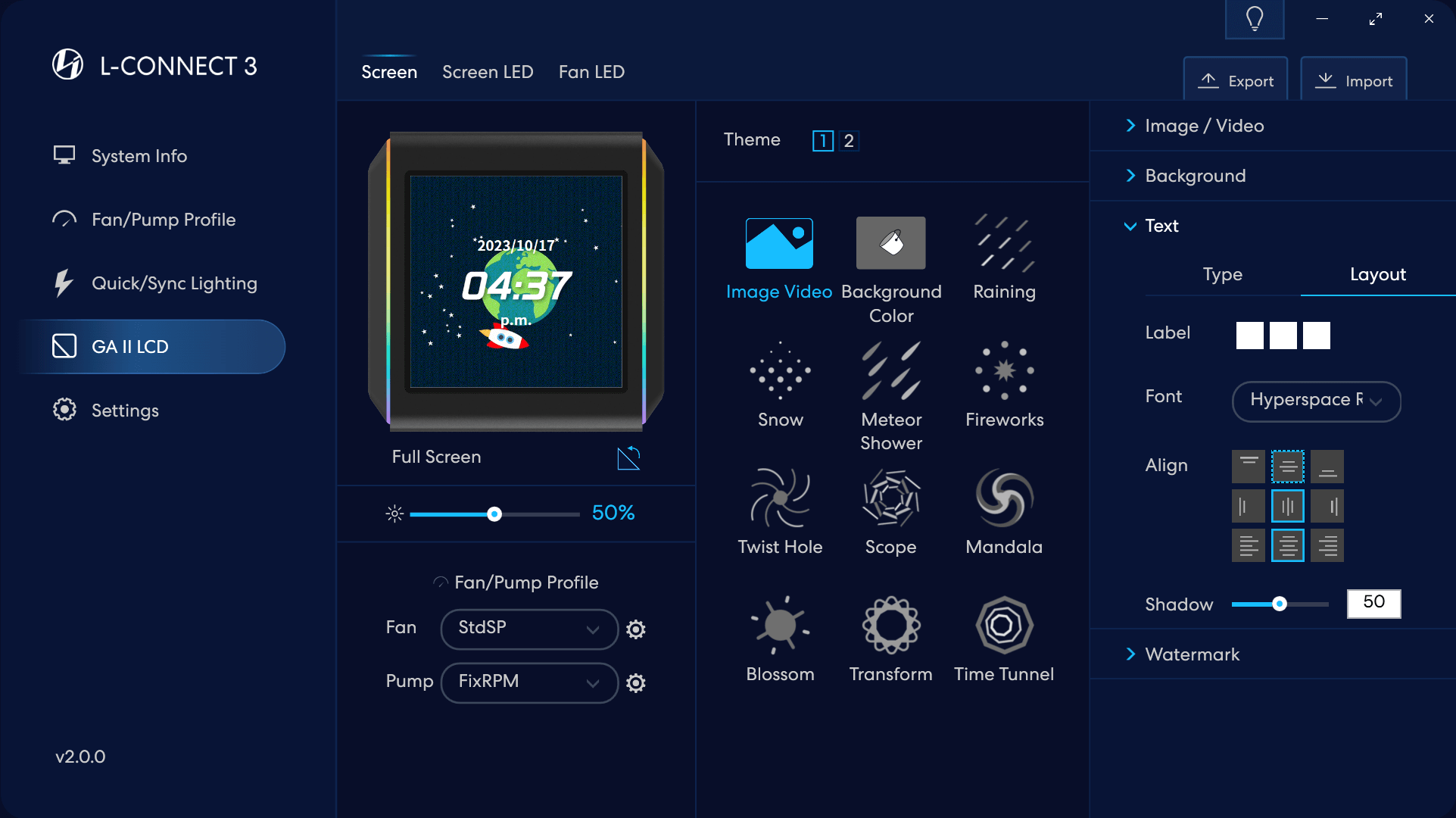
- 还可以在屏幕上为 GIF 文件添加时间或其他传感器
GA II LCD 屏幕页面 - 提供多种效果以在屏幕上显示硬件信息。
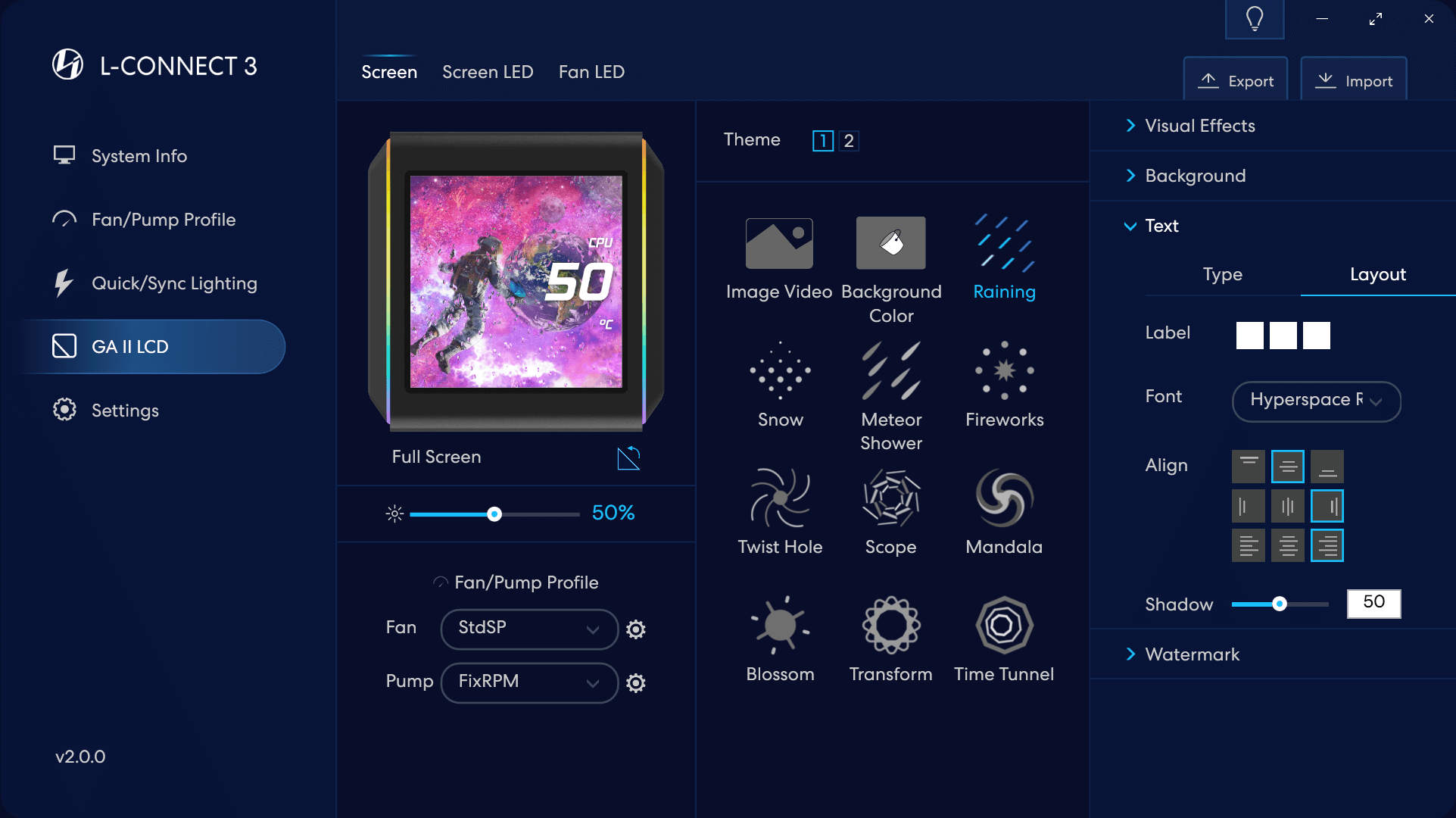
提供多种内置效果,并且这些效果还可以与首选图像或时钟效果结合使用。
目前有两页效果可以切换。
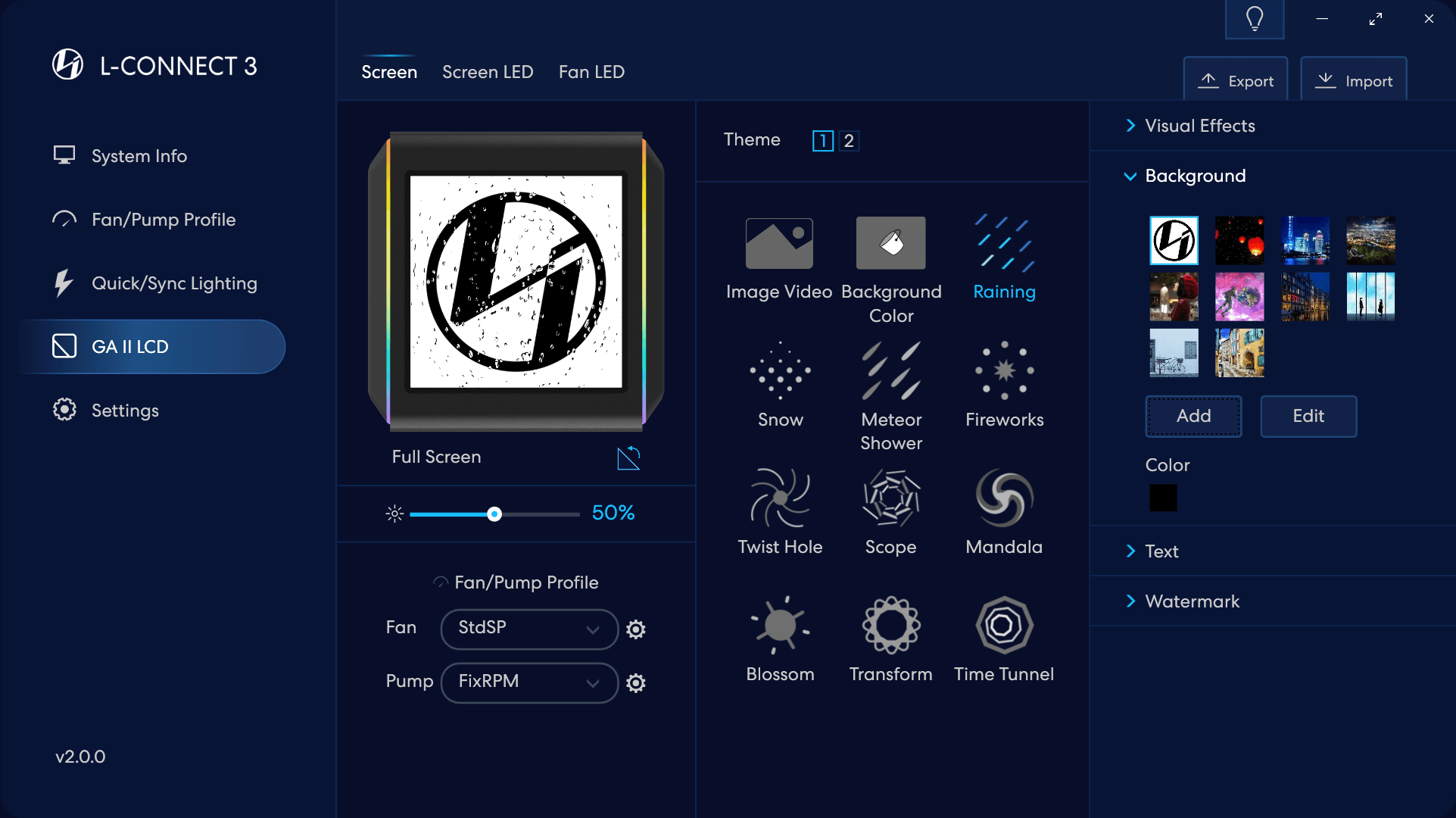
下雨效果
添加图像
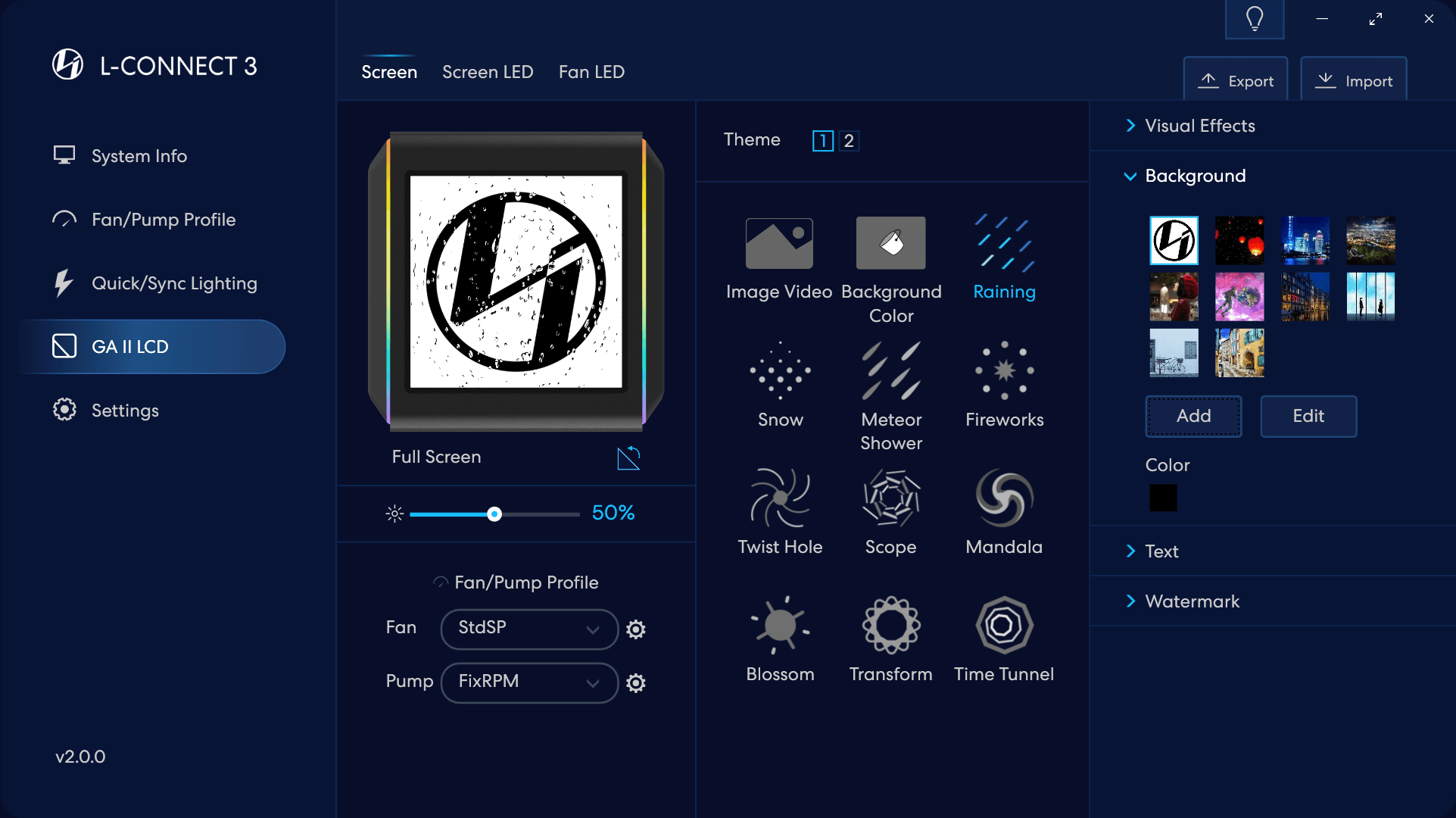
下雨效果
添加图像
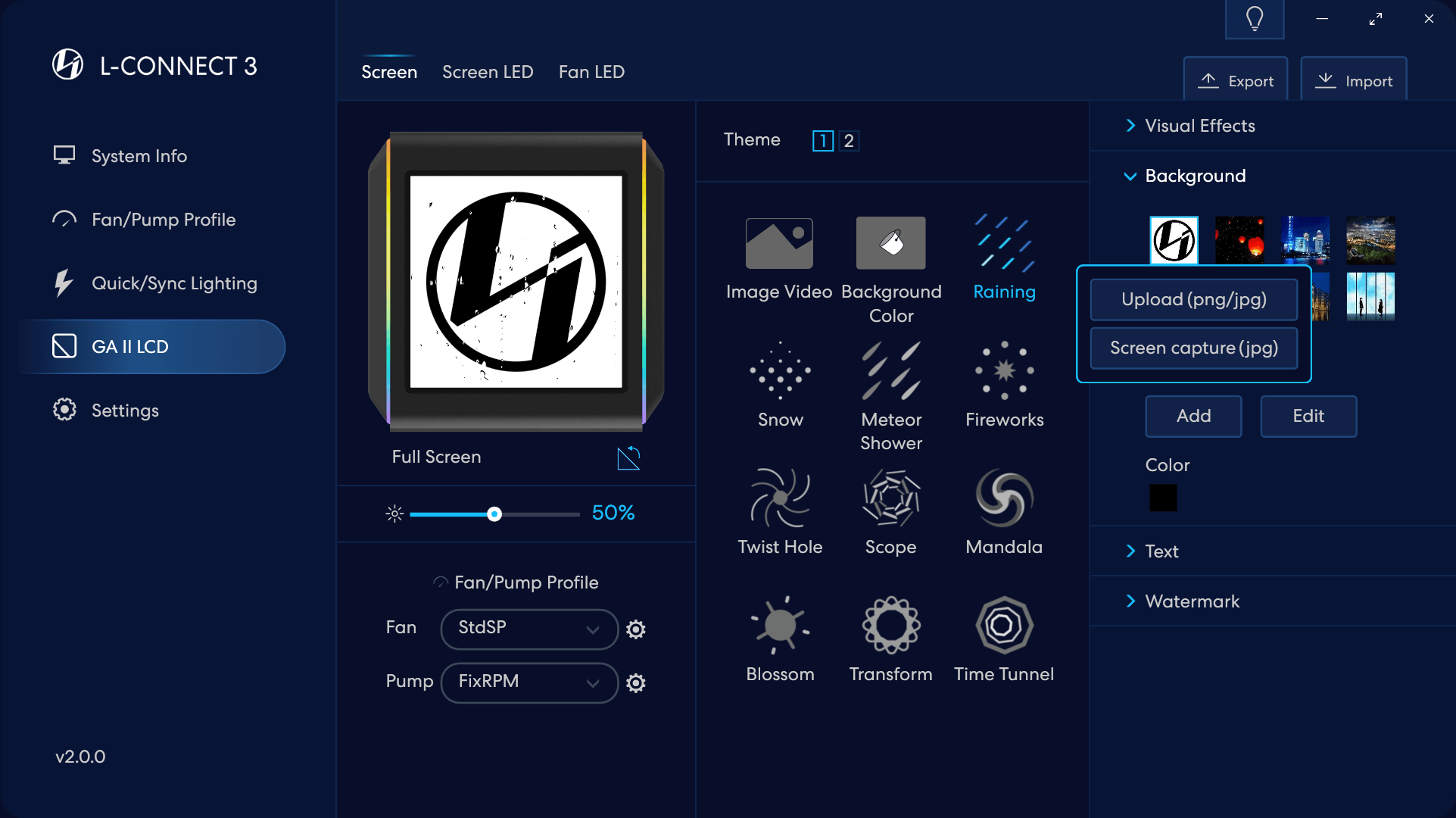
下雨效果
选择上传图像或屏幕截图背景
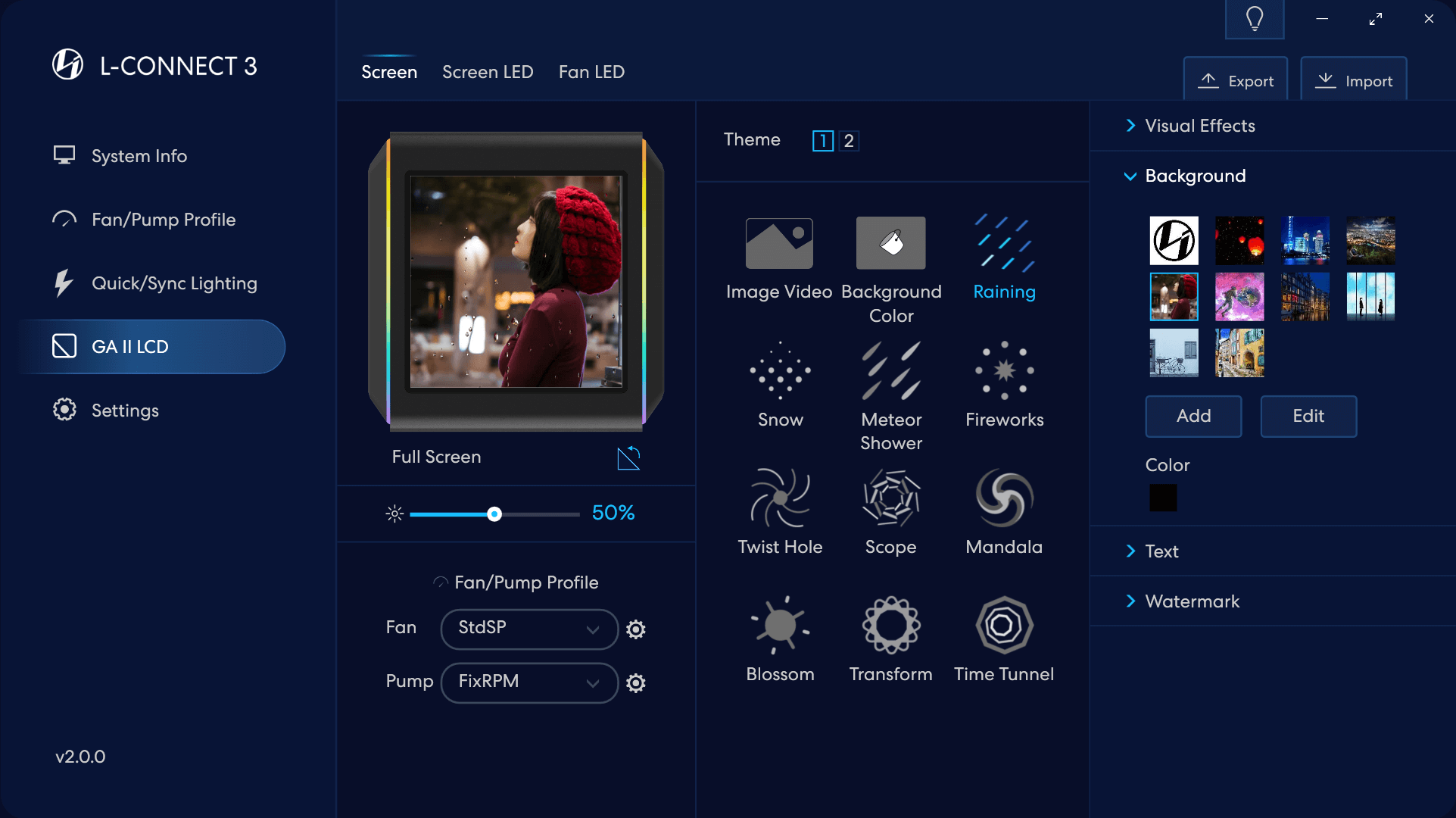
图像裁剪完成
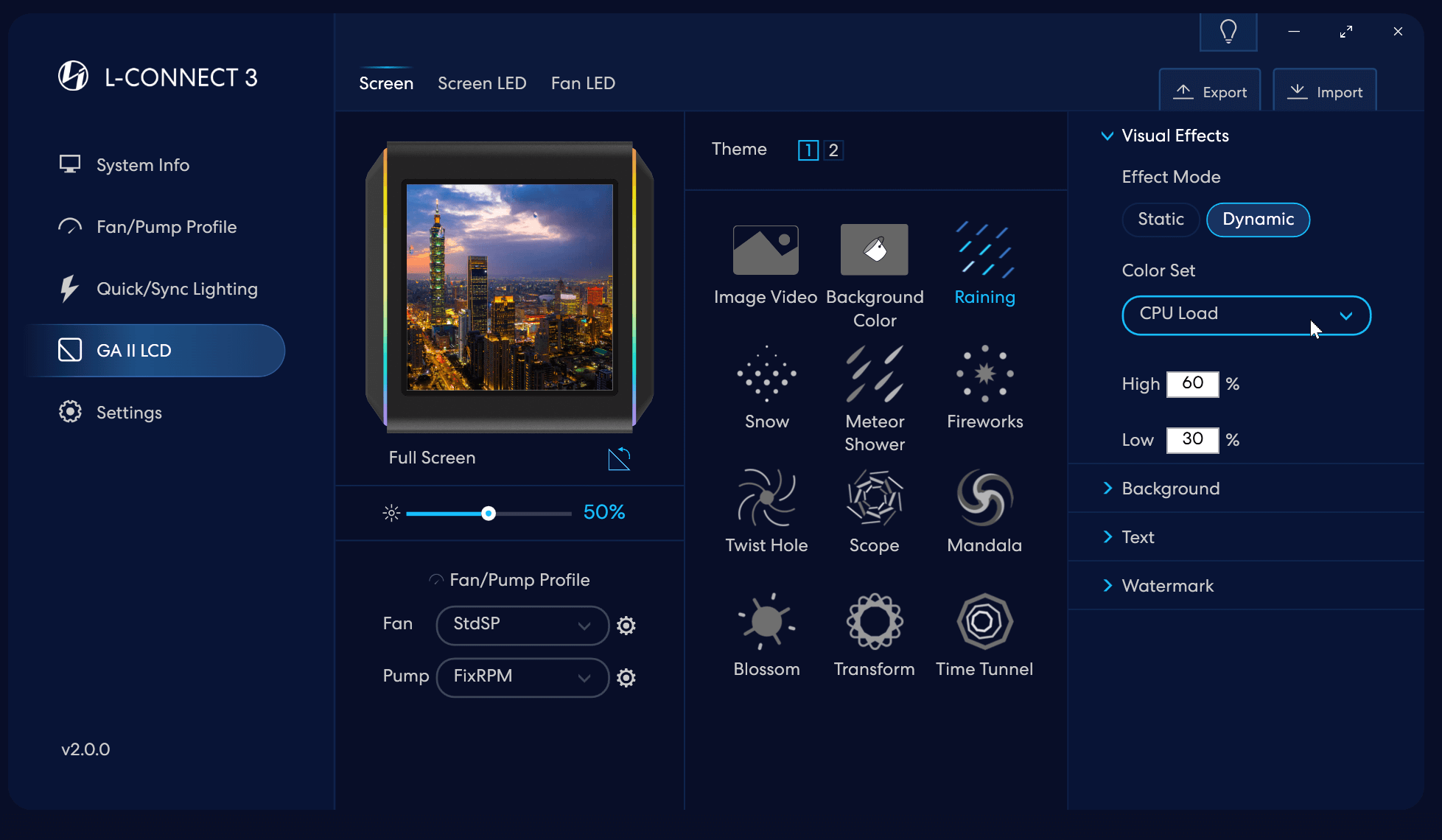
雨效果
静态模式:手动设置效果强度。
动态模式:根据监控的硬件信息调整强度
设置传感器的强度:
可以设置不同强度的值,以可视化信息的变化
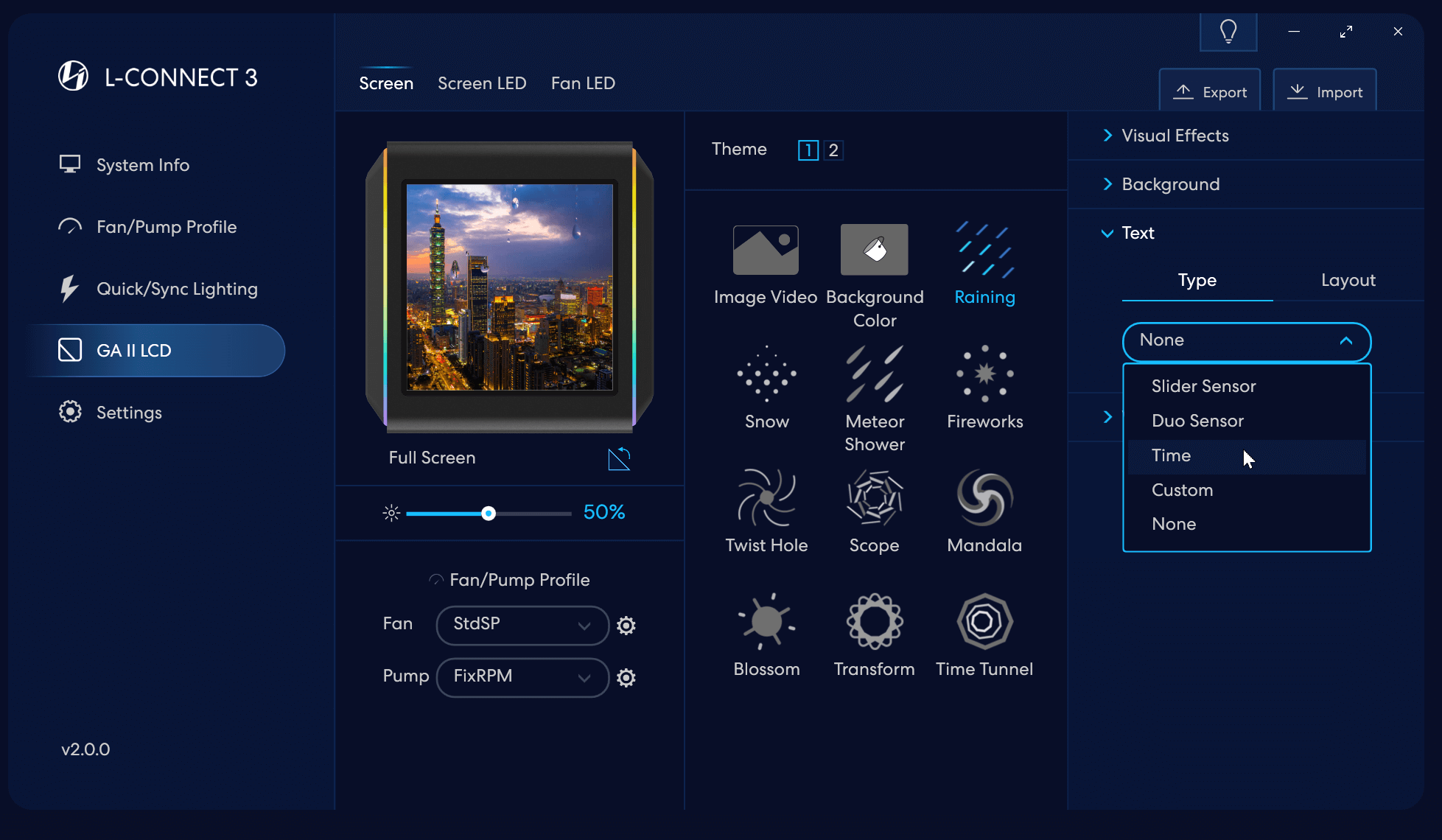
雨效果
选择“时间”类型显示
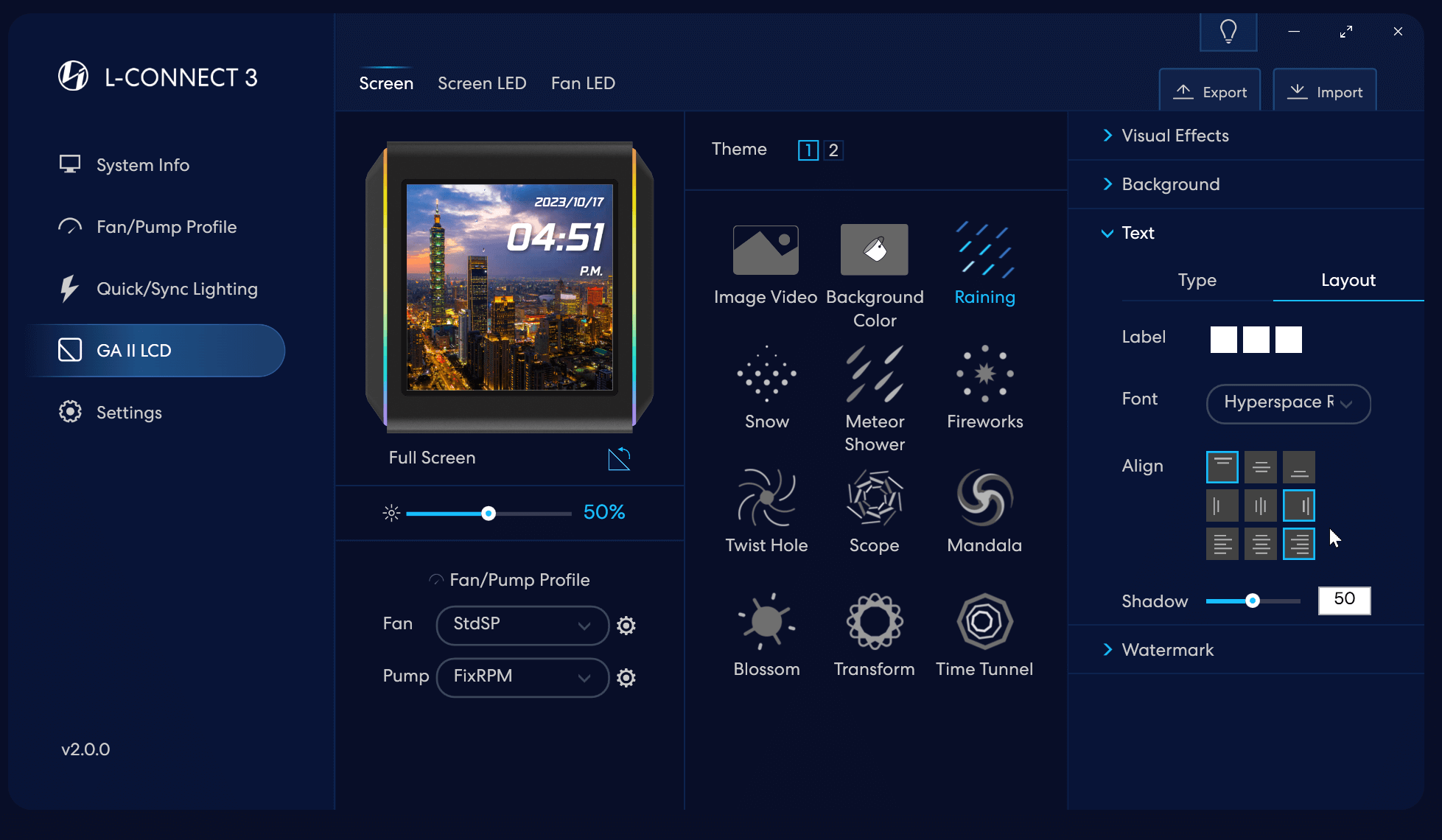
下雨效果
设置集合类型的详细布局
设置单词的颜色:
第一个块 - 日期颜色
第二块 - 时间颜色
第三块 - AM/FM 颜色
设置字体类型:5个选项
设置字体:5个选项
与顶部/中间/底部对齐
左对齐/中对齐/右对齐
内容左对齐/居中/右对齐
设置阴影级别:值越高,阴影越明显
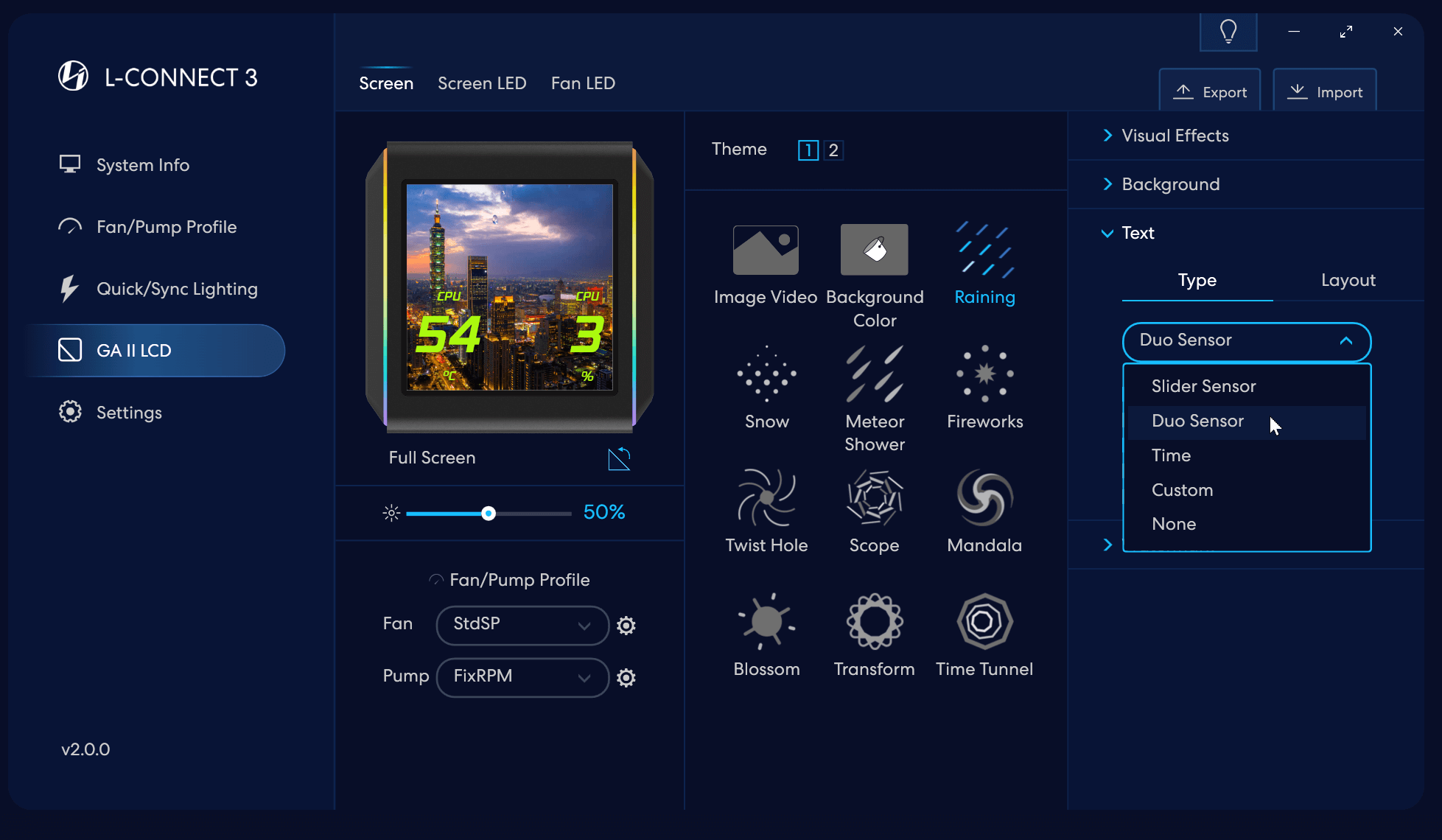
下雨效果
设置文本类型
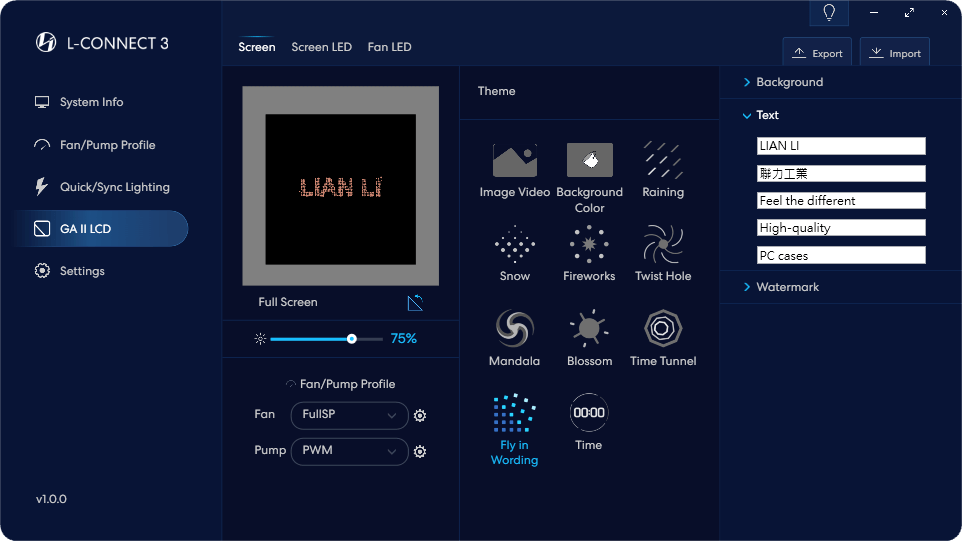
在文字效果中选择Fly
在每行中键入文本,效果将逐步分割并重新组合每行文本的图像,并随机显示颜色。
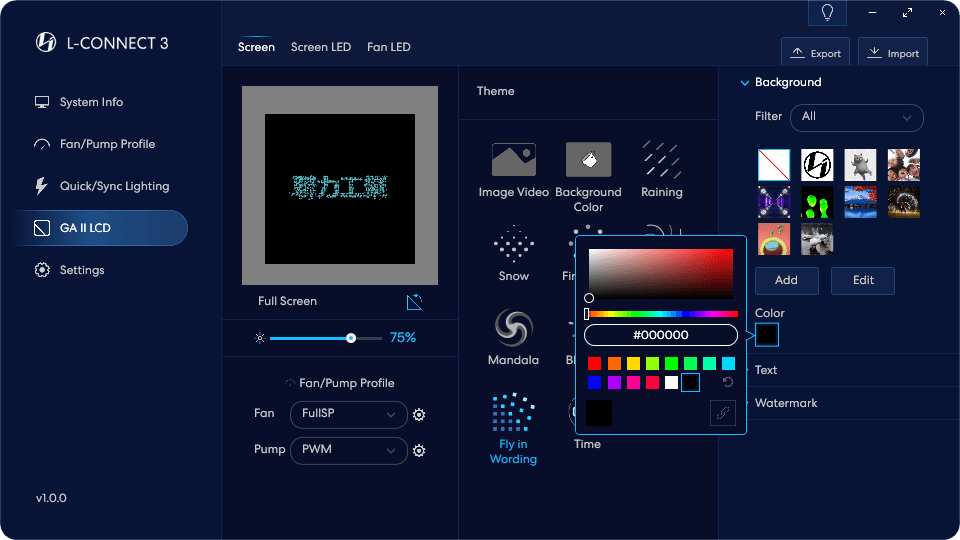
设置背景颜色
设置背景图片
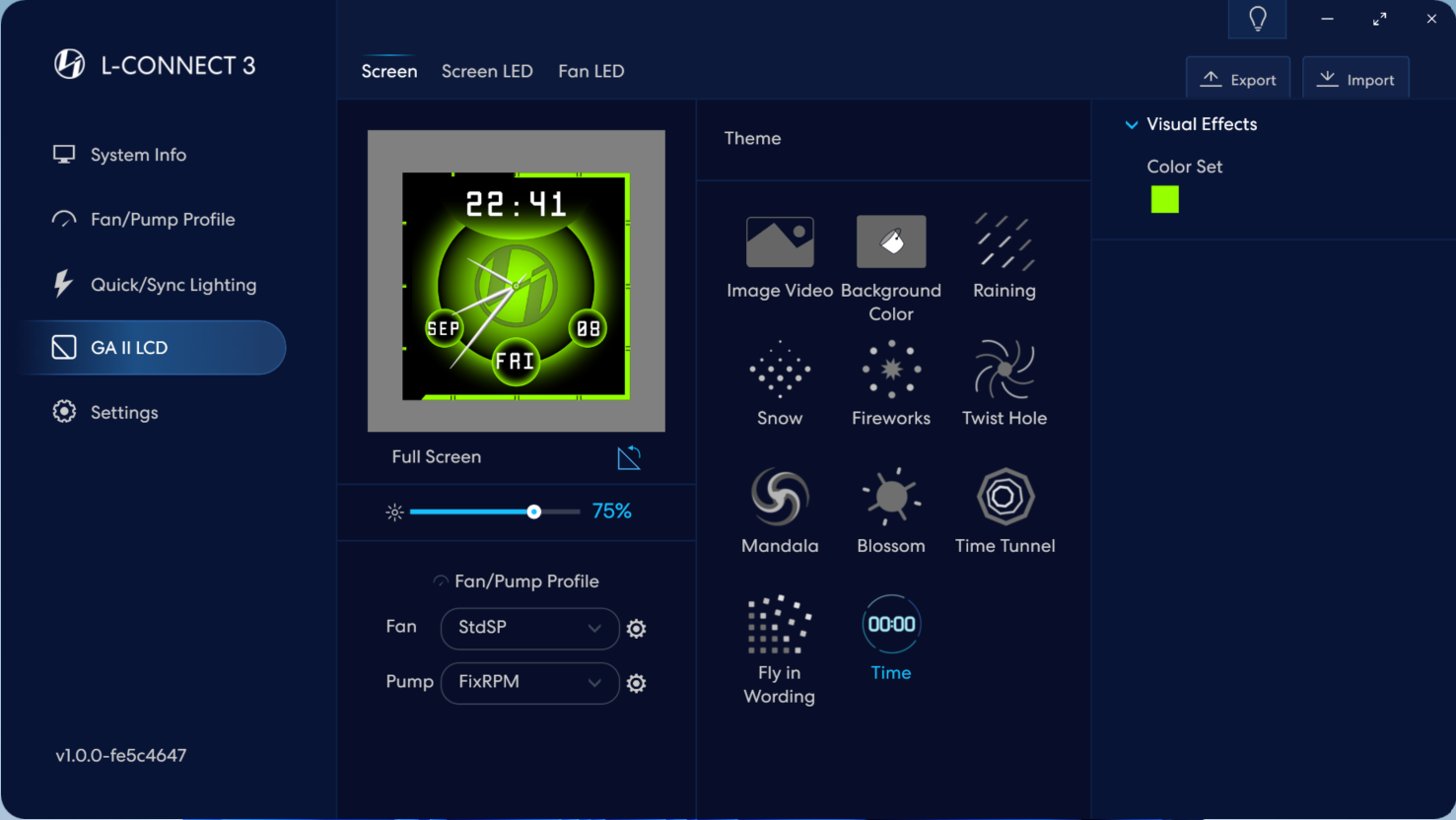
全屏联利标志时钟
设置效果的颜色
GA II LCD - 屏幕LED页面介绍(控制液晶屏两侧的LED灯条)
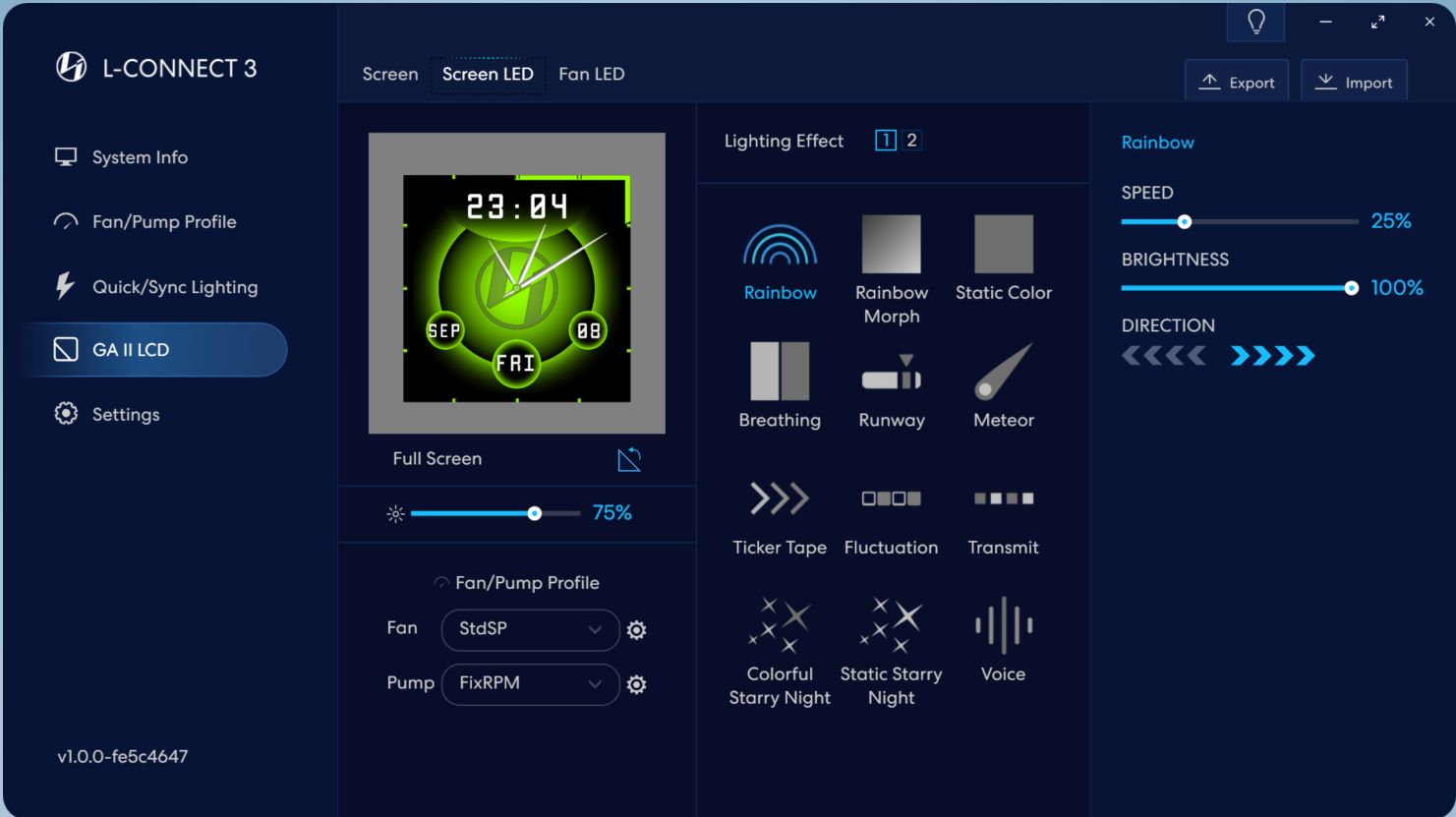
灯光效果默认设置为“彩虹”
LED灯效个性化设置。
屏幕灯效设置页面两侧LED灯带。
在 17 种内置灯光效果中进行选择,每种灯光效果都可以进一步个性化。
GA II LCD - 风扇 LED 页面介绍 (控制风扇灯光效果)
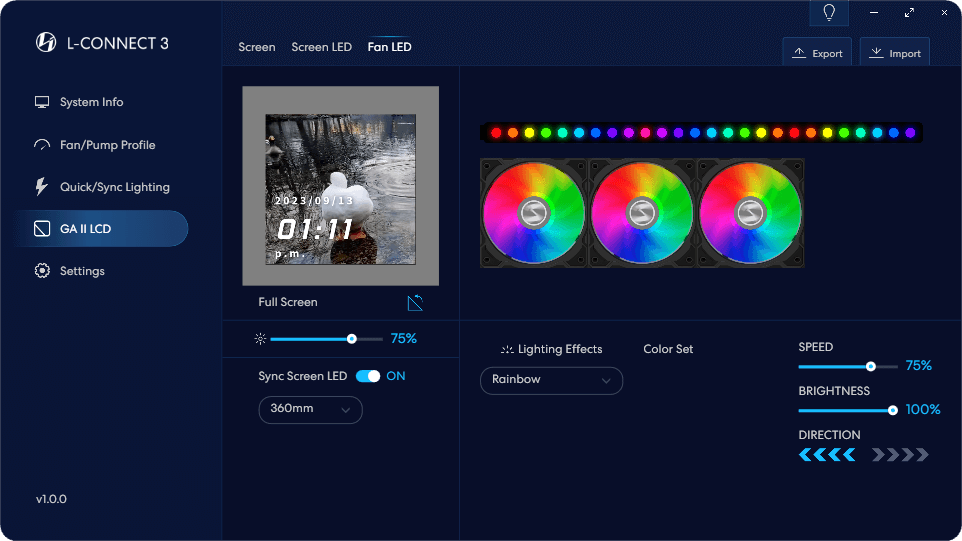
开:与同步屏幕 LED 同步灯光效果
OFF:分别设置灯光效果
灯光效果个性化设置
风扇灯效设置页面
6 种内置灯光效果可供选择,每种灯光效果都可以进一步个性化。
选择连接的设备类型。 选择错误的设备可能会导致某些风扇不亮。
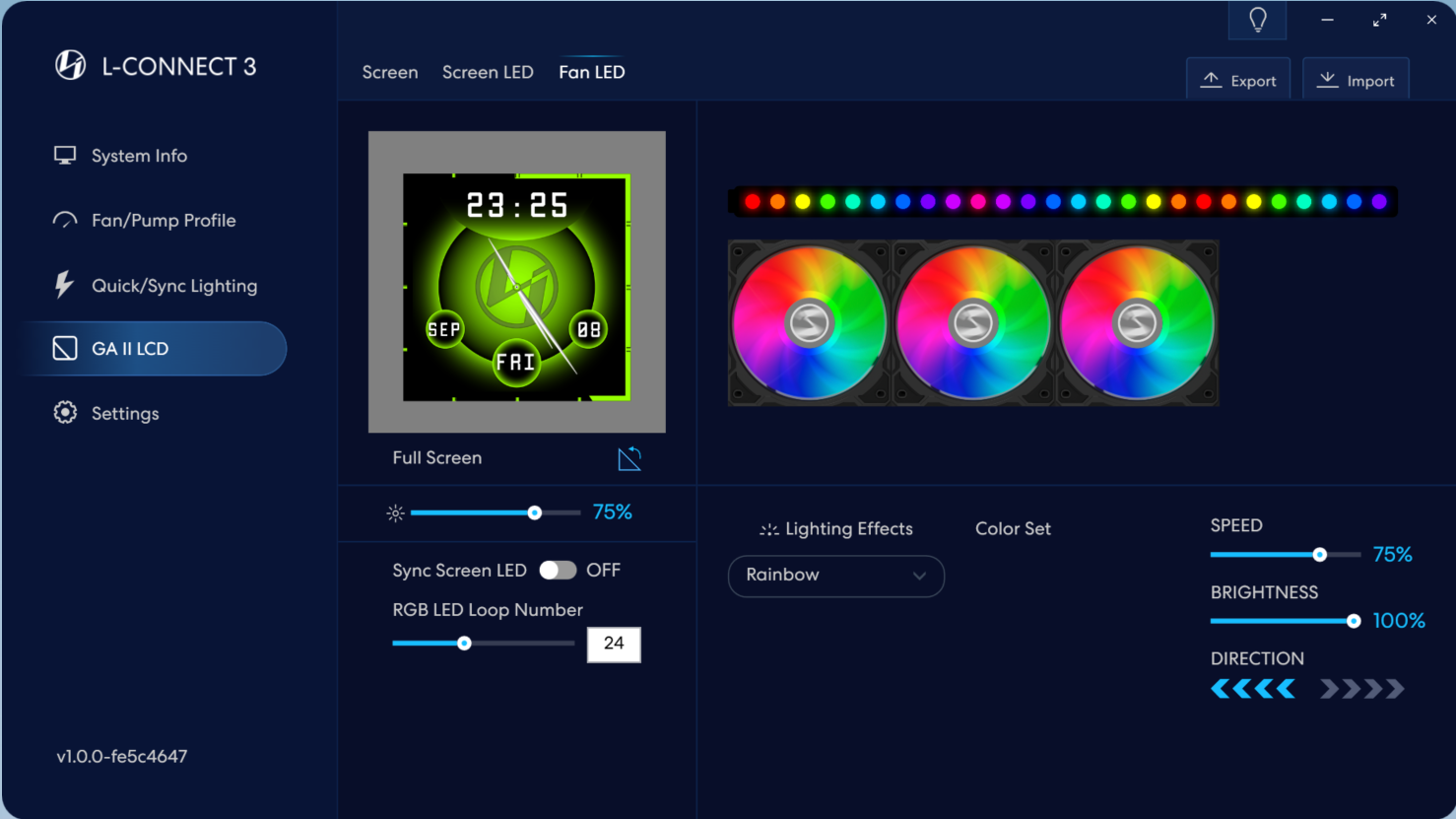
开:与同步屏幕 LED 同步灯光效果
OFF:分别设置灯光效果
灯光效果个性化设置。
风扇灯效设置页面
6 种内置灯光效果可供选择,每种灯光效果都可以进一步个性化。
设置连接的 LED 数量(包括非 LIAN LI 设备):拖动点或将数字填入框中。
最多支持 50 个 LED
TL 系列
安装 TL 系列风扇后,L-Connect 3 软件将自动检测硬件。 确认软件菜单中已出现TL系列风扇后,建议您进入【设置】中的【设备】对TL风扇进行分组,进行灯光效果设置。
设置前请注意以下事项:
- TL_FAN 和 TL_LCD 风扇不能物理锁定,否则 TL_LCD 将无法正常显示。
- 每个控制器可支持16个TL系列风扇,16个风扇中,TL_LCD最大数量为7个。
- 每个控制器有 4 个端口。 每个端口最多支持 10 个 TL_FAN 和最多 3 个 TL_LCD。
- 如果使用 MB Sync,每个端口最多只能支持 4 个 TL 系列风扇。
TL 系列产品 - 设备设置页面说明
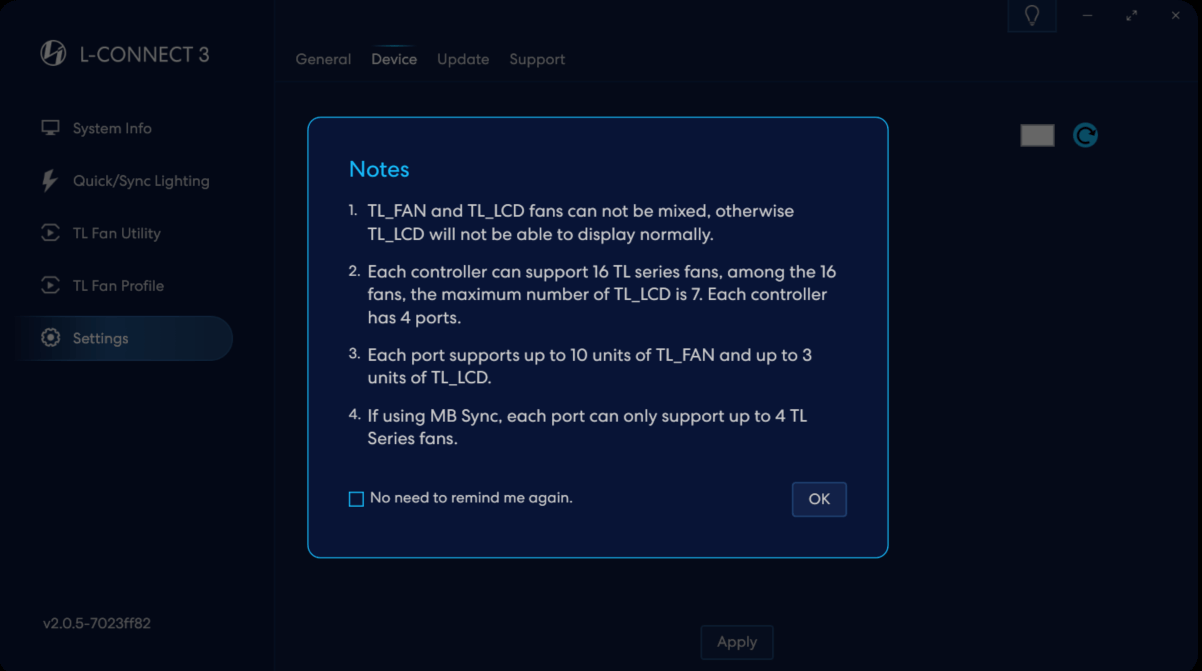
进入【设置】中的【设备】,将TL产品进行分组,以设置灯效。
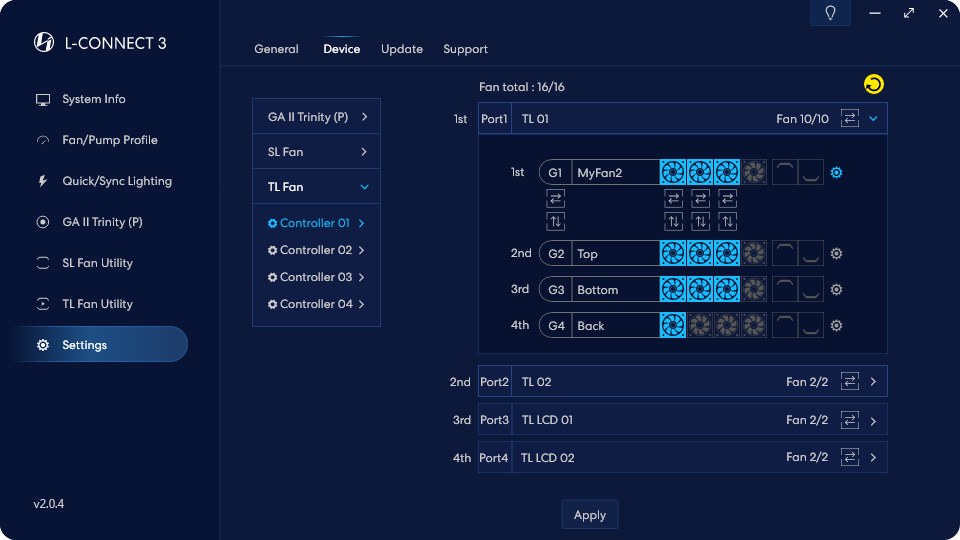
TL控制器列表
TL 控制器中四个端口中的第一个。
系列粉丝总数
点击分配的粉丝数量
端口内部可分配4组,每组可设置不同的灯光效果。
点击该按钮可开启组/单风扇方向切换。 或两个侧灯条
要更改端口光流的方向,您需要按“应用”按钮。
要更改组光流的方向,您需要按“应用”按钮。
要改变单个风扇的光流方向,
您需要按“应用”按钮。
这两个按钮为测试确认功能,
单击不应用,将相应的分组
硬件风扇(单侧灯条),将运行
流星光(蓝色)三次恢复原样
灯光效果,图标恢复为未勾选状态。
可以在此处设置组名称,最多 12 个字符。
重新检测连接风扇功能
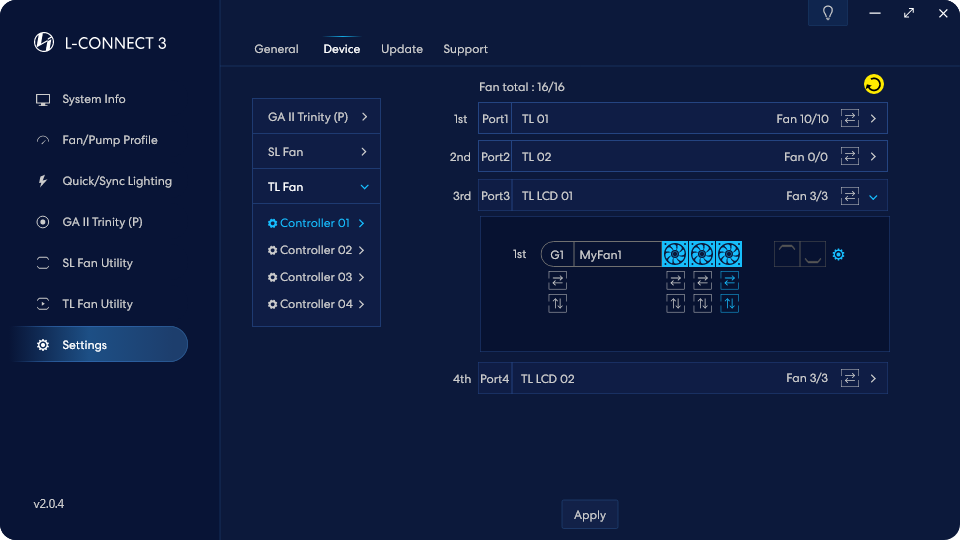
当名称为TL LCD时,此端口连接
识别 TL LCD 风扇。
每个端口最多三个 TL LCD 风扇
TL LCD 风扇每个连接器仅允许一组。
一个TL控制器最多支持16个风扇,其中TL LCD最多支持6个。
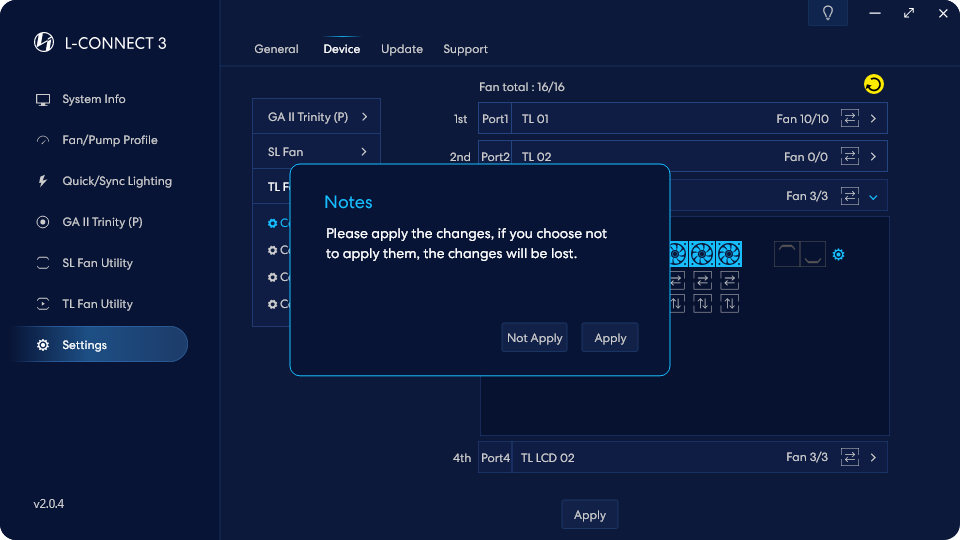
要将页面上所做的更改应用到硬件,您需要
单击“应用”按钮确认实施。
TL系列风扇型材
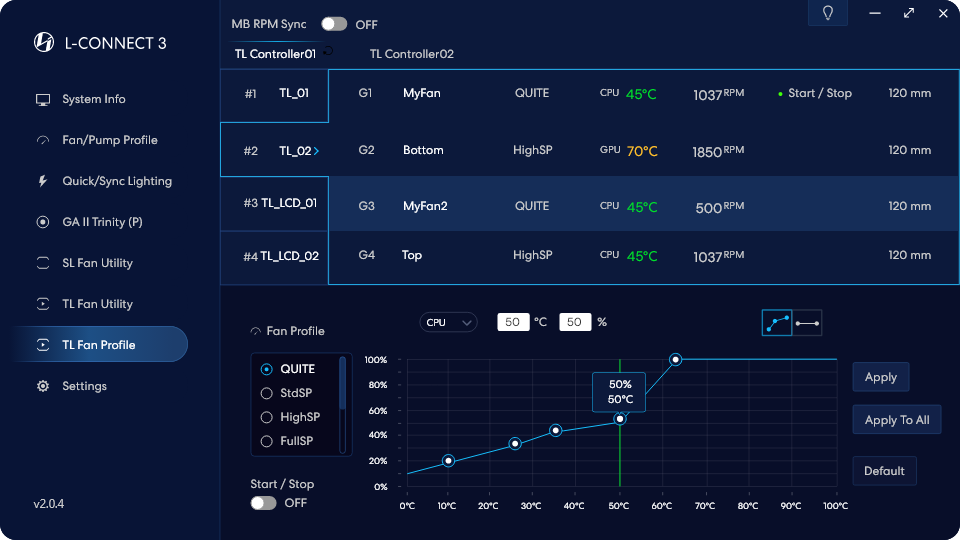
备注:请设置相应的
风扇接头作为 PWM 模式。
粉丝简介
自定义8种风扇
曲线应用设置。
双击命名自定义曲线
设置的 CPU 或 GPU 温度
在图表上显示为动态
垂直绿线。
自定义标记模式
5个标记来拖动速度
和温度条件。
定速模式
拖动点设置温度
和 RPM 的百分比。
选择点并在框中键入
设置温度和 RPM 百分比。
应用风扇速度设置
给选定的粉丝群。
应用风扇速度设置
所有连接的粉丝
到选定的控制器。
重置为默认设置。
打开/关闭提示。
这将显示检测到的控制器。
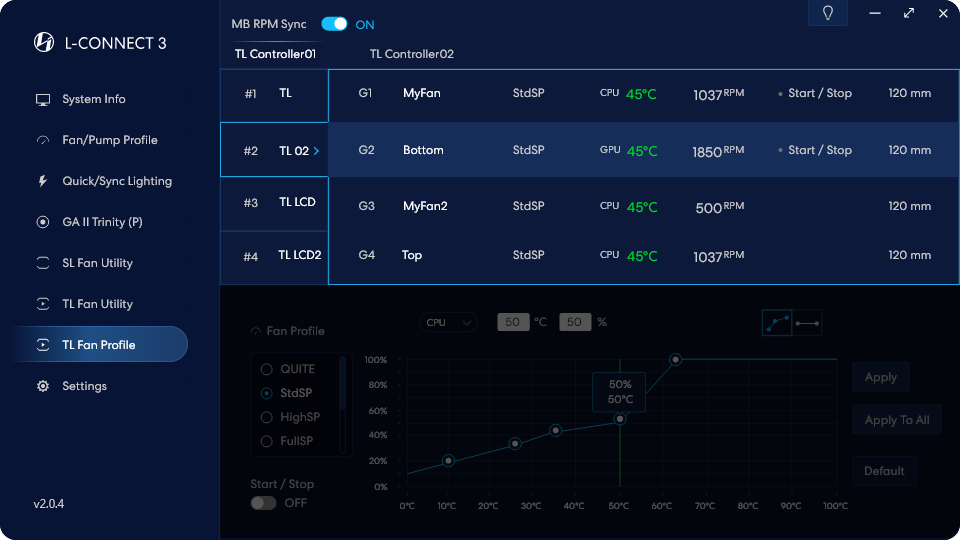
当同步主板开机时,
软件的风扇设置将无法更改。
TL Fan Utility - 风扇配置文件
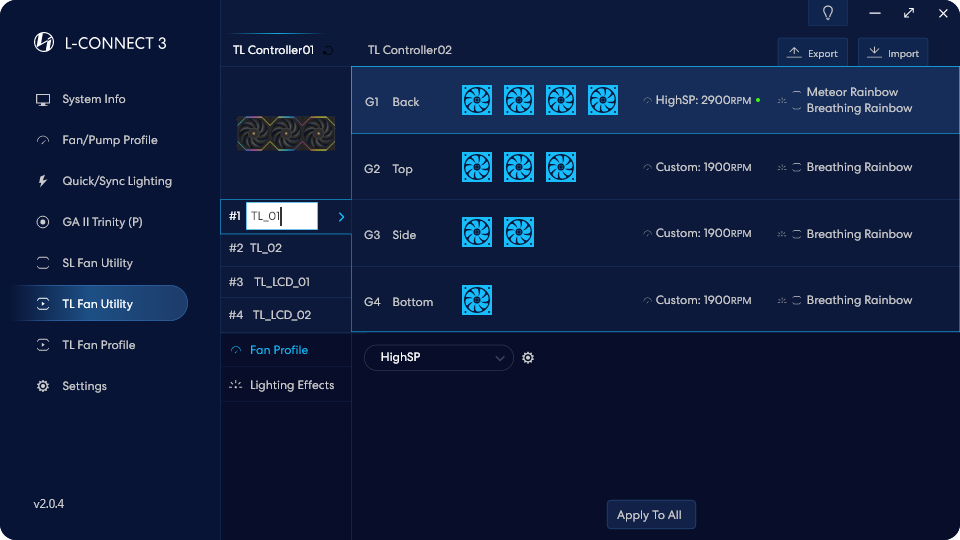
在这里您可以自定义端口名称以方便记忆。
此子菜单提供风扇速度的下拉式快速设置。
此按钮是指向 TL FAN 配置文件页面高级设置的链接。
点击可将所选组的风速设置应用到该端口中的其他组。
TL Fan Utility - 灯光效果
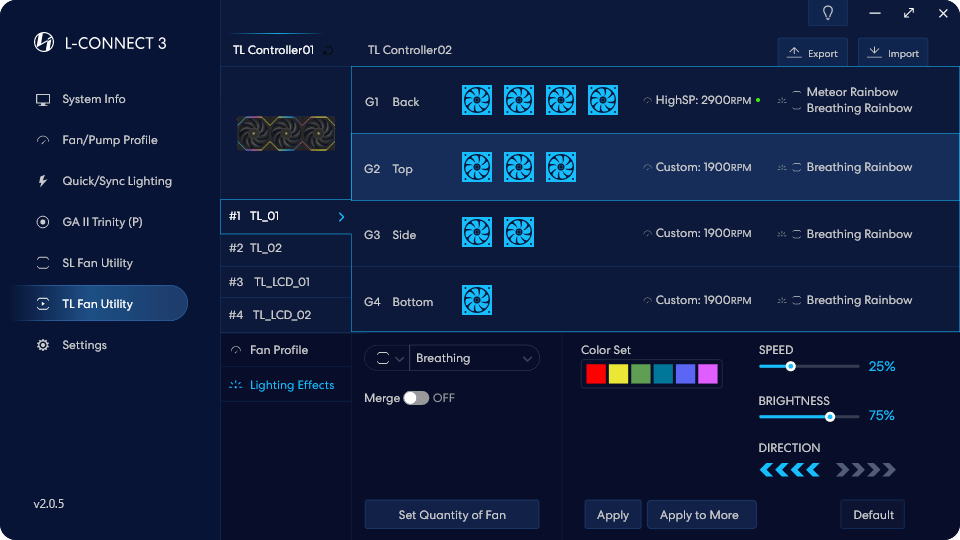
通过连接到“设备”页面重新配置风扇分组设置。
风扇上下灯条一体设置
这将显示检测到的控制器。
上部和下部的当前照明名称
风扇下部灯条
将当前选择的灯光效果恢复到
官方默认值并立即应用。
可以应用当前选择的灯光效果
跨控制器、端口/组/单个风扇。
设置光效后,请点击应用按钮
将其应用到硬件上。
内部所有灯光效果的交互
一组控制器
(2014年推出)
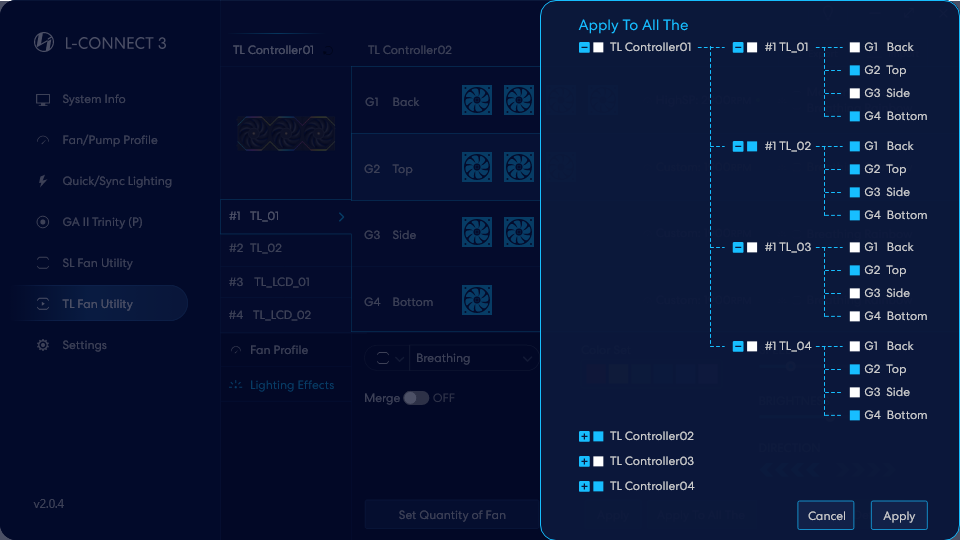
设置完成后,请点击应用按钮
应用硬件。
当开关为蓝色时,表示已选择。
当选择控制器时,如下
选择端口和组。
选择端口后,出现以下信息
组被选择。
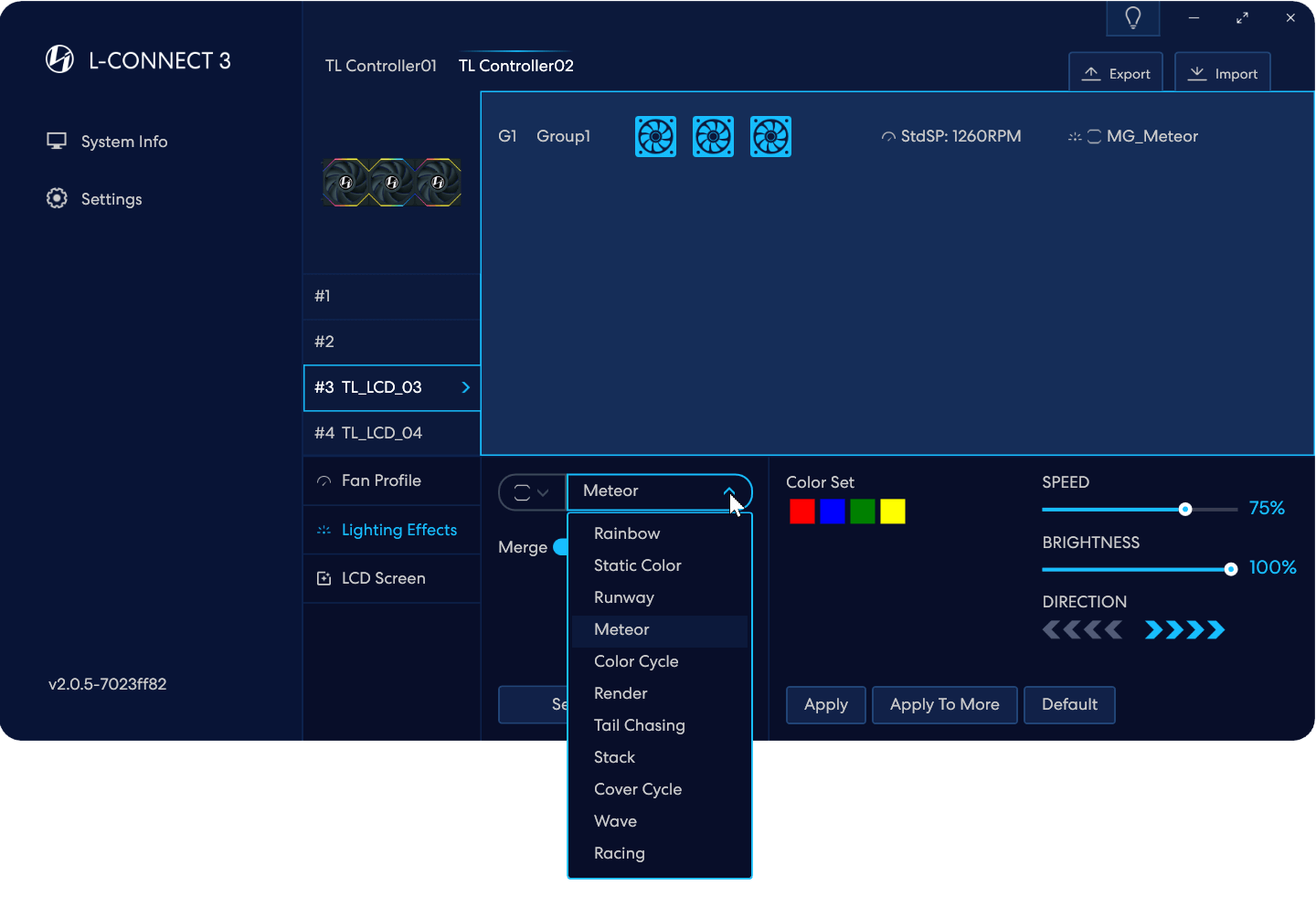
当合并选项打开时,菜单
会自动过滤灯光效果
支持合并效果。
当应用合并照明时,所有灯光
将集成在一组控制器中
一起进行跨组交互显示。
当合并生效时,此按钮将复制并
将一个控制器的设置同步到
多个控制器。
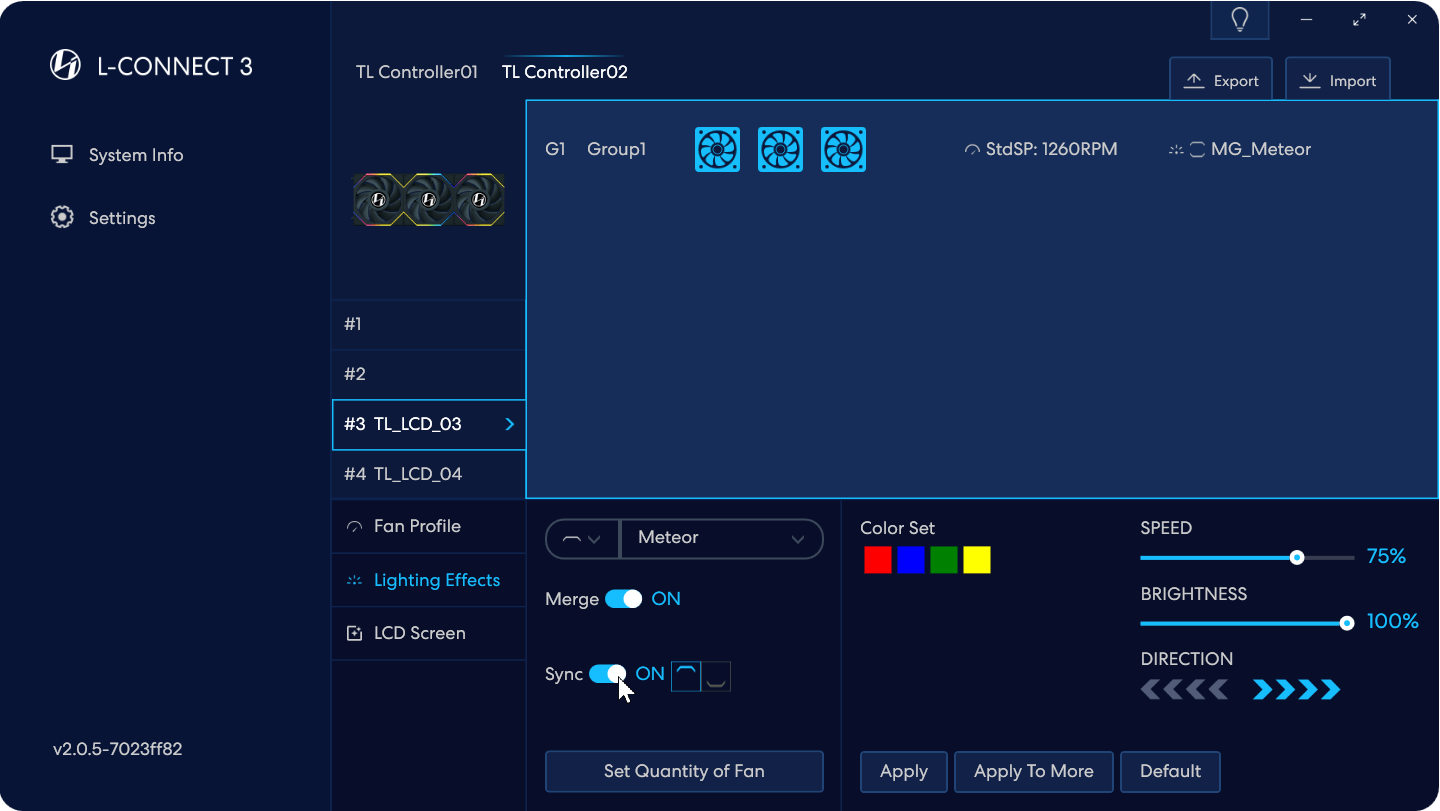
同步仅出现在单面模式下。正在开启
同步表示上下灯条同步
同步,选定蓝色单面
设置用作主要设置。
如图,开启Merge,即表示
该控制器的所有上照灯条将被集成
与跨群体互动。
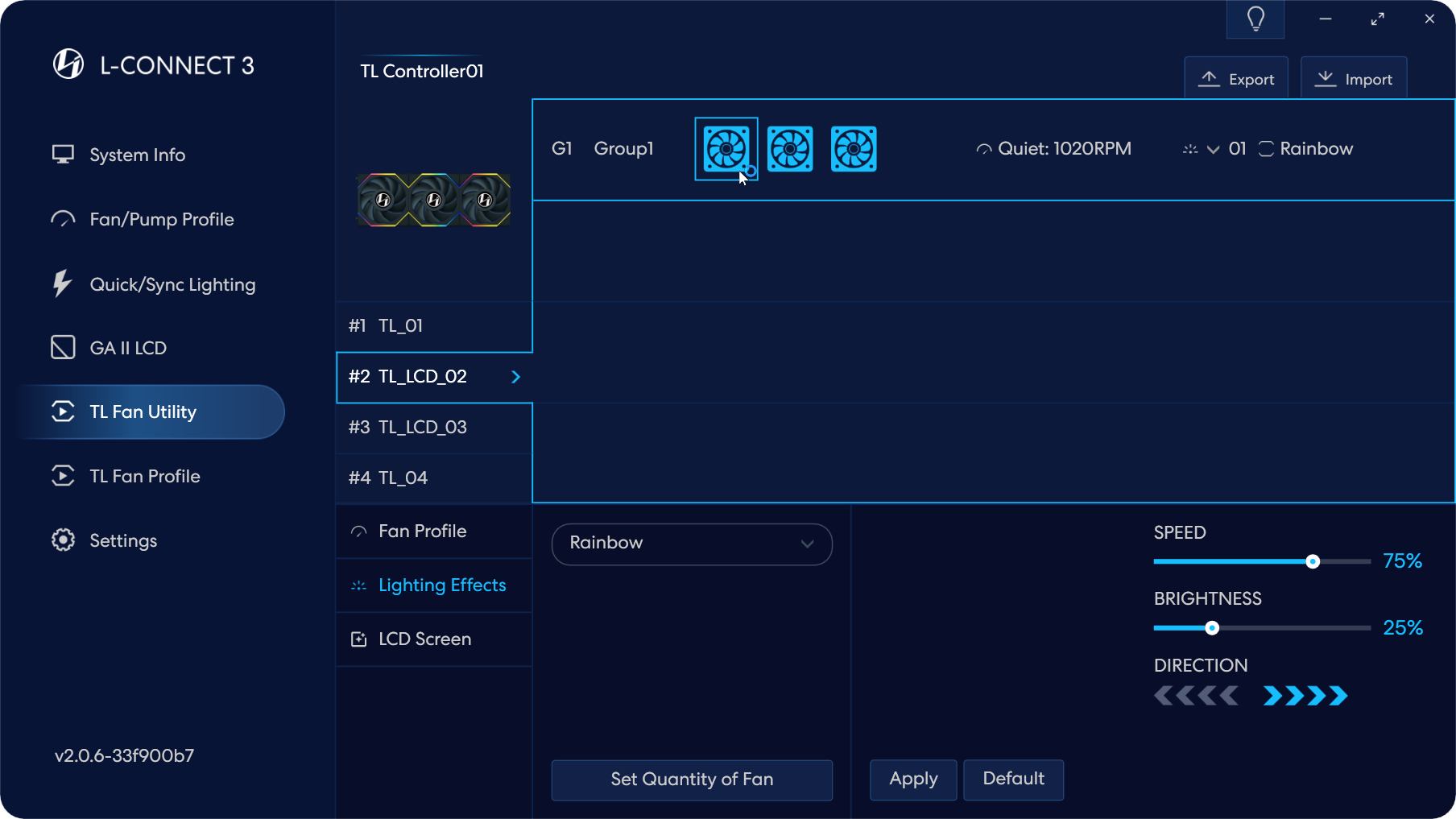
在灯光设置菜单中,当您单击单个风扇时,
您可以设置该单个风扇的灯光。
APPLY后,该单个风扇被设置为指定的灯光
效果,其他粉丝将被取消分组并更改
到默认的彩虹光效果。
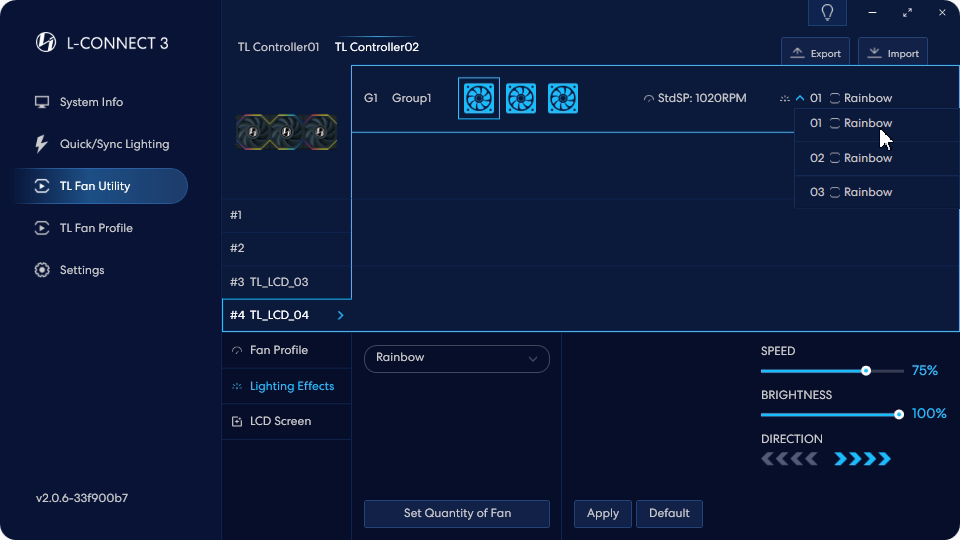
该菜单显示了灯光设置
三个单身粉丝从左到右依次排列。
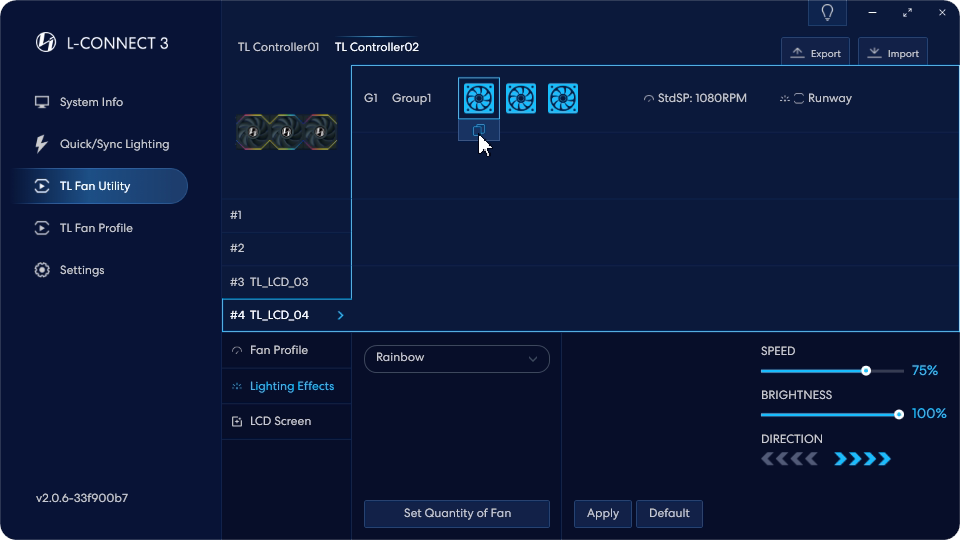
单风扇灯效设置可复制
通过点击复制发送给同组的其他粉丝
按钮。
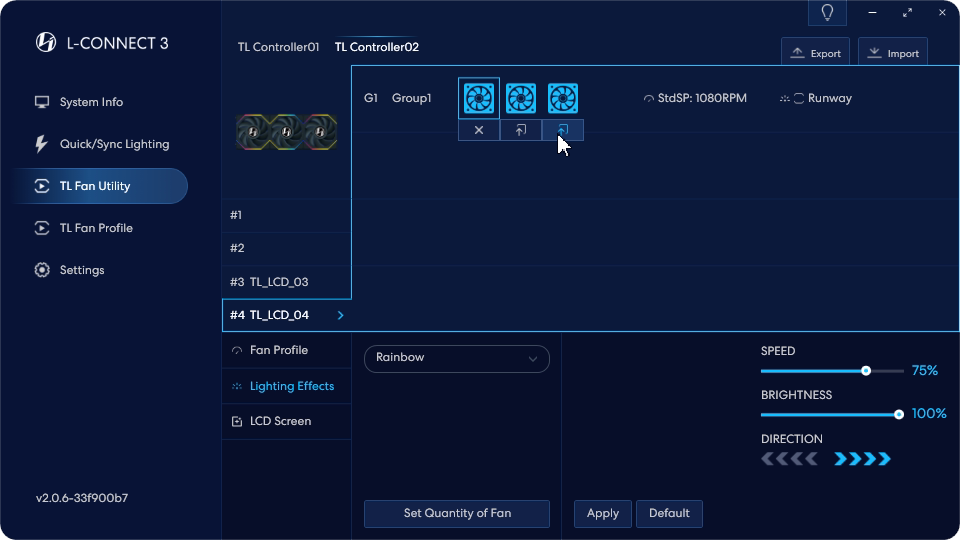
单击相应的粘贴按钮并
灯光效果将立即粘贴。
TL Fan Utility - 液晶屏
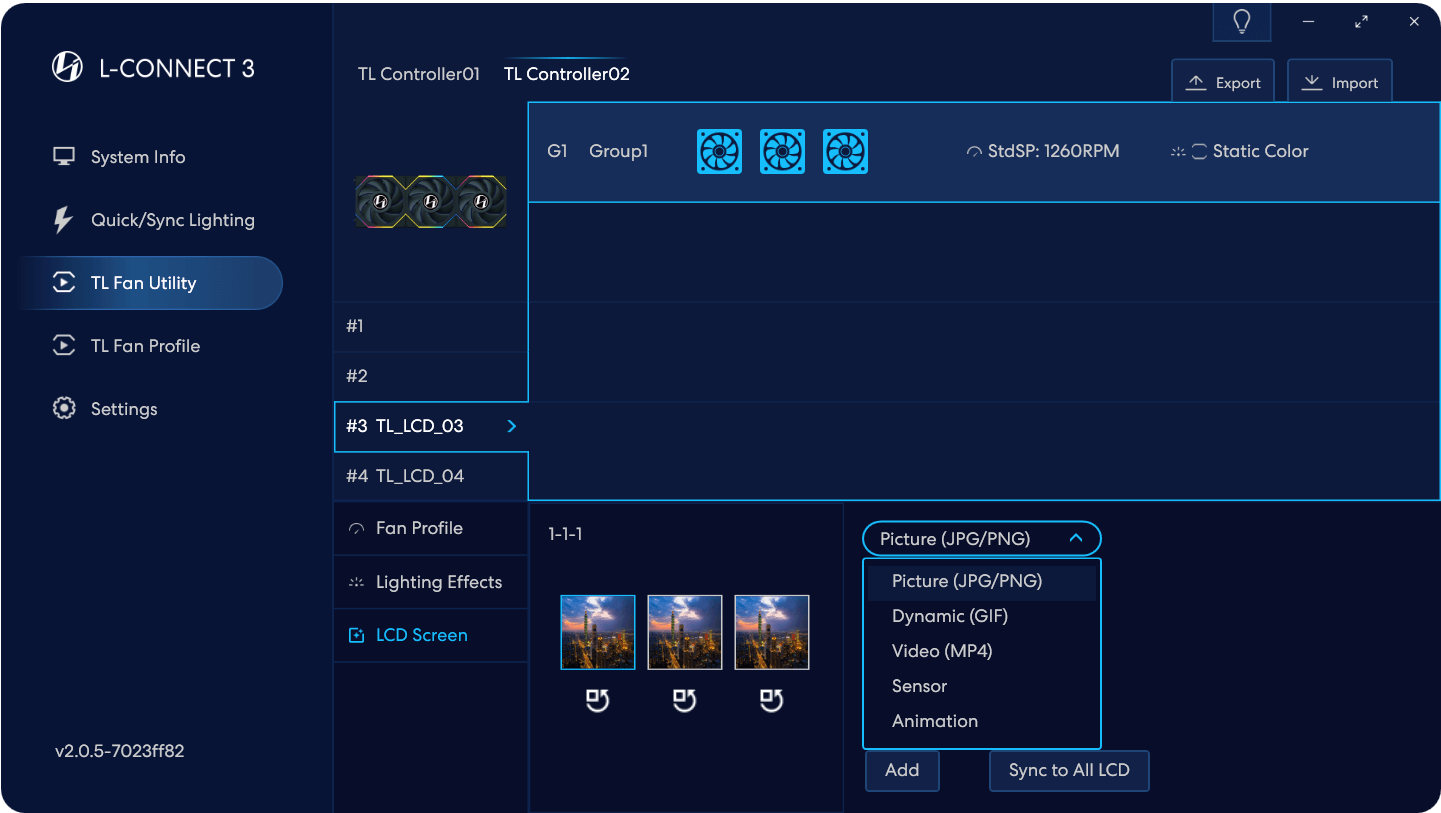
液晶屏可设置显示JPG/PNG/GIF/MP4/传感器/动画文件,
初次导入时会直接全屏显示
舞台,视频编辑/照片编辑功能将
于2024年推出。
传感器/动画是内置功能,
不能添加新材料。
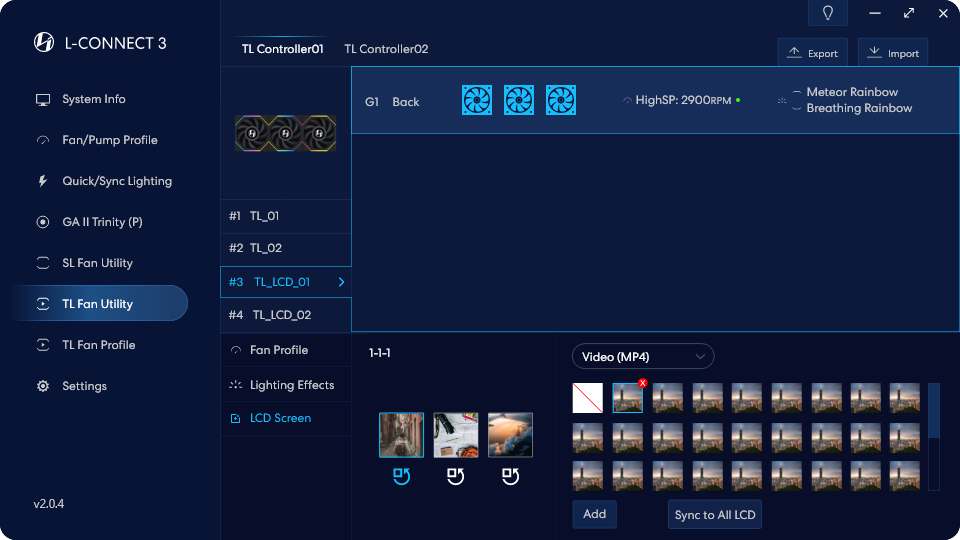
提供图片/GIF/视频/传感器/的设置
LCD 屏幕内置动画。
液晶屏分组显示
材质类别菜单,位于材质下方
根据选择,提出
该类型的现有文件。
蓝色框表示选择状态,然后点击
正确的材料可以改变数据库中的材料。
单击红色 x 图标删除剪辑
当鼠标覆盖它时。
同步所选屏幕的内容
将蓝色框中的内容发送到组中的其他屏幕。
从计算机文件导入材料
到数据库。
点击后,将屏幕旋转90度
每次向左调整方向
屏幕的硬件。
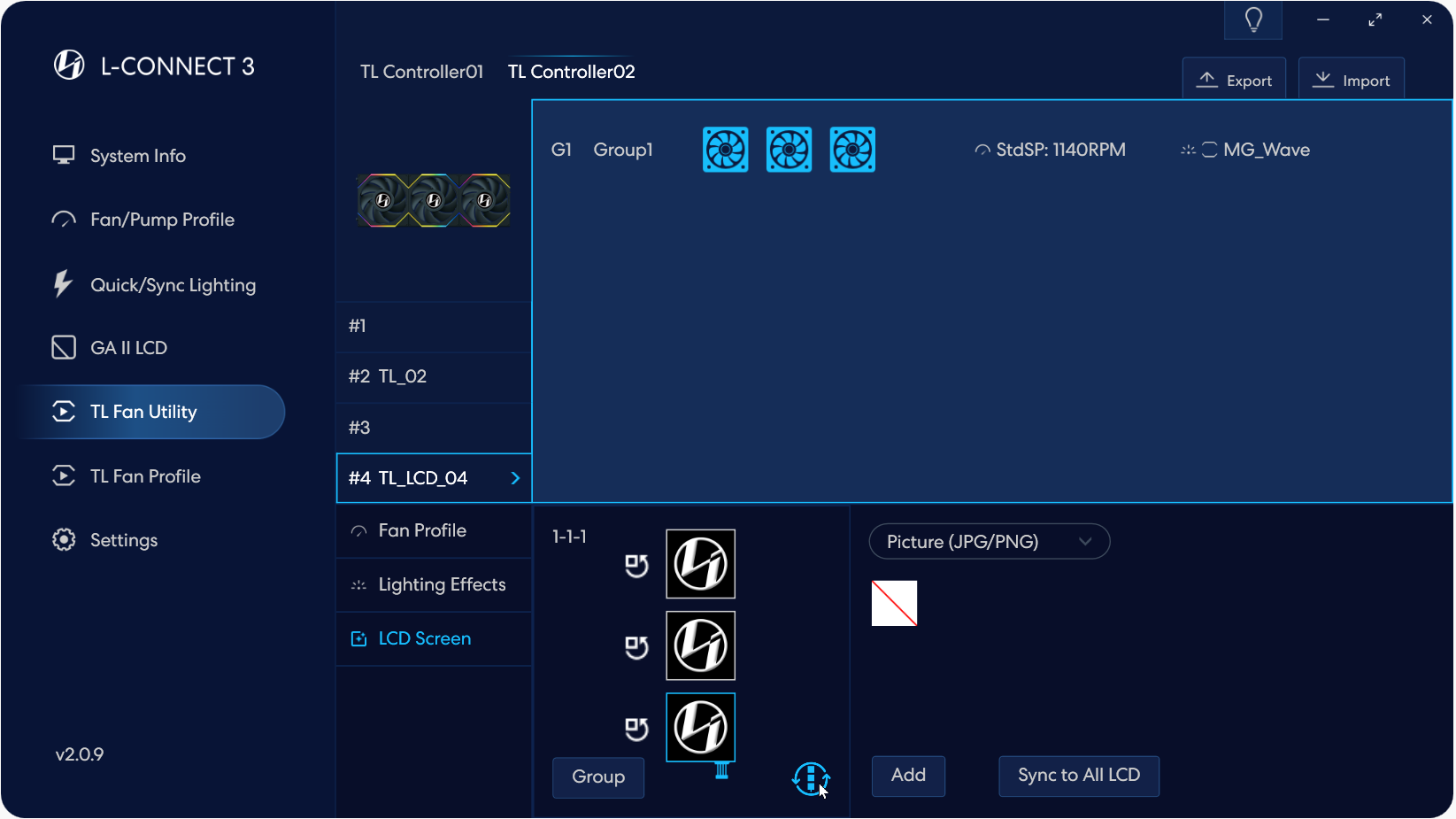
确认风扇接线位置。
请根据旋转分组方向
与机箱上风扇的走线方向一致。
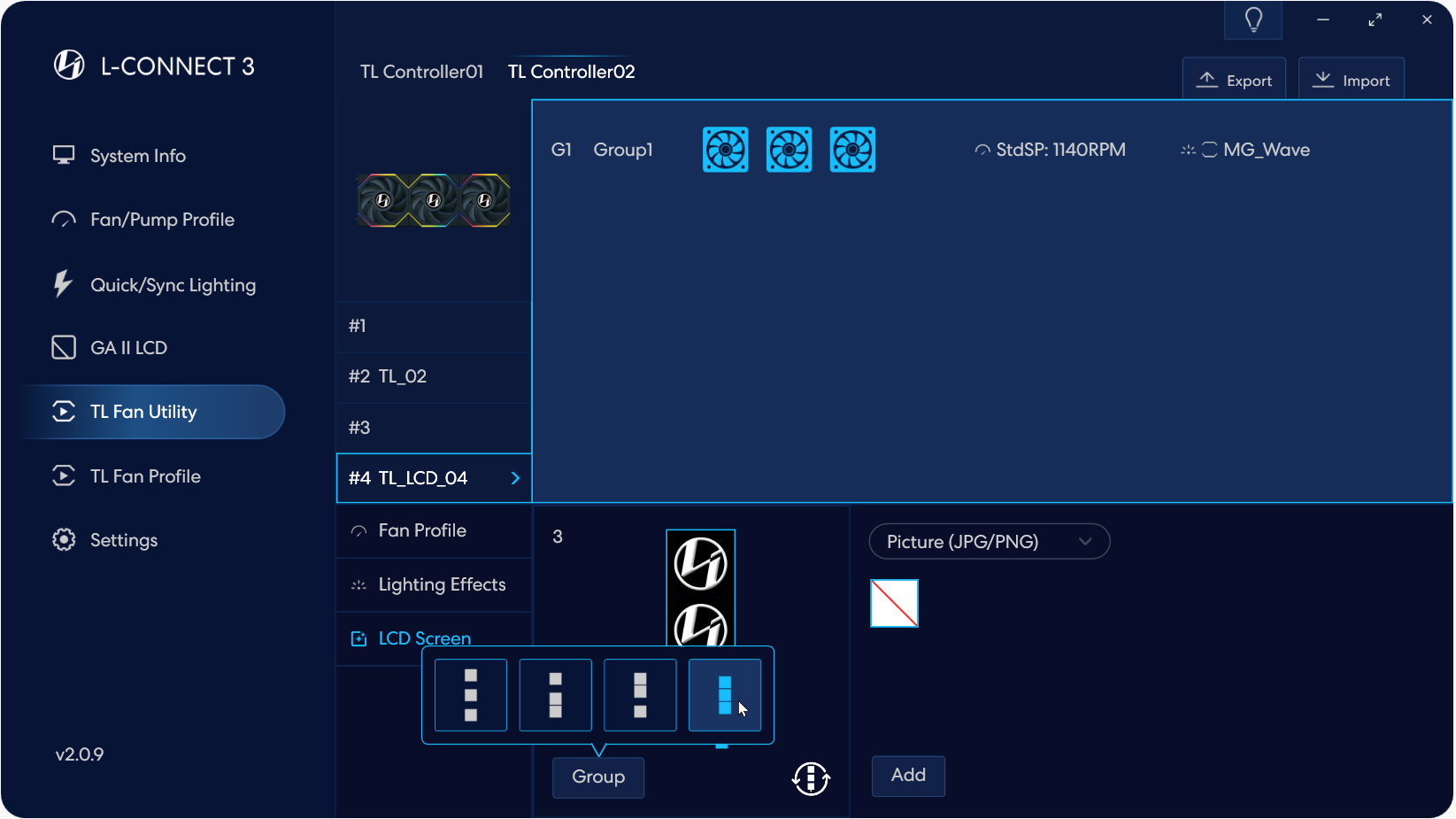
在上一步确认屏幕方向后,
您可以选择“GROUP”按钮将屏幕分组为
2 个屏幕或 3 个屏幕。
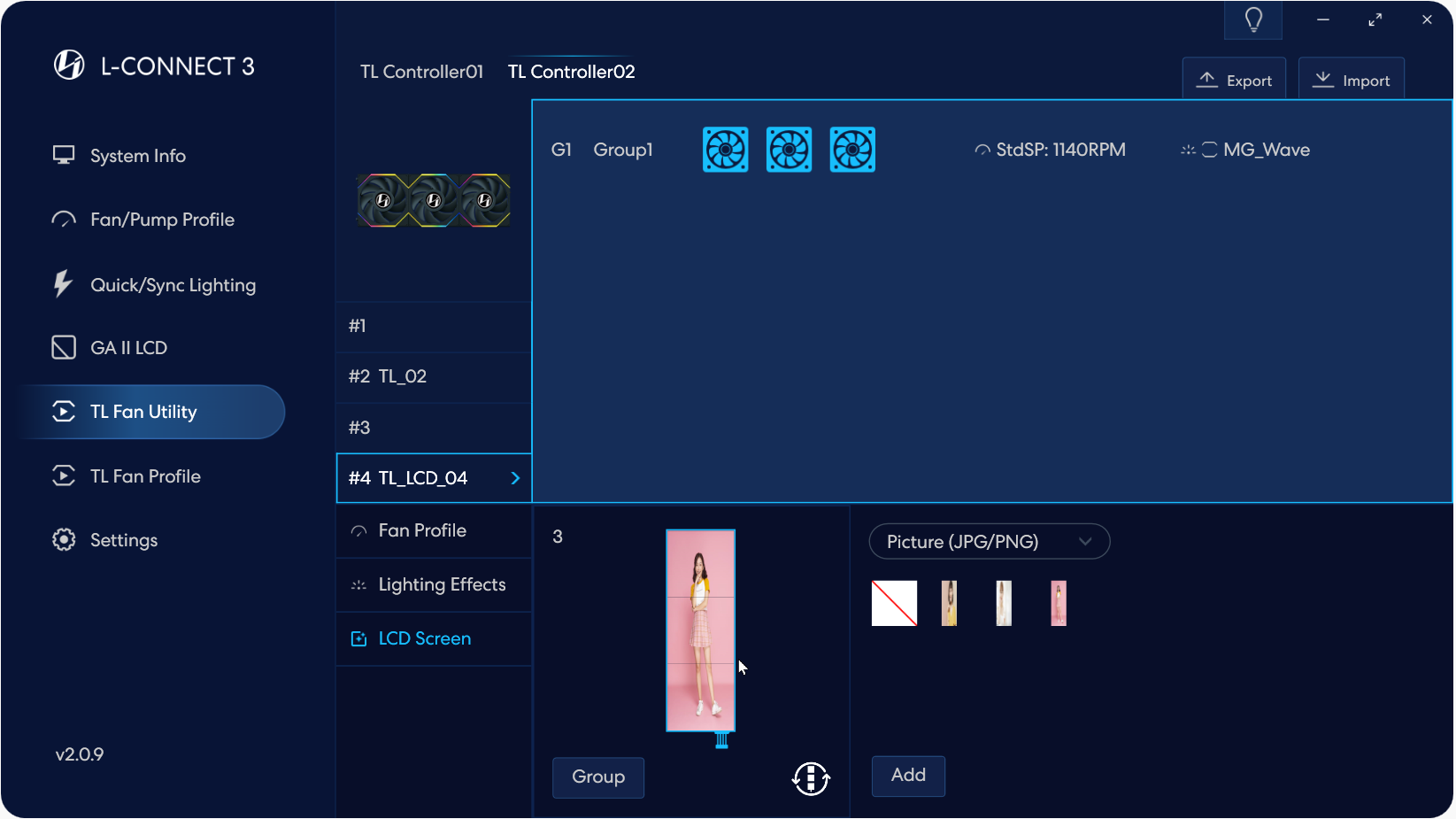
设置群组内的画面以及上传的图片
或视频将显示在屏幕上。
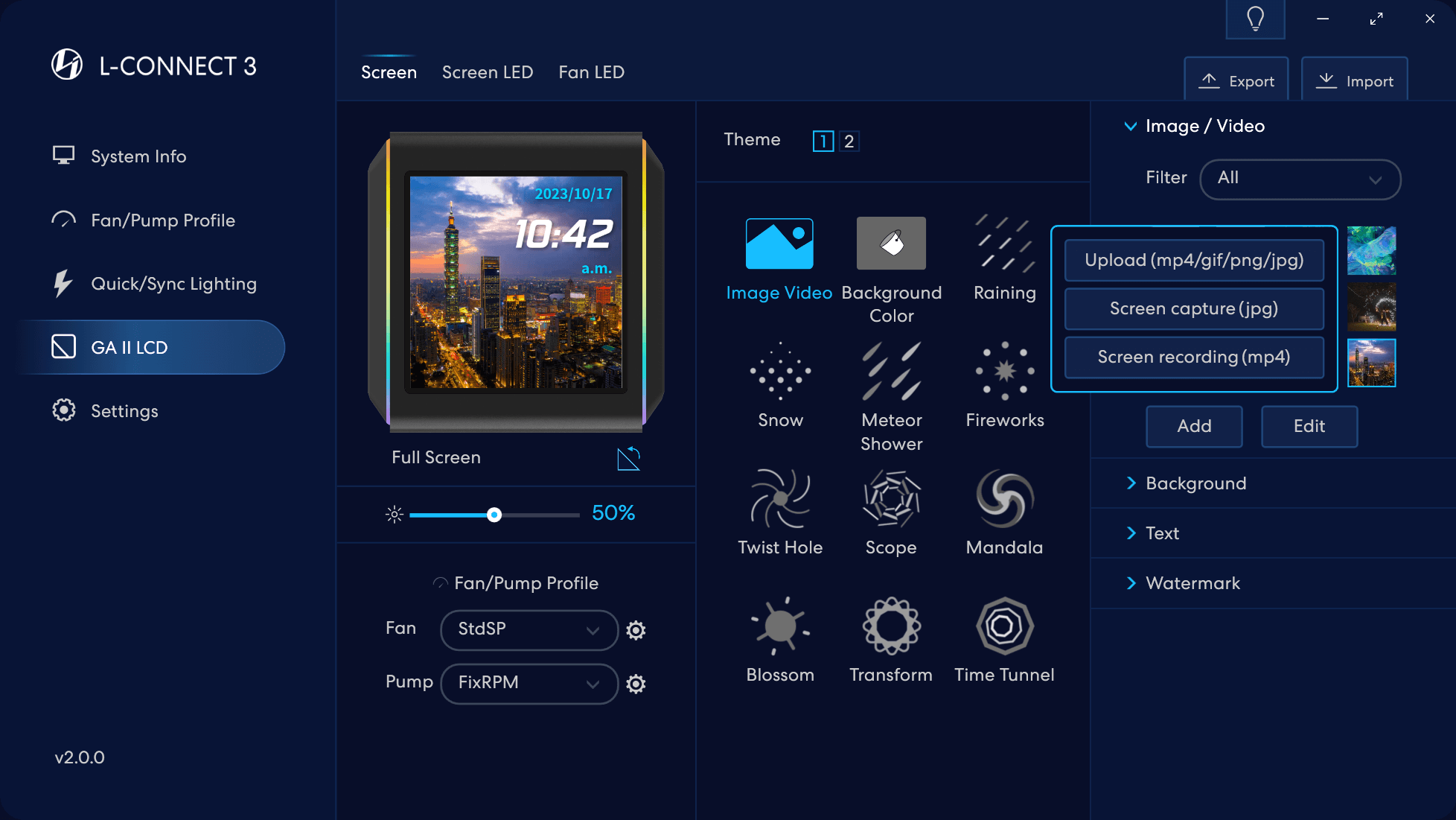
- 选择材料类型

可选择显示CPU/GPU信息
和风扇速度设置显示
内置多种款式可供选择,
并且可以设置主颜色和文字颜色。

可选择显示CPU/GPU信息
和风扇速度设置显示
内置多种款式可供选择,
并且可以设置主颜色和文字颜色。
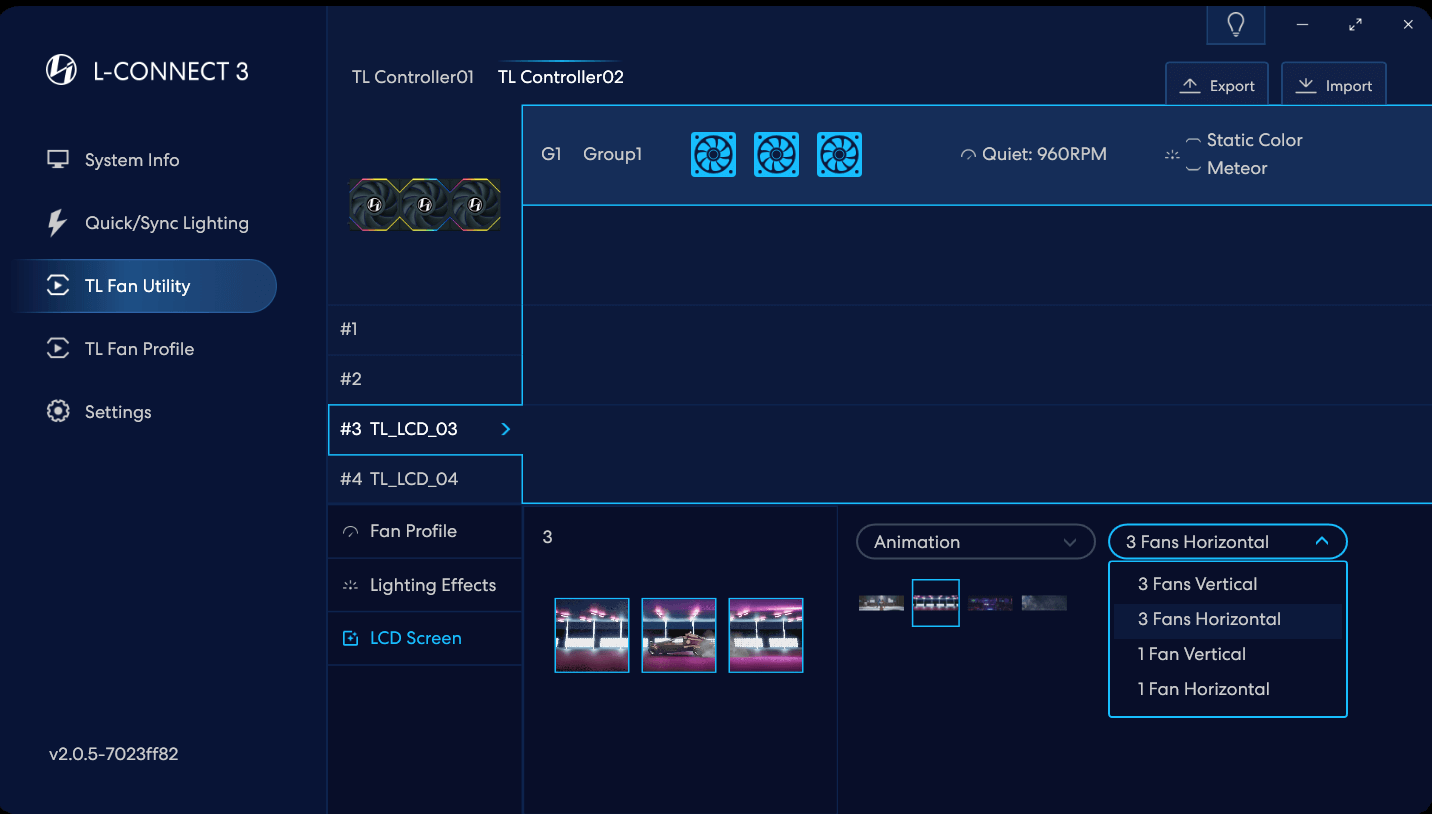
当检测并设置3个LCD风扇并联时,
可以选择跨屏动画效果
查看跨屏效果。
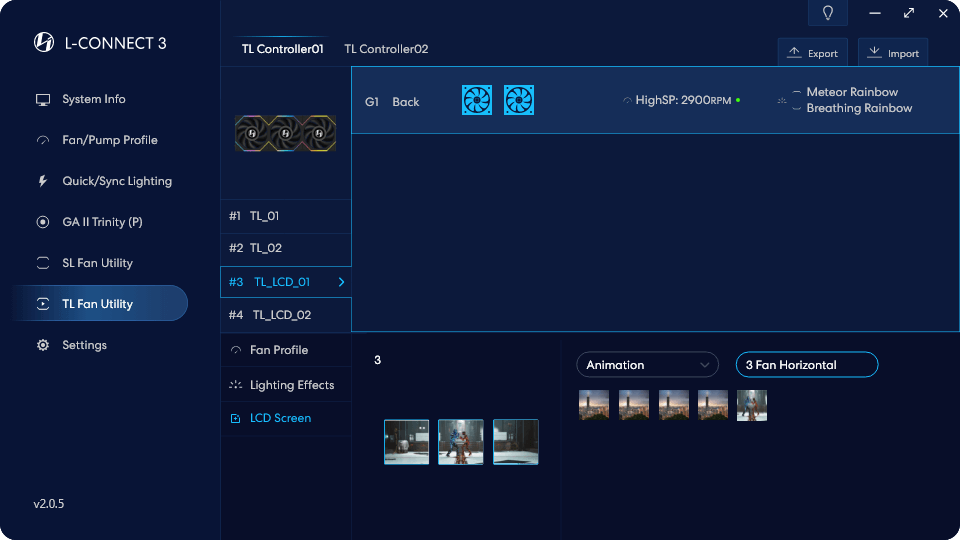
液晶屏可设置显示JPG/PNG/GIF/MP4文件,
初次导入时会直接全屏显示
舞台,视频编辑/照片编辑功能将
于2024年推出。
传感器/动画是内置功能,
不能添加新材料。

备注:请设置相应的
风扇接头作为 PWM 模式。